Liebe Kundin, lieber Kunde,
|
|
|
- Gizella Gáspár
- 8 évvel ezelőtt
- Látták:
Átírás
1
2
3 Liebe Kundin, lieber Kunde, herzlichen Glückwunsch zum Kauf eines qualitativ hochwertigen MAGINON Produktes. Sie haben sich für einen modernen Multi Scanner mit guter technischer Ausstattung und entsprechendem Zubehör entschieden, der sich besonders einfach bedienen lässt. Bitte lesen Sie alle Hinweise sorgfältig und aufmerksam. Beachten Sie besonders alle Sicherheitshinweise. Auf das Gerät haben Sie drei Jahre Garantie. Falls der Multi Scanner einmal defekt sein sollte, benötigen Sie die beigefügte Garantiekarte und Ihren Kaufbeleg. Bewahren Sie diese zusammen mit der Bedienungsanleitung sorgfältig auf. Fügen Sie die Bedienungsanleitung bei der Weitergabe an Dritte unbedingt bei. Hinweis: Verwenden Sie den Scanner nur für die vorgesehenen Zwecke. Wird er für andere Zwecke verwendet und kommt es dadurch zu Schäden am Gerät, so erlischt die Garantie. Zudem können nur bei bestimmungsgemäßer Verwendung Schäden an Mensch und Umwelt ausgeschlossen werden. Hauptmerkmale Multi Scanner mit einer Bildgröße von 5.1 Megapixel Hohe Scan-Qualität von 1800 dpi und 2400 dpi (interpoliert) Dias, Fotonegative und Fotos sekundenschnell digitalisieren Automatische und manuelle Belichtungseinstellung und Automatische Farbbalance Stromversorgung über die USB-Verbindung Verpackungsinhalt In der Verpackung befinden sich folgende Komponenten: 1. MAGINON Multi Scanner MS x Halter für Dias 3. 1x Halter für Negative 4. 3 Fotoschlitten (9 x 13 cm, 10 x 15 cm und 13 x 18 cm) 5. USB-Kabel 6. USB-Netzadapter 7. Software-CD 8. Bedienungsanleitung 9. Garantiekarte 1
4 Inhaltsverzeichnis 1 Einführung 1 Hauptmerkmale 1 Verpackungsinhalt 2 Inhaltsverzeichnis 4 1. Sicherheitshinweise 6 2. Geräteübersicht 7 3. Vorbereitung Stromversorgung Ein- und Ausschalten Speicherkarte einsetzen Speicher voll Bildvorlagen einlegen Dias einlegen Negative einlegen Fotos einlegen Allgemeine Bedienung Scanvorbereitungen Hauptmenü Hauptmenü Filmscanner-Modus Hauptmenü Fotoscanner-Modus Filmtyp (nur im Filmscanner-Modus) Effekte (nur im Fotoscanner-Modus) Fotoformat wählen (nur im Fotoscanner-Modus) Auflösung einstellen Aufnehmen Scannen und Bearbeiten Weitere Bilder scannen Anpassen von Helligkeit und Farbe Spiegeln 2
5 Wiedergabe Automatische Diaschau Einzelwiedergabe Bearbeitungsmenü Spracheinstellung USB-Modus BlazePhoto (Bildbearbeitungssoftware) Installation Bearbeitungsfunktionen Fotos importieren (Fotos imp.) Vorschau Bearbeiten Erstellen Verteilen Entsorgung Verpackung Gerät Garantie und Service Konformität Technische Daten Stichwortverzeichnis 3
6 1. Sicherheitshinweise GEFAHR für Kinder Kinder erkennen nicht die Gefahren, die bei unsachgemäßem Umgang mit Elektrogeräten entstehen können. Halten Sie Kinder daher von dem Artikel fern. Halten Sie Kinder von Verpackungsmaterial fern. Es besteht u.a. Erstickungsgefahr! GEFAHR durch Elektrizität Tauchen Sie den Multi Scanner, das USB-Verbindungskabel und den USB-Netzadapter niemals in Wasser, da dann die Gefahr eines elektrischen Schlages besteht. Berühren Sie den Artikel nicht mit feuchten Händen und betreiben Sie ihn nicht im Freien oder in Räumen mit hoher Luftfeuchtigkeit. Stellen Sie keine mit Flüssigkeit gefüllten Gefäße, wie z.b. Vasen, auf das Gerät oder in die nähere Umgebung. Das Gefäß kann umkippen und die Flüssigkeit die elektrische Sicherheit beeinträchtigen. Der Multi Scanner darf nur an einen Rechner mit einer USB-Schnittstelle ab der Version 1.1 angeschlossen werden. Der Betrieb an einer USB 1.0-Schnittstelle kann im Fehlerfall zu Kurzschluss und Brandgefahr führen. Trennen Sie den Multi Scanner von der Stromversorgung wenn Sie das Gerät längere Zeit nicht nutzen,... bei Gewitter,... bevor Sie das Gerät reinigen und... wenn während des Betriebes Störungen auftreten. Wenn der Multi Scanner mit der Steckdose verbunden ist, so ziehen Sie immer am USB-Netzadapter, nicht am USB-Verbindungskabel. Um das Gerät vom Computer zu trennen, ziehen Sie das USB-Kabel aus dem USB-Anschluss des Computers. Die Anschlussleitung darf nicht geknickt oder gequetscht werden. Halten Sie die Anschlussleitung von heißen Oberflächen und scharfen Kanten fern. Nehmen Sie das Gerät nicht in Betrieb, wenn das Gerät selbst, das USB-Verbindungskabel oder der USB-Netzadapter sichtbare Schäden aufweisen. Nehmen Sie keine Veränderungen am Artikel vor. Auch das USB-Verbindungskabel oder der USB-Netzadapter dürfen nicht selbst ausgetauscht werden. Lassen Sie Reparaturen am Gerät nur von einer Fachwerkstatt bzw. im Service Center durchführen. Durch unsachgemäße Reparaturen können erhebliche Gefahren für den Benutzer entstehen. Sie sollten die USB-Anschlüsse Ihres Computers nicht überlasten. Wenn zu viele Geräte am Computer angeschlossen sind, wie z.b. schnurlose Maus, Mediaspieler, Handys oder andere USBbetriebene Geräte, steht möglicherweise nicht genügend Strom für die Versorgung des Multi Scanners zur Verfügung. 4
7 WARNUNG vor Verletzungen Verlegen Sie das USB-Verbindungskabel so, dass es nicht zur Stolperfalle wird. VORSICHT Sachschäden Stellen Sie den Multi Scanner auf einen festen, ebenen Untergrund. Schützen Sie das Gerät vor Nässe, Staub, hohen Temperaturen und direkter Sonneneinstrahlung. Andernfalls kann es zu Fehlfunktionen und Schäden an Elektronik oder Gehäuse kommen. Achten Sie auf ausreichenden Freiraum zur Belüftung um das Gerät. Halten Sie ausreichend Abstand zu Wärmequellen wie z.b. Herdplatten oder Öfen. Lassen Sie den Multi Scanner nicht fallen und setzen Sie ihn keinen starken Stößen aus. Stellen Sie keine Kerzen oder andere offene Brandquellen in die Nähe des Gerätes. Stellen Sie das Gerät nicht neben starke Magnetfelder, z.b. von Lautsprechern. Die Funktion könnte gestört werden. Verwenden Sie zum Reinigen keine scharfen Chemikalien, aggressive oder scheuernde Reinigungsmittel. Verwendungszweck Der Multi Scanner ist für die Nutzung in trockenen Innenräumen vorgesehen. Er ist für die private Nutzung konzipiert und für gewerbliche Zwecke ungeeignet. 5
8 2. Geräteübersicht EIN-/AUS-Schalter 2. Kontroll-LED Fotoscan-Modus 3. Kontroll-LED Filmscan-Modus 4. Scan-Taste 5. Schalter für Scan-Modus 6. Mini USB 2.0 Anschluss 7. Speicherkartenschacht für SD-/SDHC- und MMC- Speicherkarten 8. Links-Taste 9. Eingabe-Taste ENTER 10. Rechts-Taste 11. Modus-Taste MODE 12. Eingabeschlitz für Fotoschlitten 13. Schieber zur Auswahl der Scan-Vorlage 14. 6,1 cm TFT-LCD Farbmonitor 15. Dia-Halter im Eingabeschlitz für Dias und Negative 16. Halterung für Dias 17. Halterung für Negative 18. Fotoschlitten der Größe 9 x 13 cm 19. Fotoschlitten der Größe 10 x 15 cm 20. Fotoschlitten der Größe 13 x 18 cm 6
9 3. Vorbereitung 3.1. Stromversorgung Über den USB-Anschluss seitlich am Multi Scanner kann das Gerät direkt mit dem Strom verbunden werden. Schließen Sie das USB-Kabel entsprechend den Abbildungen an den Multi Scanner und an den USB-Netzadapter an. Stecken Sie den USB-Netzadapter in eine frei zugängliche Steckdose ein. Das Gerät ist nun betriebsbereit. Hinweis: Der Multi Scanner kann auch über den USB-Anschluss eines Computers mit Strom versorgt werden. Sie können dann entweder am Gerät Bilder einscannen oder aber die bereits eingescannten Bilder auf den Computer übertragen Ein- und Ausschalten Zum Einschalten des Multi Scanners drücken Sie die Ein-/Aus-Taste. Daraufhin leuchtet eine der LEDs für Photo scan oder Film scan auf und der Monitor schaltet sich ein. Zum Ausschalten des Scanners drücken Sie die Ein-/Aus-Taste erneut. Wird ca. 15 Minuten keine Taste des Scanners betätigt wird, so schaltet das Gerät automatisch ab. 7
10 3.3. Speicherkarte einsetzen Wenn keine Speicherkarte eingelegt ist, so erscheint beim Einschalten nebenstehender Warnhinweis. Dieser erlischt nach wenigen Sekunden. Setzen Sie daher zunächst eine Speicherkarte ein, bevor Sie Bilder einscannen. Es können SD-/SDHCund MMC-Speicherkarten bis maximal 16 GByte verwendet werden. Führen Sie die Speicherkarte in den Speicherkarten-Schacht auf der Seite des Scanners entsprechend der nebenstehenden Abbildung ein. Drücken Sie die Speicherkarte so tief in den Schacht, bis diese hörbar einrastet. Um die Speicherkarte wieder zu entnehmen, drücken Sie erneut auf die Karte; die Karte löst sich daraufhin und wird etwas aus dem Gerät heraus geschoben. Wird die Speicherkarte bei eingeschaltetem Scanner eingelegt, so erfolgt ein Warnhinweis und das Gerät schaltet automatisch ab. Falls nach dem Einsetzen der Speicherkarte in der Live-Anzeige eine Speicherkarte mit Schlosssymbol rechts unten im Monitor angezeigt wird, so ist die eingelegte Speicherkarte schreibgeschützt. Sollte trotzdem ein Scan-Versuch erfolgen, so wird beim Drücken der Scan-Taste die Speicherkarte mit Schlosssymbol in der Mitte des Bildschirms kurzzeitig angezeigt. Entnehmen Sie die Speicherkarte und entfernen den Schreibschutz, indem Sie den seitlichen Schieber an der Speicherkarte in die andere Position schieben. 8
11 3.4. Speicher voll Wenn Sie im Aufnahmemodus die SCAN-Taste betätigen und es wird im Display des Multi Scanners die nebenstehende Warnung angezeigt, so ist die verwendete Speicherkarte voll. Sie müssen die Bilder dann zunächst auf den Computer übertragen oder eine neue Speicherkarte einsetzen, bevor Sie weitere Bilder einscannen können. Wird daraufhin ca. 2 Minuten keine Taste des Scanners betätigt wird, so schaltet das Gerät automatisch ab. 9
12 4. Bildvorlagen einlegen Hinweis: Achtung: Führen Sie den Dia- bzw. Negativ-Halter nicht von der linken Seite in den Eingabeschlitz des Scanners ein und ziehen Sie den Halter nicht zur rechten Seite aus dem Gerät heraus! Schäden, die dadurch verursacht werden, unterliegen nicht der Garantieleistung! Behandeln Sie Fotos, Dias und Negative mit Sorgfalt. Staub, Kratzer oder Fingerabdrücke werden auf dem gespeicherten Bild zu sehen sein. Tragen Sie, wenn möglich, Baumwollhandschuhe während des Scannens. Verwenden Sie Druckluft zum Beseitigen von Staub auf den Vorlagen. Solch ein Gerät ist nicht im Lieferumfang des Multi Scanners enthalten, kann jedoch in jedem Fachgeschäft für Büromaterialien oder Elektronik gekauft werden Dias einlegen Um mit dem Multi Scanner Dias einzuscannen, schieben Sie beide Schiebeschalter in die Position Film Scanner. Dias werden hier als Film betrachtet. Öffnen Sie den Dia-Halter an der mit Open markierten Stelle und legen den geöffneten Halter wie im nachfolgenden Bild dargestellt vor sich hin. Die Dias platzieren Sie nun in normaler Ausrichtung (nicht gedreht und nicht seitenverkehrt) in die dafür vorhandenen Aussparungen des Halters. Schließen Sie den Dia-Halter und drücken Sie auf die Ränder, bis diese einrasten. Führen Sie nun den Dia-Halter so von der rechten Seite in den Eingabeschlitz des Multi Scanners für Dia- und Negativ-Halter ein, dass die weiße Dreiecks-Markierung voran und sichtbar ist. Schieben Sie den Dia-Halter so weit in den Multi Scanner ein, bis dieser spürbar in der ersten Dia- Position einrastet. 10
13 4.2. Negative einlegen Um mit dem Multi Scanner Negative einzuscannen, schieben Sie beide Schiebeschalter in die Position Film Scanner. Negative werden hier als Film betrachtet. Öffnen Sie den Negativ-Halter an der mit Open markierten Stelle und legen den geöffneten Halter wie im nachfolgenden Bild dargestellt vor sich hin. Die Negative platzieren Sie nun in normaler Ausrichtung (nicht gedreht und nicht seitenverkehrt) in die dafür vorhandenen Aussparungen des Halters. Sie können sich dabei an der stets auf dem Negativ-Streifen vorhandenen Nummerierung orientieren. Schließen Sie den Negativ-Halter und drücken Sie auf die Ränder, bis diese einrasten. Führen Sie nun den Negativ-Halter so von der rechten Seite in den Eingabeschlitz des Multi Scanners für Dia- und Negativ-Halter ein, dass die weiße Dreiecks-Markierung voran und sichtbar ist. Schieben Sie den Negativ-Halter so weit in den Multi Scanner ein, bis dieser spürbar in der ersten Negativ-Position einrastet. Hinweis: Das Design des Filmhalters entspricht ISO-Norm. In einigen Fällen passen die Löcher des Negativs nicht exakt auf den Halter. Dies wird von nicht standardmäßigen Kameras verursacht. In solchen Fällen ist auf dem Bildrand eine kleine schwarze Linie zu sehen, die ganz einfach mit einem Bildbearbeitungsprogramm entfernt werden kann. 11
14 4.3. Fotos einlegen Um mit dem Multi Scanner Papierfotos einzuscannen, schieben Sie beide Schiebeschalter in die Position Photo Scanner. Legen Sie ein Foto in den der Bildgröße entsprechenden Fotoschlitten ein. Die Schlitten stehen in den Größen 9 x 13 cm (3 ½ x 5 ), 10 x 15 cm (4 x 6 ) und 13 x 18 cm (5 x 7 ) zur Verfügung. Hinweis: Fotos, die nicht exakt in einen der Fotoschlitten passen, sollten nicht in den Multi Scanner eingelegt werden. Es besteht die Gefahr, dass diese in das Gerät fallen und nicht mehr entnommen werden können! Stecken Sie den Fotoschlitten in den Schlitz an der Oberseite des Multi Scanners (siehe Abbildung). Achten Sie darauf, dass sich beim Scannen von Papierfotos kein Dia- oder Negativ-Halter im Scanner befindet. Hinweis: Beachten Sie, dass vor Beginn des Scanvorgangs das zum Fotoschlitten passende Bildformat im Menü eingestellt werden muss. 12
15 5. Allgemeine Bedienung 5.1. Scanvorbereitungen Wenn Sie Dias oder Negative scannen möchten, so schieben Sie beide Schalter an der Oberseite (Scan-Modus und Scan-Vorlage) auf die linke Position Film scanner. Wenn Sie jedoch Papierfotos scannen möchten, so schieben Sie diese beiden Schalter nach rechts auf die Position Photo scanner. Legen Sie das zu scannende Dia, Negativ oder Papierfoto in den entsprechenden Halter ein. Führen Sie den Dia- bzw. Negativ-Halter in den Eingabeschlitz rechts am Gerät oder den Fotoschlitten in den Schlitz an der Oberseite des Gerätes ein. Legen Sie eine Speicherkarte in den Speicherkarten-Schacht ein. Stellen Sie auf eine der beiden möglichen Weisen die Stromversorgung her: 1. Schließen Sie den Multi Scanner über das USB-Kabel an einen Computer an. 2. Verbinden Sie das Gerät über das USB-Kabel mit dem USB-Netzadapter zu einer Steckdose. Drücken Sie den Ein-/Aus-Schalter, um den Multi Scanner einzuschalten. Hinweis: Je nach Einstellung des Schalters für den Scan-Modus leuchtet neben der Einschalttaste eine der LEDs Film scan bzw. Photo scan. Bei Betätigung des Schalters für den Scan-Modus wird im Display ein Warnhinweis angezeigt, der darauf hinweist, die Position den Schieber für die Auswahl der Scan-Vorlage zu überprüfen. Dieser Hinweis wird nach wenigen Sekunden gelöscht. Wählen Sie im Menü die gewünschte Option aus und bestätigen diese mit der Taste ENTER. Um in den Scan-Modus zu wechseln, wählen Sie im Hauptmenü den Punkt Aufnahmemodus und drücken dann die ENTER-Taste. Sie können die Daten auf der Speicherkarte über die USB-Verbindung auf Ihren Computer übertragen. Schließen Sie dazu den Multi Scanner mit dem beiliegenden USB-Kabel an Ihren Computer an. Nach Auswahl des USB-Modus (siehe Seite 27) wird der Scanner als Wechseldatenträger im Arbeitsplatz des Computers angezeigt. 13
16 5.2. Hauptmenü Wenn der Multi Scanner eingeschaltet wird, so erscheint im Display das zum ausgewählten Scan- Modus Film scanner oder Photo scanner gehörige Hauptmenü. Sie können jederzeit aus den Untermenüs mit der Taste MODE zu diesem Hauptmenü zurückkehren. Im Hauptmenü können Sie mit den Tasten / die gewünschte Option auswählen; bestätigen Sie Ihre Auswahl mit der ENTER-Taste Hauptmenü Filmscanner-Modus In den nachfolgenden beiden Bildern wird das Hauptmenü für den Filmscanner-Modus in zwei verschiedenen Auswahl-Zuständen mit Hinweisen auf die zur Verfügung stehenden Auswahlpunkte dargestellt. Im Filmscanner-Modus werden Dias und Negative eingescannt. Spracheinstellung USB-Modus Aufnahmemodus Wiedergabe Filmtyp Auflösung 14
17 Hauptmenü Fotoscanner-Modus Die nächsten beiden Bilder zeigen das Hauptmenü des Fotoscanner-Modus mit Hinweisen auf die zur Verfügung stehenden Auswahlpunkte. Im Fotoscanner-Modus werden Papierbilder eingescannt. Spracheinstellung USB-Modus Aufnahmemodus Wiedergabe Effekt (Mehrfarbig / Schwarz-Weiß) Bildgröße (9 x 13, 10 x 15, 13 x 18 cm) Auflösung 15
18 5.3. Filmtyp (nur im Filmscanner-Modus) Bevor Sie im Filmscanner-Modus Dias oder Negative einscannen, muss der vorliegende Filmtyp eingestellt werden. Wählen Sie dazu im Hauptmenü mit den Tasten / den Punkt Film Typ aus und bestätigen diesen mit der Taste ENTER. ENTER Negativ Streifen: Mit dieser Option können Farb-Negative als Normalbild eingescannt werden. Dia: Wählen Sie Dia, wenn Sie einen Dia-Halter mit Dias eingelegt haben. S&W: Diese Einstellung wird zum Scannen von Schwarz-Weiß-Negativbildern verwendet. Wählen Sie mit den Tasten / den gewünschten Filmtyp und bestätigen Sie mit ENTER. Der Multi Scanner wechselt danach direkt in den Aufnahmemodus Effekte (nur im Fotoscanner-Modus) Im Fotoscanner-Modus können Sie vorab einstellen, ob Papierfotos in Farbe oder Schwarz-Weiß eingescannt werden sollen. Wählen Sie dazu im Hauptmenü mit den Tasten / den Punkt Effekt aus und bestätigen diesen mit der Taste ENTER. ENTER Farbe. Schwarz-Weiß. Wählen Sie mit den Tasten / den gewünschten Farbeffekt und bestätigen Sie mit ENTER. Der Multi Scanner wechselt danach direkt in den Aufnahmemodus. 16
19 5.5. Fotoformat wählen (nur im Fotoscanner-Modus) Im Fotoscanner-Modus muss der Multi Scanner auf die Größe des eingelegten Fotos eingestellt werden. Wählen Sie dazu im Hauptmenü mit den Tasten / den Punkt Bildgröße aus und bestätigen diesen mit der Taste ENTER. ENTER 5 x 7 Format (13 x 18 cm). 4 x 6 Format (10 x 15 cm). 3½ x 5 Format (9 x 13 cm). Wählen Sie mit den Tasten / das gewünschte Bildformat und bestätigen Sie mit ENTER. Der Multi Scanner wechselt danach direkt in den Aufnahmemodus Auflösung einstellen Der Multi Scanner verfügt über einen Bildsensor mit einer Auflösung von 5,1 Megapixel. Zusätzlich haben Sie die Möglichkeit, für die Aufnahmen eine interpolierte Auflösung von etwa 10 Megapixel zu wählen. Dias und Negative werden bei 5 Megapixeln ( 5M ) mit x Bildpunkten aufgenommen. Mit der Einstellung 10M für 10 Megapixel erhalten Sie im Filmscanner-Modus Aufnahmen mit x Bildpunkten. Im Fotoscanner-Modus unterscheidet sich die Auflösung je nach Einstellung der Fotogröße. Bei Auswahl von 5 Megapixeln ergeben sich Aufnahmen mit x (9 x 13 cm), x (10 x 15 cm) und x (13 x 18 cm) Bildpunkten. Werden die Bilder mit 10 Megapixeln gescannt, so erhält man x (9 x 13 cm), x (10 x 15 cm) und x (13 x 18cm) Bildpunkte. 17
20 Um die gewünschte Auflösung einzustellen, wählen Sie im Hauptmenü mit den Tasten / den Punkt Auflösung aus und bestätigen diesen mit der Taste ENTER. ENTER 5 Megapixel Auflösung. 10 Megapixel Auflösung (Interpoliert). Wählen Sie mit den Tasten / die gewünschte Auflösung und bestätigen Sie mit ENTER. Der Multi Scanner wechselt danach direkt in den Aufnahmemodus Aufnehmen Wählen Sie im Hauptmenü die Option Aufnahmemodus und starten Sie diesen durch Betätigen der ENTER-Taste. Daraufhin gelangen Sie zur Scan-Vorschau (Live-Anzeige) des eingelegten Bildes. Während der Scan-Vorschau wird das Live-Anzeigesymbol in der linken oberen Bildschirmecke angezeigt. Bei eingelegter Speicherkarte wird zudem in der rechten unteren Bildschirmecke das Speicherkarten-Symbol angezeigt. oder Enter 18
21 Scannen und Bearbeiten Drücken Sie während der Scan-Vorschau die Taste SCAN, um das eingelegte Bild einzuscannen. Daraufhin wird das Bild im Bearbeitungsmenü angezeigt. SCAN Die Symbole im Bearbeitungsmenü haben folgende Bedeutungen: Eingescanntes Bild Sichern: Das aufgenommene Bild abspeichern. Abbrechen: Die Bearbeitung des Bildes abbrechen. Menü: Zurück zum Hauptmenü. Sichern Wählen Sie im Bearbeitungsmenü mit den Tasten / die Option Sichern aus und drücken die ENTER-Taste. Das aufgenommene Bild wird daraufhin auf der Speicherkarte abgespeichert. Anschließend kehrt der Scanner zurück zur Scan-Vorschau (Live-Anzeige). Sichern 19
22 Abbrechen Wählen Sie mit den Tasten / die Option Abbrechen und bestätigen Sie mit ENTER. Dadurch wird die Bearbeitung des aktuell eingescannten Bildes abgebrochen und zur Scan-Vorschau zurückgekehrt. Achtung: Das eingescannte Bild wird nicht gespeichert! Menü Um aus dem Bearbeitungsmenü in das Hauptmenü zurückzukehren, wählen Sie mit den Tasten / Menü aus und drücken die Taste ENTER. Alternativ können Sie die MODE-Taste drücken. Achtung: Das eingescannte Bild wird dabei nicht gespeichert! Weitere Bilder scannen Nach Ausführung einer der Optionen Sichern bzw. Abbrechen kehrt der Scanner zur Scan- Vorschau (Live-Anzeige) zurück. Sie können dann den Dia- bzw. Negativ-Halter zum nächsten Bild schieben oder das nächste Papierfoto einlegen und den Scan-Vorgang wiederholen Anpassen von Helligkeit und Farbe Während der Scan-Vorschau haben Sie die Möglichkeit, den Helligkeitswert (EV) sowie die Farbwerte des Bildes zu verändern. Drücken Sie dazu zunächst die Taste ENTER. Am Monitor werden daraufhin die Einstellungen für den EV-Wert sowie für die Farben Rot (R), Grün (G) und Blau (B) angezeigt. Wählen Sie mit den Tasten MODE und ENTER den gewünschten Wert aus und verändern diesen mit den Tasten und im Bereich von -2 bis +2. Um die ausgewählten Werte zu übernehmen und zur Scan-Vorschau zurückzukehren, drücken Sie die Taste SCAN. Die Einstellungsänderungen erfolgen getrennt für Dias, Negative und Papierfotos und bleiben auch nach dem Abschalten erhalten. 20
23 Spiegeln Sie haben während der Scan-Vorschau (Live-Anzeige) die Möglichkeit, das eingelegte Bild vor dem Einscannen horizontal oder vertikal zu spiegeln. Mit Hilfe dieser Funktionen können falsch eingelegte Bilder in die gewünschte Ausrichtung gebracht werden. Hinweis: Die eingestellte Spiegelung bleibt auch erhalten, wenn das Bild gewechselt oder ein anderes Menü gewählt wurde und anschließend das Scannen fortgesetzt wird. Beim Ausschalten des Multi Scanners bleibt die Spiegelung hingegen nicht erhalten. horizontales Spiegeln Drücken Sie die Taste, um das Bild horizontal von links nach rechts zu spiegeln. vertikales Spiegeln Drücken Sie die Taste, um das Bild vertikal von oben nach unten zu spiegeln. 21
24 5.8. Wiedergabe Um bereits eingescannte Bilder anzuschauen, können Sie im Hauptmenü zur Wiedergabe wechseln. Sie gelangen bei eingeschaltetem Scanner jederzeit über die MODE-Taste bzw. das Menü-Symbol ins Hauptmenü. Dort wechseln Sie mit den Tasten / zum Modus Wiedergabe und drücken dann die ENTER-Taste. oder Filmscanner-Modus Fotoscanner-Modus Automatische Diaschau Symbol für Diaschau-Modus Sobald Sie den Wiedergabemodus eingeschaltet haben, werden auf dem Bildschirm automatisch alle Bilder der Speicherkarte nacheinander in einem Abstand von etwa 2 Sekunden angezeigt. Es werden nur solche Bilder wiedergegeben, die durch den Multi Scanner aufgenommen wurden; Bilder aus anderen Quellen können nicht wiedergegeben werden. Falls die Wiedergabe aufgerufen wird, ohne dass ein eingescanntes Bild auf der Speicherkarte vorhanden ist, so wird im Display kurzzeitig der Hinweis Keine Datei angezeigt. Danach kehrt das Gerät in das Hauptmenü zurück. 22
25 Einzelwiedergabe Drücken Sie während der Diaschau die ENTER-Taste, so stoppt die Diaschau und das letzte Bild wird dauerhaft angezeigt. Sie haben nun die Möglichkeit, mit den Tasten und die Bilder einzeln zurück- oder vorzublättern. Dabei wird im oberen Teil des Displays anstelle des Symbols für die Einzelbildanzeige der Dateiname des aktuellen Bildes angezeigt Bearbeitungsmenü Um ein bereits gescanntes Bild nachträglich zu bearbeiten, drücken Sie zunächst während der automatischen Diaschau einmal die ENTER-Taste, um in die Einzelwiedergabe zu gelangen. Wählen Sie nun mit den Tasten oder das Bild aus, welches Sie bearbeiten möchten. Drücken Sie die ENTER-Taste erneut, um das Bearbeitungsmenü angezeigt zu bekommen. Die Symbole im Bearbeitungsmenü haben folgende Bedeutungen: Symbol für Einzelbildanzeige Bild zurück Bild vor +90 Grad drehen: Aufgenommenes Bild +90 Grad (nach rechts) drehen. -90 Grad drehen: Aufgenommenes Bild -90 Grad (nach links) drehen. Löschen: Dieses Bild auf der Speicherkarte löschen. Beenden: Zur Diaschau zurückkehren. Speichern: Bearbeitetes Bild auf der Speicherkarte abspeichern. Menü: Zum Hauptmenü zurückkehren. Nachfolgend noch einmal eine Darstellung der beschriebenen Wiedergabe-Modi: ENTER ENTER Diaschau-Modus Einzelbild-Modus Bearbeitungs-Modus 23
26 Drehen Sie haben die Möglichkeit, gescannte Bilder nachträglich zu drehen. Um das ausgewählte Bild um 90 Grad im Uhrzeigersinn zu drehen, wählen Sie im Bearbeitungsmenü mit den Tasten / die Option Drehen+90 und drücken die ENTER-Taste. Analog zu der beschriebenen Vorgehensweise können Sie ein Bild mit der Option Drehen-90 um 90 Grad gegen den Uhrzeigersinn drehen. ENTER Hinweis: Das gedrehte Bild wird nicht automatisch gespeichert. Dies geschieht erst nach Durchführung der Option Sichern. Sichern Um ein gedrehtes Bild dauerhaft abzuspeichern, wechseln Sie zunächst mit den Tasten / auf den Punkt Sichern. Nach Drücken der Taste ENTER wird das Bild gespeichert und auf dem Bildschirm wird das nächste Bild angezeigt. ENTER 24
27 Löschen Um das angezeigte Bild endgültig zu löschen, wählen Sie zunächst im Bearbeitungsmenü mit den Tasten / die Option Löschen. Nach Drücken der Taste ENTER wird das Bild gelöscht und das nächste Bild angezeigt. Gleichzeitig wechselt die Auswahl automatisch auf Beenden. Um weitere Bilder zu löschen, wechseln sie erneut auf den Punkt Löschen. ENTER Hinweis: Achtung: Gelöschte Bilder können nicht wieder hergestellt werden! Kein Bild Wenn im Wiedergabemodus das letzte vorhandene Bild gelöscht wurde, so zeigt der Bildschirm das nebenstehende Bild als Hinweis darauf an, dass kein Foto mehr vorhanden ist. Nach einigen Sekunden wechselt der Multi Scanner dann zurück in das Hauptmenü. Beenden Sobald Sie im Bearbeitungsmenü die Funktion Beenden wählen, kehrt die Anzeige zur automatischen Diaschau zurück, beginnend mit dem ersten Bild. ENTER 25
28 Menü Um das Bearbeitungsmenü zu beenden und ins Hauptmenü zurückzukehren, wählen Sie mit den Tasten / den Punkt Menü und drücken dann die ENTER-Taste. Sie können auch jederzeit mit der Taste MODE in das Hauptmenü wechseln Spracheinstellung Sie können die Spracheinstellung der Menüs jederzeit ändern.wählen Sie dazu im Hauptmenü mit den Tasten / den Punkt Sprache aus und bestätigen diesen mit der Taste ENTER. ENTER Wählen Sie mit den Tasten / die gewünschte Sprache aus und bestätigen Sie diese mit ENTER. Anschließend wechselt der Multi Scanner automatisch zurück ins Hauptmenü. 26
29 5.10. USB-Modus Nach dem Scannen von Bildern auf eine Speicherkarte können Sie die Karte entnehmen und die Bilder am Computer über ein Kartenlese-Gerät übertragen. Sie können den Multi Scanner zudem direkt am Computer anschließen, um die Bilder von der eingelegten Speicherkarte zu übertragen. Verbinden Sie dazu den Multi Scanner über das USB-Kabel zunächst mit einem USB-Anschluss des Computers und schalten das Gerät ein. Im Hauptmenü wählen Sie dann mit den Tasten / den Punkt USB MSDC und bestätigen die Auswahl mit der Taste ENTER. Dadurch richtet sich im Arbeitsplatz des Computers ein zusätzlicher Wechseldatenträger ein, über den man Zugriff auf die gescannten Bilder hat. ENTER Drücken Sie die MODE-Taste, um die Verbindung zum Computer zu trennen. 27
30 6. BlazePhoto (Bildbearbeitungssoftware) Auf der Software-CD finden Sie das Bildbearbeitungs-Programm BlazePhoto. Dieses Programm stellt Ihnen grundlegende Funktionen zur Archivierung und Nachbearbeitung von Fotos zur Verfügung. Damit können Sie die über den Multi Scanner erfassten Bilder nachträglich aufbessern, verändern, verwalten und auf CD/DVD brennen Installation Legen Sie die mitgelieferte Software-CD in das CD/DVD-Laufwerk Ihres Computers ein. Daraufhin wird am Bildschirm des Computers ein Begrüßungsfenster angezeigt. Dort wählen Sie den Punkt Install BlazePhoto 2.0 aus, um das Programm zu installieren. Folgen Sie während der Installation den Anweisungen des Installationsprogramms. Hinweis: Vor der Installation der mitgelieferten Software sollte auf dem Computer eine Datensicherung durchgeführt werden. Der Hersteller haftet nicht bei Datenverlust. Das Programm BlazePhoto ist nur für Windows 98, ME, 2000, XP, Vista und 7 geeignet, nicht jedoch für Mac OS, Linux oder andere Betriebssysteme Bearbeitungsfunktionen Eine Nachbearbeitung der mit dem Multi Scanner eingelesenen Bilder erfolgt in der Regel in drei Schritten: Zunächst werden die Bilder in das Programm BlazePhoto eingelesen. Diese Bilder können Sie im nächsten Schritt mit verschiedenen Funktionen verändern. So können beispielsweise Bilder gedreht, Rote Augen entfernt oder ein Text eingefügt werden. Abschließend haben Sie die Möglichkeit, die vorhandenen Bilder in Ordnern zu verwalten, auf CD/DVD zu brennen oder zu drucken Fotos importieren (Fotos imp.) Über das Menü Fotos imp. (Fotos importieren) stehen Ihnen verschiedene Wege zur Verfügung, um Bilder aus unterschiedlichen Quellen wie dem Multi Scanner, einer Digitalkamera oder von der Festplatte in das Programm zu importieren. Wenn Sie Fotos imp. angeklickt haben, stehen Ihnen folgende Optionen zur Verfügung: 28
31 Wenn Sie den Punkt Ordner durchsuchen ausgewählt haben, so werden im Programmbereich darunter die Laufwerke und Ordner angezeigt, die in diesem Moment auf dem Computer zur Verfügung stehen. Dort können Sie den Ordner mit den gewünschten Bildern anwählen. Die darin vorhandenen Bilder werden dann in der Vorschau angezeigt, so dass Sie einzelne oder alle Bilder auswählen können. Über dem Menüpunkt Import von Photo Scanner können Sie Bilder direkt von einem Flachbettoder speziellen Fotoscanner in das Programm einscannen, sofern dieser über einen TWAIN-Treiber vom Computer aus angesprochen wird. Möchten Sie Bilder über einen Filmscanner einlesen, der ein Einscannen direkt über den Computer ermöglicht, so verwenden Sie den Punkt Import von Film-Scanner. Um bereits vorhandene Bilder von einem Datenträger wie einer Speicherkarte, einer Kamera, einem USB-Stick etc. zu übernehmen, steht Ihnen die Funktion Kamera & Wechseldatenträger zur Verfügung. Hier wählen Sie zunächst den Datenträger aus, auf dem sich die Bilder befinden. Sie können über den Punkt Lokale Festplatte durchsuchen ebenso Bilder von der Festplatte des Computers übernehmen. Dabei durchsucht das Programm eigenständig die Festplatte nach vorhandenen Bildern. Wenn das Programm BlazePhoto bereits geöffnet ist und Sie stellen die Verbindung zum Multi Scanner her (siehe USB-Modus), so öffnet sich automatisch ein Fenster zum Importieren der Bilder. Sie können dies auch jederzeit durch Auswahl des Menüpunktes Kameras und Wechseldatenträger unter dem Menü Fotos imp. erreichen Vorschau Mit Hilfe der Funktion Vorschau können importierte Bilder auf verschiedene Arten dargestellt werden. So können Sie entweder ein einzelnes Bild, eine Miniaturansicht aller in dem ausgewählten Ordner vorhandenen Bilder oder eine Mischung aus beidem angezeigt bekommen. Klicken Sie in der Miniaturansicht ein Bild doppelt mit der linken Maustaste an, so wird dieses Bild einzeln angezeigt. Ebenso können Sie die Bilder der Vorschau einzeln oder als Diaschau bildschirmfüllend über die Option Vollbild bzw. Diashow anzeigen lassen (siehe Abb. oben). Sie verlassen den Vollbild- und Diaschau-Modus über die ESC-Taste der Tastatur. Wenn Sie eine Miniaturansicht der Bilder wählen, so können Sie zusätzlich die Sortierreihenfolge festlegen, nach der die Bilder aufgelistet werden. 29
32 Über die Ablage-Funktion können einzelne Bilder vorab ausgewählt werden, die zur weiteren Bearbeitung vorgemerkt werden sollen. Markieren Sie dazu in der Vorschau ein oder mehrere Bilder durch Anklicken mit der linken Maustaste und wählen dann die Option In Ablage. Dadurch erhalten die Miniaturbilder in der Ablage ein Schloss-Symbol. Um ein einzelnes Bild wieder aus der Ablage zu entfernen, klicken Sie das Bild mit der rechten Maustaste an und wählen Auswahl löschen. Um alle Bilder aus der Ablage zu entfernen, verwenden Sie rechts neben der Ablage die Option Reset Bearbeiten Um ein Bild bearbeiten zu können, wählen Sie dieses zunächst in der Vorschau aus und klicken dann mit der linken Maustaste auf den Punkt Bearbeiten. Das Bild wird daraufhin vergrößert mit den zur Verfügung stehenden Bearbeitungswerkzeugen angezeigt. Übernehmen Sie eine Änderung, indem Sie nach jeder Änderung jeweils OK anklicken. Mit Reset verwerfen Sie die vorgenommenen Änderungen wieder. Die allgemeinen Werkzeuge erlauben es, den Zuschnitt oder die Orientierung eines Bildes abzuändern. Hier haben Sie die nachfolgend erläuterten Möglichkeiten: Drehen: Ein Bild kann schrittweise um jeweils 90 Grad nach links oder rechts gedreht werden. Nach Auswahl von Drehen legen Sie die neue Ausrichtung über Links bzw. Rechts fest. Spiegeln: Um ein Bild an einer senkrechten Linie horizontal bzw. an einer waagerechten Linie vertikal zu spiegeln, wählen Sie den Punkt Spiegeln aus. Spiegeln Sie das Bild über Horizontal bzw. Vertikal Ihren Wünschen entsprechend. Größe ändern: Sie können die Auflösung eines Bildes ändern, indem Sie entweder neue Werte manuell angeben oder das Bild in der Vorschau entsprechend anpassen. Abschneiden: Wenn Sie ein Bild zuschneiden möchten, so wählen Sie die Option Abschneiden. Im Bild wird dann ein Zuschnittsrahmen angezeigt, der nach Wunsch angepasst werden kann. Nach Bestätigen mit OK wird der dunkle Bildbereich abgeschnitten. 30
33 Sie können zudem den Gesamteindruck eines Bildes verbessern, indem Sie etwa die Farbgebung oder die Schärfe des Bildes verändern. Dazu sind folgende Funktionen vorhanden: Rote Augen: Weist eine Person in einem Bild rote Augen auf, so können diese korrigiert werden. Legen Sie mit der Maus einen möglichst eng gefaßten Rahmen um ein Auge und klicken dann auf OK. Um den Rahmen optimal ansetzen zu können, sollten Sie das Bild mit Hilfe der Zoomfunktion oberhalb des Bildes zunächst vergrößern. Farbe: In manchen Bildern kann eine Anpassung von Helligkeit, Kontrast, Farbton oder Farbsättigung zu einer Verbesserung der Bildqualität führen. Dazu bietet die Option Farbe die geeigneten Einstellmöglichkeiten. Weich/Scharf: Hier kann die Schärfe eines Bildes entweder verstärkt oder abgeschwächt werden. Verbessern: Durch Anwendung der Funktion Verbessern wird eine automatische Anpassung der Farben eines Bildes durchgeführt. Dabei stehen verschiedene Arten der Anpassung zur Verfügung. Darüber hinaus stehen Ihnen weitere Werkzeuge zur Verfügung, mit denen ein Bild korrigiert oder ergänzt werden kann. Dies sind im Einzelnen: Text hinzufügen: Wenn Sie einen Text in ein Bild einfügen möchten, so geben Sie im Textfeld der Option den gewünschten Text ein und positionieren diesen dann innerhalb des Bildes mit der Maus. Clip hinzufügen: Sie können in ein Bild so genannte Clip-Arts einfügen. Wählen Sie zunächst die gewünschte Grafik aus der Liste aus. Ändern Sie mit der Maus die Größe der Grafik und positionieren diese innerhalb des Bildes. Rahmen hinzuf.: Wenn Sie um ein Bild einen Rahmen legen lassen möchten, so wählen Sie den gewünschten Rahmen aus der vorgegebenen Liste aus. Filter: Mit dieser Funktion kann ein Bild durch verschiedene Effekte verfremdet werden. Wählen Sie einen Spezialeffekt aus und betrachten Sie dessen Wirkung. 31
34 Erstellen Das Programm BlazePhoto bietet Ihnen die Möglichkeit, Bilderserien zusammenzufassen und zur Archivierung oder Weitergabe auf CD bzw. DVD zu speichern. Disk erstellen: Um eine Sicherung von Bildern auf CD bzw. DVD vorzunehmen, wählen Sie den Punkt Disk erstellen.... Damit werden alle in der Ablage vorhandenen Bilder auf CD bzw. DVD gesichert. Diashow-DVD erstellen: Es besteht die Möglichkeit, aus den Bildern in der Ablage eine feste Diaschau zu erstellen und abzuspeichern. Die Diaschau wird zunächst in einer Datei auf der Festplatte gespeichert und kann anschließend zusätzlich auf DVD zum Abspielen über einen DVD-Spieler gebrannt werden. Html-Album: Wenn Sie eine Bilderserie in einer Html-Seite zusammenfassen wollen, so übernehmen Sie die Bilder zunächst in die Ablage. Gehen Sie dann auf die Option Html-Album... und speichern die Daten ab. Die so erzeugte Datei kann zusammen mit den Bilddateien direkt im Internet eingestellt werden Verteilen In Ordner exportieren: Über diese Funktion werden für alle Bilder aus der Ablage gleichzeitig Auflösung und Dateiformat angepasst und zusammen in einen Ordner gespeichert. senden an: Wenn Sie ein oder mehrere Bilder per versenden möchten, so legen Sie diese zunächst in der Ablage ab. Über den Punkt senden an... werden die Bilder dann für den Versand überarbeitet und an das -Programm übergeben. Drucken: Sie können die Bilder aus der Ablage in verschiedenen Formaten ausdrucken lassen. Nach Auswahl von Drucken öffnet sich ein Dialogfenster, in dem Sie Bildgröße, Ausrichtung und Anzahl der Bilder pro Seite festlegen können, bevor Sie das Drucken starten. Verschiedene Funktionen aus den Abschnitten Erstellen und Verteilen stehen Ihnen auch direkt auf der Standardoberfläche des Programms zur Auswahl. Sie finden diese im rechten unteren Bereich des Programmfensters wie nachfolgend dargestellt. 32
35 7. Entsorgung 7.1. Verpackung Die Produktverpackung besteht aus recyclingfähigen Materialien und kann dem Wertstoffkreislauf zugeführt werden. Entsorgen Sie die Verpackung sortenrein und umweltgerecht in den bereitgestellten Sammelbehältern Gerät Korrekte Entsorgung dieses Produktes: Die nebenstehende Kennzeichnung weist darauf hin, dass Elektrogeräte in der EU nicht mit dem normalen Haushaltsmüll entsorgt werden dürfen. Benutzen Sie bitte die Rückgabe- und Sammelsysteme in Ihrer Gemeinde oder wenden Sie sich an den Händler, bei dem das Produkt gekauft wurde. Dies verhindert mögliche schädliche Auswirkungen auf Umwelt und Gesundheit durch eine unsachgemäße Entsorgung. Auskunft erteilen die zuständigen kommunalen Dienststellen. 8. Garantie und Service Falls Probleme beim Betrieb des Gerätes auftreten, stehen wir über unsere Service-Adresse für alle Fragen und Probleme gerne zur Verfügung. Für das Gerät wird eine Herstellergarantie von 3 Jahren gewährt. Einzelheiten entnehmen Sie bitte der separat beigefügten Garantiekarte. Bevor Sie Ihr defektes Gerät einschicken, wenden Sie sich bitte an unsere Hotline. Serviceadresse: Reparoo Reparaturlogistik GmbH TEVION Service Inkustraße 1-7 EG/Stg2 A-3400 Klosterneuburg Austria Herstelleradresse: supra Foto-Elektronik-Vertriebs-GmbH Denisstr. 28A Kaiserslautern Deutschland Tel.:
36 9. Konformität Dieses Gerät wurde nach Teil 15 der FCC-Vorschriften geprüft und es wurde bestätigt, dass die Grenzwerte für ein Digitales Gerät der Klasse B erfüllt wurden. Diese Grenzwerte sollen einen angemessenen Schutz vor schädlichen Störquellen bei einer Installation in einer Wohnanlage bieten. Falls dieses Gerät nicht in Übereinstimmung mit den Anweisungen installiert wird, können Fernseh-, Radio- und Funkgeräte gestört werden. Das Betreiben dieses Geräts ist zulässig, wenn die beiden nachfolgend genannten Auflagen erfüllt werden: (1) Von diesem Gerät dürfen keine schädlichen Störeinstreuungen ausgehen. (2) Dieses Gerät muss die Einwirkung von Störeinstreuungen zulassen. Dies schließt Störeinstreuungen ein, welche Beeinträchtigungen der Funktionsweise oder Betriebsstörungen verursachen können. Bei einer Störung des Radio- und Fernsehempfangs durch dieses Gerät dies lässt sich am einfachsten durch Ein- und Ausschalten des Gerätes feststellen sollte der Benutzer versuchen, die Störung durch folgende Maßnahmen zu beheben: Die Empfangsantenne in eine andere Richtung drehen oder woanders anbringen. Den Abstand zwischen dem Gerät und dem Empfänger vergrößern. Nehmen Sie Rücksprache mit dem Händler bzw. einem erfahrenen Rundfunk-Fernseh-Techniker. In Übereinstimmung mit den folgenden Europäischen Richtlinien wurde an diesem Gerät die CE-Kennzeichnung angebracht: 2006/95/EG Niederspannungsrichtlinie 2004/108/EG EMV-Richtlinie Die EG-Konformitätserklärung kann, auf der in der Garantiekarte angeführten Adresse, angefordert werden. 34
37 10. Technische Daten Modell MS 7100 Bildsensor Objektiv LCD Scanner-Auflösung Belichtungssteuerung Farbbalance Datenumwandlung Externer Speicher Scan-Methode Lichtquelle Stromversorgung: Netzadapter USB-Schnittstelle Abmessungen (HxBxT) Gewicht 5.1 Megapixel CMOS Sensor F=3,6; f=4,83 6,1 cm (2,4 Zoll) LTPS LCD Display 1800 dpi und 2400 dpi (interpoliert) Automatisch Automatisch 24 Bit SD-/SDHC- und MMC-Karten Single Pass 7x 2 weiße LED/Hintergrundlicht (3 weiße LED) Über den USB-Anschluss / 5V-Adapter Modell: TEKA EU Eingang: V~, 50/60 Hz; Ausgang: 5 V ",1A USB 2.0 Verbindung 220 mm (H) X 208 mm (B) X 147 mm (T) ca Gramm Systemanforderungen Multi Scanner Anschluss über USB 1.1 oder höher als Massenspeicher; Betriebssysteme Windows ME, 2000, XP, Vista, Windows 7; Mac OS 8.6 oder höher (OS oder höher für USB 2.0). Systemanforderungen der mitgelieferten Software Intel Pentium III; 700 Mhz; 256 MB RAM; Windows ME, 2000, XP, Vista, Windows 7; mindestens 500 MB freier Festplattenspeicher; Direct X 8.1 oder höher; CD-ROM Laufwerk. Hinweis: Im Zuge von Produktverbesserungen behalten wir uns technische und optische Veränderungen am Artikel vor. 35
38 11. Stichwortverzeichnis Auflösungen 17 Aufnahmemodus 14, 15 Aufnahme speichern 19 Bearbeitungsmenü, Aufnahme 19 Bearbeitungsmenü, BlazePhoto 28 Bearbeitungsmenü, Wiedergabe 23 Bearbeitungs-Software 28 Bedientasten 6 Belichtungswert ändern 20 Bild, aufnehmen 19 Bild, drehen 24 Bild, löschen 25 Bild, spiegeln 21 Bilder übertragen 27 Bildsensor 35 Brennen von Bildern 32 Diahalter 10 Dias einlegen 10 Diaschau 22 Drehen 24 Drucken 32 Effekte, Fotoscanner-Modus 16 Eingabeschlitz Dias/Negative 6 Eingabeschlitz Fotos 6 Einlegen Dias 10 Einlegen Fotos 12 Einlegen Negative 11 Einzelbild-Modus 23 Entsorgung 33 EV-Wert 20 Farbwerte ändern 20 Filmtyp 16 Foto einlegen 12 Fotoformat 17 Fotogrößen 12, 17 Garantie 33 Geräteübersicht 6 Hauptmenü 14 Hauptmenü aufrufen 20, 26 Hauptmerkmale 1 Installation Software 28 Konformität 34 LED Filmscanner-Modus 6, 13 LED Fotoscanner-Modus 6, 13 Live-Anzeige 18 Löschen 25 Menüoptionen Filmscanner-Modus 14 Menüoptionen Fotoscanner-Modus 15 Nachbearbeitung 30 Negative einlegen 11 Negativhalter 11 Rote Augen entfernen 31 Scan-Vorschau 18 Service 33 Sicherheitshinweise 4ff Speicher voll 9 Speichern 19, 24 Spiegeln 21 Sprache einstellen 26 Stromversorgung 7 Systemanforderungen 35 Technische Daten 35 Übersicht Gerät 6 USB-Modus 27 Verpackungsinhalt 1 Verwendungszweck 5 Wiedergabe 22 36
39 Tisztelt vásárlónk! Szívből gratulálunk, hogy megvásárolta a MAGINON nak ezt a kiváló minőségű termékét. Bölcs döntésének köszönhetően Ön egy olyan modern, több képhordozós, jó műszaki felszerelésű, és megfelelő számú tartozékkal ellátott képbeolvasó birtokába jutott, amely különösen egyszerű módon kezelhető. Kérjük, olvasson el a készülékkel kapcsolatos minden tudnivalót gondosan és figyelmesen. Főként pedig fogadja meg különösen a biztonsági útmutatásokat. A készülékkel kapcsolatban Önt három éves garancia illeti meg. Amennyiben a képbeolvasó egyszer netán meghibásodna, szükség lesz a mellékelt garancialevélre, és a pénztári blokkra. Ezért őrizze meg azokat gondosan a Kezelési útmutatóval együtt. Ha másnak adja a készüléket, vele együtt a kezelési útmutatót is adja oda. Tudnivaló: Csak a tervezett célokra használja a képbeolvasót. Ha a készüléket azoktól eltérően használja, és emiatt károk keletkeznek benne, a garancia érvényét veszti. Ráadásul, csak a rendeltetésszerű használattal kerülhető el, hogy személyi sérülések és környezeti károk keletkezzenek. A készülék fő jellemzői Több hordozós képbeolvasó 5,1 Megapixeles képnagysággal Kiváló, 1800 dpi-s és (interpolálással létrehozott) 2400 dpi-s beolvasási minőség Diák, fénykép-negatívok és fényképek digitalizálása másodpercek alatt Automatikusan és kézzel beállítható levilágítás Automatikus színegyensúly Áramellátás az USB összeköttetésen keresztül A csomag tartalma A csomagban a készülék alábbi összetevői találhatók: 1. MAGINON Multi Szkenner MS x diatartó 3. 1x negatív tartó 4. 3 (9x13 cm, 10x15 cm és 13x18 cm méretű) fényképtoló szán 5. USB kábel 6. USB hálózati adapter 7. Szoftver CD 8. Kezelési útmutató 9. Jótállási tájékoztató 1
40 Tartalomjegyzék 1 Bevezetés 1 A készülék fő jellemzői 1 A csomag tartalma 2 Tartalomjegyzék 4 1. Biztonsági útmutatások 6 2. A készülék áttekintése 7 3. A diák behelyezése 8 4. A negatívok behelyezése 9 5. A fényképek behelyezése Általános kezelés Gyorsindítás Főmenü Felvétel Tükrözés A fényerő hozzáigazítása Képbeolvasás és -szerkesztés További képek beolvasása A memória megtelt Lejátszás Automatikus diabemutató Lejátszás képenként Képszerkesztő menü Filmtípus (csak a film-beolvasó módban) Effektusok (csak a fénykép-beolvasó módban) Fényképformátum választása (csak a fénykép-beolvasó módban) A felbontás beállítása 2
41 A nyelv beállítása USB mód BlazePhoto (képszerkesztő szoftver) Beszerelés Képszerkesztő műveletek Fényképek importálása (Get Photos) Előnézet Szerkesztés Elkészítés Szétosztás Ártalmatlanítás Csomagolás Készülék Garancia és szerviz Szabványmegfelelés Műszaki adatok Címszójegyzék 3
42 1. Biztonsági útmutatások Gyermekek VESZÉLYBEN! A gyermekek nem ismerik fel a veszélyeket, amelyek akkor leselkedhetnek rájuk, amikor elektromos készülékeket vesznek kézbe. Ne engedje, hogy a termék gyermekek kezébe kerüljön. Ne engedje, hogy a csomagolóanyag gyermekek kezébe kerüljön. Sok egyéb mellett fulladásvezély is fenyeget! Az elektromos áram VESZÉLYES! Soha ne tegye vízbe a képbeolvasót, az USB kábelt és az USB hálózati adaptert, mert áramütés veszélyének teszi ki magát. Ne fogja meg vizes kézzel a terméket, és ne működtesse a szabadban, vagy olyan helyiségben, ahol nagy a levegő nedvességtartalma. Ne tegyen folyadékkal töltött edényeket, mint pl. vázát a készülékre, vagy közvetlen közelébe. Az edény feldőlhet, és a kiömlő folyadék káros hatással lehet az elektromos biztonságra. A képbeolvasó csak olyan számítógépre csatlakoztatható, amely 1.1-es verziónál magasabb USB csatlakozófelülettel rendelkezik. Az üzemelő USB 1.0-ás csatlakozófelület meghibásodása zárlat és tűzveszély kialakulásához vezethet. Húzza ki a több hordozós képbeolvasót a hálózati csatlakozóból, ha hosszabb ideig nem fogja használni a készüléket,... zivatar tört ki,... meg szeretné tisztítani a készüléket, és... üzem közben zavarok jelentkeztek. Ha a képbeolvasó be van dugva a hálózati aljzatba, mindig az USB hálózati adapternél fogva áramtalanítsa, és soha ne az USB összekötőkábelt húzza ki. A számítógépről úgy választhatja le a készüléket, hogy kihúzza az UBS kábelt a számítógép USB csatlakozójából. A csatlakozóvezetéket nem szabad megtörni, vagy összelapítani. Ne vezesse a csatlakozóvezetéket túl közel forró felületekhez, és éles szélekhez. Ne vegye használatba a készüléket, ha magán a készüléken, az USB összekötő kábelen, vagy az USB hálózati adapteren szemmel látható sérülések vannak. Semmit ne változtasson meg a terméken. Az USB összekötő kábelt, vagy az USB hálózati adaptert sem szabad saját magának kicserélni. Ha a készülék javítást igényel, bízza ezt szakipari műhelyre, ill. a szerviz központunkra. A szakszerűtlen javítás következtében komoly veszélyek fenyegethetik a készülék használóját. A számítógép USB csatlakozóit nem célszerű túlterhelni. Ha túl sok készüléket, így pl. vezeték nél küli egeret, műsorjátszó eszközt, mobiltelefont, vagy egyéb, USB-ről üzemelő készüléket csatlakoztatott a számítógépre, valószínű, hogy a képbeolvasó részére nem fog elég tápáram maradni. 4
43 FIGYELMEZTETÉS sérülések veszélyére Vezesse úgy az USB összekötő kábelt, hogy ne lehessen elbotlani rajta. VIGYÁZAT! Anyagi károk! Tegye a képbeolvasót szilárd, egyenletes felületre. Óvja a készüléket nedvességtől, portól, nagy hőmérsékletektől és közvetlen napsugárzástól. Ezek ugyanis hibás működéshez, és az elektronika vagy ház megsérüléséhez vezethetnek. Ügyeljen rá, hogy a szellőzés érdekében elegendő szabad tér legyen a készülék körül. Tartson elég nagy távolságot a hőforrásoktól, így pl. a tűzhely főzőlapjától vagy kályhától. Ne engedje leesni a képbeolvasót, és óvja az erős ütésektől. Ne vigyen égő gyertyát, vagy más nyílt tűzforrást a készülék közelébe. Ne tegye a készüléket erős mágneses mezők, pl. hangszórók mellé. Különben zavar támadhat a működésében. A tisztításhoz ne használjon maró vegyszereket, agresszív vagy súroló hatású tisztítószereket. Az alkalmazás célja A képbeolvasó zárt, száraz helyiségekben történő használatra készült. Magánhasználatra szántuk, ezért kereskedelmi célokra nem alkalmas. 5
44 2. A készülék áttekintése KI/BE kapcsoló 2. Fénykép-beolvasó mód ellenőrző lámpája 3. Film-beolvasó mód ellenőrző lámpája 4. Beolvasó gomb 5. Képbeolvasó mód kapcsolója 6. Mini USB 2.0 csatlakozó 7. Memóriakártya hely SD/SDHC és MMC memóriakártyák részére 8. Balra gomb 9. ENTER beadó gomb 10. Jobbra gomb 11. MODE üzemmód gomb 12. Beadó nyílás fénykép-toló szánhoz 13. Tolóka a beolvasandó eredeti kiválasztásához 14. 6,1 cm-es színes TFT-LCD monitor 15. Diatartó a beadó nyílásban, diák és negatívok fogadására 16. Dia foglalat 17. Negatív foglalat 18. Fényképtoló szán, 9 x 13 cm-es 19. Fényképtoló szán, 10 x 15 cm-es 20. Fényképtoló szán, 13 x 18 cm-es 6
45 3. A diák behelyezése Az Open jelöléssel ellátott helyen nyissa fel a dia tartót, és az alábbi ábrán látható módon tegye maga elé a nyitott tartót. Majd a diákat normál helyzetben tartva (tehát nem elforgatva, és oldal irányban nem megfordítva) helyezze be a tartó e célra kialakított nyílásaiba. Zárja le a dia tartót, és nyomja rá a szélein, hogy a fedél a helyére pattanjon. Most vezesse be a dia tartót a képbeolvasó dia- és negatív tartó beadására szolgáló nyílásába jobb felől úgy, hogy a fehér háromszög alakú jelölés elől legyen, és látni lehessen. Tolja be a dia tartót a képbeolvasóba addig, amíg érezhetően be nem pattan az első dia helyzetében. Tudnivaló: Figyelem! Ne bal felől vezesse be a diatartót a képbeolvasó beadó nyílásába, és ne jobb felé húzza ki a tartót a készülékből! Ha mégis így jár el, és emiatt károk keletkeznek, ezekre nem vonatkozik a garancia! Bánjon óvatosan a diákkal. A por, a karcok, vagy ujjnyomatok látszódni fognak a tárolt képen. Ha megteheti, húzzon pamutkesztyűt és abban dolgozzon a diákkal. A diákra rárakódott port sűrített levegővel távolítsa el. A sűrített levegős eszköz nem tartozéka a képbeolvasónak. Ilyen eszközök irodaszer- vagy elektronikai termékeket árusító szaküzletekben kaphatók. 7
46 4. A negatívok behelyezése Az Open jelöléssel ellátott helyen nyissa fel a negatív tartót, és az alábbi ábrán látható módon tegye maga elé a nyitott tartót. Majd a negatívokat normál helyzetben tartva (tehát nem elforgatva, és oldal irányban nem megfordítva) helyezze be a tartó e célra kialakított nyílásaiba. A behelyezésnél segítségére lehet a negatív filmeken mindig megtalálható számozás. Zárja le a negatív tartót, és nyomja rá a szélein, hogy a fedél a helyére pattanjon. Most vezesse be a negatív tartót a képbeolvasó dia- és negatív tartó beadására szolgáló nyílásába jobb felől úgy, hogy a fehér háromszög alakú jelölés elől legyen, és látni lehessen. Tolja be a negatív tartót a képbeolvasóba addig, amíg érezhetően be nem pattan az első negatív helyzetében. Tudnivaló: Figyelem! Ne bal felől vezesse be a negatív tartót a képbeolvasó beadó nyílásába, és ne jobb felé húzza ki a tartót a készülékből! Ha mégis így jár el, és emiatt károk keletkeznek, ezekre nem vonatkozik a garancia! Bánjon óvatosan a negatívokkal. A por, a karcok, vagy ujjnyomatok látszódni fognak a tárolt képen. Ha megteheti, húzzon pamutkesztyűt és abban dolgozzon a negatívokkal. A negatívokra rárakódott port sűrített levegővel távolítsa el. A sűrített levegős eszköz nem tartozéka a képbeolvasónak. Ilyen eszközök irodaszer- vagy elektronikai termékeket árusító szaküzletekben kaphatók. A filmtartó konstrukciója megfelel az ISO szabványnak. Egyes esetekben a negatív perforációja nem pontosan illik rá a tartóra. Ennek a szabványoktól eltérő fényképezőgép lehet az oka. Ilyenkor a kép szélén egy kis fekete vonal látható, amelyet egyszerűen el lehet távolítani a képszerkesztő programmal. 8
47 5. A fényképek behelyezése Helyezze be a fényképet a képméretnek megfelelő képtoló szánba. A tartozékok között 9 x 13cm-es (3 ½ x5 -os), 10 x 15 cm-es (4 x 6 -os) és 13 x 18 cm-es (5 x7 -os) képtoló szánok találhatók. Tudnivaló: Bánjon óvatosan a fényképekkel. A por, a karcok, vagy az ujjnyomatok meg fognak látszódni a tárolt képeken. Dugja be a képkeretet a képbeolvasó felső részén található nyílásba (lásd az ábrát). Ügyeljen rá, hogy fényképek beolvasásakor a dia-, vagy negatív tartó nem lehet benne a készülékben. Tudnivaló: Ne feledje, hogy még a beolvasó művelet elkezdése előtt be kell állítania a képtoló szánhoz igazodó képformátumot a menüben. 9
48 6. Általános kezelés 6.1. Gyorsindítás Ha Ön diákat, vagy negatívokat szeretne beolvastatni, tolja el a készülék felső részén található, és a beolvasási mód és a beadó nyílás választására szolgáló kapcsolókat a bal oldali Film Scanner állásba. Ha ellenben fényképeket szeretne beolvastatni, a két kapcsolót jobbra, a Photo Scanner állásba tolja el. Helyezze be a beolvastatandó diát, negatívot, vagy fényképet a megfelelő tartóba. Vezesse be a dia-, ill. negatív tartót a készülék jobb oldalán található beadó nyílásba, vagy a fényképtoló szánt a készülék felső részén lévő nyílásba. Helyezzen be memóriakártyát a memóriakártya nyílásába. A két lehetséges mód egyikével gondoskodjon az áramellátásról: 1. Az USB kábel használatával csatlakoztassa a képbeolvasót számítógépre. 2. USB kábel útján kösse össze a készüléket a hálózati aljzatba bedugott USB hálózati adapterrel. Kapcsolja be a képbeolvasót a Ki/Be kapcsoló megnyomásával. Tudnivaló: Ha úgy a beolvasási mód kapcsolója, mint a beadó nyílás választókapcsolója azonos állásban van ( Film Scanner, ill. Photo Scanner ), világít a bekapcsoló gomb mellett lévő megfelelő LED. Kövesse a képernyőn megjelenő beolvasási utasításokat. Tudnivaló: A képbeolvasó 8 MB nagyságú saját memóriával rendelkezik a felvételek készítéséhez. Ha van benn memóriakártya, az adatok kizárólag a kártyába kerülnek. A memóriakártyában, és a készülék saját memóriájában tárolt adatokat át lehet vinni a számítógépbe az USB összeköttetésen át. Ehhez csatlakoztassa a képbeolvasót a számítógépre a mellékelt USB kábellel. Miután kiválasztotta az USB módot, a számítógép sajátgép ikonja alatt megjelenik a képbeolvasó, mint cserélhető adathordozó. 10
49 Ha nem helyezett be memóriakártyát a készülékbe, a képbeolvasó bekapcsolásakor az alábbi figyelmeztetés jelenik meg. Ez azonban pár másodperc múlva eltűnik, a beolvasás pedig a készülék saját memóriájával megy végbe Főmenü A képbeolvasó bekapcsolásakor megjelenik a kijelzőn a kiválasztott beolvasási módhoz tartozó főmenü. Az almenükből bármikor vissza lehet térni a főmenübe a MODE gombbal. Az alábbi két fényképen a film-beolvasó mód főmenüje látható két különböző kiválasztási állapotban, egy-egy utalással a rendelkezésre álló kiválasztó pontokra. Nyelv beállítás USB mód Felvételi mód Lejátszás Filmtípus Felbontás 11
50 A következő két fénykép a fénykép-beolvasó mód főmenüjét mutatja, egy-egy utalással a rendelkezésre álló kiválasztó pontokra. Nyelv beállítás USB mód Felvételi mód Lejátszás Effektus (színes/fekete-fehér) Képméret (9x13,10x15,13x18 cm) Felbontás A főmenüben a / gombokkal lehet kiválasztani a kívánt opciót; a kiválasztás az ENTER gombbal fogadható el Felvétel A főmenüben válassza a Felvételi mód opcióját, és indítsa el annak végrehajtását az ENTER gomb megnyomásával. A következő lépésben megjelenik a kijelzőn a kiválasztott eredeti kép beolvasott előnézete (Live kijelzése). A beolvasott kép előnézetének időtartama alatt végig látszik a Live kijelzés jelképe a képernyő bal felső sarkában. Ha pedig memóriakártya is be van dugva, a képernyő jobb alsó sarkában a memóriakártya jelképét is látni lehet. vagy Enter 12
51 Tükrözés A beolvasási eredmény előnézete (Live kijelzése) alatt, de még a beolvasás előtt, vízszintesen, vagy függőlegesen tükrözni lehet a behelyezett képet.ezeknek a műveleteknek a segítségével a kívánt irányba lehet tájolni a rosszul behelyezett képeket. Tudnivaló: A beállított tükrözés másik kép behelyezése, vagy másik menü választása után is megmarad, és utána a beolvasás tovább folytatható. Ellenben a képbeolvasó kikapcsolása után a tükrözés beállítása elvész. vízszintes tükrözés A kép az gomb megnyomásával tükrözhető vízszintesen. függőleges tükrözés A kép a gomb megnyomásával tükrözhető függőlegesen. 13
52 A fényerő hozzáigazítása A beolvasott kép előnézetének időtartama alatt meg lehet változtatni a kép fényerősségének értékét (az EV értéket). Ehhez nyomja meg az ENTER gombot, és változtassa meg az értéket a és gombokkal a -2 (sötét) - +2 (világos) értéktartományban. Nyomja meg újból az ENTER gombot, hogy elfogadja a kiválasztott értéket, és visszatérjen a beolvasott kép előnézetére Képbeolvasás és -szerkesztés A beolvasott kép előnézetének időtartama alatt nyomja meg a SCAN gombot, hogy elindítsa a behelyezett kép beolvasását. Ekkor a kép megjelenik a képszerkesztő menüben. SCAN Beolvasott kép A képszerkesztő menüben előforduló jelképek jelentése: Elmentés: A felvett képet elmenti. Mégse: A kép szerkesztését félbeszakítja. Menü: Visszatérés a főmenübe. 14
53 Elmentés A képszerkesztő menüben válassza ki a Elmentés opciót a / gombokkal, és nyomja meg az ENTER gombot. Ekkor a felvett kép a készülék saját memóriájába, vagy a memóriakártyába kerül. Utána a képbeolvasó visszatér a beolvasott kép előnézetére. Elmentés Mégse A - / dgombokkal válassza a Mégse opciót, és fogadja el a választást az ENTER-rel. Ekkor félbeszakad a jelenleg beolvasott kép szerkesztése, és a kijelző visszatér a Live kijelzésre. Figyelem! A beolvasott kép nem kerül bele a memóriába! Menü Ha a képszerkesztő menüből vissza szeretne térni a főmenübe, válassza ki a Menü pontot a / gombokkal, és nyomja meg az ENTER gombot. De helyette a MODE gomb is megnyomható. Figyelem! Ilyenkor a beolvasott kép nem kerül bele a memóriába! További képek beolvasása Az Elmentés, ill. Mégse opciók valamelyikének végrehajtása után a képbeolvasó visszatér a felvételi módba (Live kijelzésre). Ekkor már tovább tolhatja a dia-, ill. negatív tartót a következő képre, vagy behelyezheti a következő fényképet, és megismételheti a beolvasási folyamatot. 15
54 A memória megtelt Ha felvételi módban működteti a SCAN gombot, és a képbeolvasó kijelzőjén az alábbi figyelmeztetés jelenik meg, ez azt jelenti, hogy megtelt a használt memória (a készülék saját memóriája, vagy a memóriakártya). Ilyenkor először át kell vinnie a képeket a számítógépébe, vagy új memóriakártyát kell beraknia, és csak utána olvastathatja be a többi képet. Tudnivaló: Ha a bekapcsolt képbeolvasóból kiveszi a memóriakártyát, illetve abba újat helyez be, a képernyőn figyelmeztető szöveg jelenik meg, amely közli, hogy újra kell indítania a készüléket. Ilyenkor a képbeolvasó önműködően kikapcsol. A beolvasás csak a készülék újbóli bekapcsolása után folytatható Lejátszás Ha már beolvasott képeket szeretne megnézni, a főmenüben kapcsoljon át a lejátszás pontra. Ha be van kapcsolva a képbeolvasó, bármikor eljuthat a főmenübe a MODE gombbal, ill. a menü jelképpel. Ott a / gombokkal kapcsoljon át a Lejátszási módba, és utána nyomja meg az ENTER gombot. vagy Film-beolvasó mód Fénykép-beolvasó mód 16
55 Automatikus diabemutató Miután bekapcsolta a lejátszási módot, kb. 2 mp-es időközönként önműködően megjelenik a kijelzőn a készülék saját memóriájának, ill. a memóriakártyának összes képe. Csak azok a képek láthatók, amelyek a képbeolvasóval lettek felvéve; más forrásból származó képeket nem lehet lejátszani. Amennyiben a lejátszást úgy hívja be, hogy nincs a memóriában beolvasott kép, a kijelzőn rövid ideig a Nincs fájl ( Nincs fájl ) szöveg látható. Utána a készülék visszatér a főmenübe Lejátszás képenként A diabemutató mód jelképe Képenkénti kijelzés jelképe Ha a diabemutató közben megnyomja az ENTER gombot, leáll a diabemutató, és az utolsó kép rajta marad a kijelzőn. Ilyenkor egyenként tudja előre-hátra lapozni a képeket és gombokkal. Ilyenkor a kijelző felső részén a képenkénti kijelzés jelképét a jelenlegi kép fájlneve váltja fel Képszerkesztő menü Kép hátra Kép előre Ha utólag szerkeszteni szeretné valamelyik beolvasott képet, először nyomja meg egyszer az ENTER gombot az automatikus diabemutató közben, hogy a képenkénti lejátszás üzemmódjába jusson. Majd a és gombokkal válassza ki azt a képet, amelyet szerkeszteni szeretne. A képszerkesztő menü az ENTER gomb újbóli megnyomásával hozható fel a kijelzőre. A képszerkesztő menüben előforduló jelképek jelentése: +90 fokos forgatás: a felvett kép elforgatása 90 fokkal (jobbra). -90 fokos forgatás: a felvett kép elforgatása 90 fokkal (balra). Törlés: Ennek a képnek a kitörlése a készülék saját memóriájából, ill. a memóriakártyából. Kilépés: visszatérés a diabemutatóra. Elmentés: A megszerkesztett kép elmentése a készülék saját memóriájába, ill. a memóriakártyára. Menü: visszatérés a főmenübe. 17
56 Az alábbiakban még egyszer megmutatjuk a menüket az ismertetett sorrendben. ENTER ENTER Diabemutató mód Forgatás Képenkénti mód Képek lapozása a / végig gombokkal Képszerkesztési mód A beolvasott képeket utólag el lehet forgatni. Ha a kiválasztott képet 90 fokkal el szeretné forgatni az óramutató járásának irányában, a képszerkesztő menüben válassza a +90 forgatás opciót, és nyomja meg az ENTER gombot. Az egyszer elforgatott képet tovább is forgathatja, vagy elmentheti. Az óramutató járásával ellentétes irányban is az ismertetett eljárásmódhoz hasonlóan lehet elforgatni a képet 90 fokkal, csak ezúttal a -90 forgatás opcióval. ENTER Tudnivaló: Az elforgatott kép nem kerül bele önműködően a memóriába. Erre csak az Mentési opció elvégzése után kerül sor. 18
57 Elmentés Ha az elforgatott képet hosszabb időre el szeretné menteni, először kapcsoljon át a Mentés pontra a / gombokkal. Az ENTER gomb megnyomása után a kép a memóriába kerül, és a képernyőn megjelenik a következő kép. ENTER Törlés Ha a kijelzett képet véglegesen törölni szeretné, először válassza a Törlés opciót a képszerkesztő menüben a / gombokkal. Az ENTER gomb megnyomása után a kép eltűnik a memóriából, és a képernyőn megjelenik a következő kép. Ezzel egyidejűleg a kiválasztott pont önműködően a Kilépés pontra vált át. Ha további képeket is törölni szeretne, váltson át újból a Törlés pontra. ENTER Tudnivaló: Figyelem! Az egyszer kitörölt képeket többé már nem lehet visszahozni! Kilépés Miután a képszerkesztő menüben megválasztotta a Kilépés funkciót, a kijelzés az önműködő diabemutatóra kapcsol át, amely az első képpel kezdődik. ENTER 19
58 Menü Ha ki szeretne lépni a képszerkesztő menüből, és vissza szeretne térni a főmenübe, a / gombokkal válassza a Menü pontot, és utána nyomja meg az ENTER gombot. De a MODE gombbal is bármikor átkapcsolhat a főmenüre. Nincs kép Ha a lejátszási módban a létező utolsó képet is kitörölte, a képernyő az itt látható kép megjelenítésével utal rá, hogy nincs több fénykép. Néhány másodperc múlva azután a képbeolvasó visszakapcsol a főmenüre Filmtípus (csak a film-beolvasó módban) Mielőtt diákat, vagy negatívokat olvasna be a film-beolvasó módban, be kell állítania a szóban forgó film típusát. Ehhez válassza ki a főmenü Filmtípus pontját a / gombokkal, és fogadja el a választást az ENTER gombbal. ENTER Filmnegatív: Ezzel az opcióval normál képként lehet beolvasni a színes negatívokat. Diák: Válassza a Dia pontot, ha diákat tartalmazó diatartót helyezett be. Fekete-fehér: Ez a beállítás fekete-fehér negatív filmek beolvasására használható. A / gombokkal válassza meg a kívánt filmtípust, és fogadja el a választást az ENTER-rel. Ekkor a képbeolvasó egyenesen a felvételi módba kapcsol át. 20
59 6.6. Effektusok (csak a fénykép-beolvasó módban) A fénykép-beolvasó módban előre be lehet állítani, hogy a készülék színesen, vagy fekete-fehéren olvassa-e be a fényképeket. Ehhez válassza ki a főmenü Effekt pontját a / gombokkal, és fogadja el a választást az ENTER gombbal. ENTER Színes. Fekete-fehér. A / gombokkal válassza meg a kívánt színhatást, és fogadja el a választást az ENTER-rel. Ekkor a képbeolvasó egyenesen a felvételi módba kapcsol át Fényképformátum választása (csak a fénykép-beolvasó módban) A fénykép-beolvasó módban lehet beállítani a képbeolvasót a behelyezett fénykép méretére. Ehhez válassza ki a főmenü Képméret pontját a / gombokkal, és fogadja el a választást az ENTER gombbal. ENTER 5 x 7 -os formátum (13x18 cm). 4 x 6 -os formátum (10x15 cm). 3½ x 5 -os formátum (9x13 cm). Az / gombokkal válassza meg a kívánt képformátumot, és fogadja el a választást az ENTER-rel. Ekkor a képbeolvasó egyenesen a felvételi módba kapcsol át. 21
60 6.8. A felbontás beállítása A képbeolvasó 5.1 Megapixel felbontású képérzékelővel rendelkezik. Ezen felül, a felvételeknél nagyjából 10 Megapixel nagyságú interpolált felbontást is lehet választani. 5 Megapixel ( 5M ) esetén a diák és negatívok felvétele 2760 x 1840 képponttal történik. 10 Megapixel ( 10M ) beállítással 3900 x 2600 képpontos felvételek nyerhetők a film-beolvasó módban. Fénykép-beolvasó módban a felbontás a fényképméret beállított értékétől függően változik. 5 Megapixel kiválasztása esetén 2592 x 1728 képpontos (9x13 cm), 2592 x 1728 képpontos (10 x 15 cm) és 2592 x 1850 képpontos (13x18 cm) felvételek nyerhetők. Amennyiben a képeket 10 Megapixellel olvassuk be, 3648 x 2432 képpontos (9x13 cm), 3648 x 2432 képpontos (10 x 15 cm) és 3648 x 2604 (13x18cm) képpontos felvételeket kapunk. Ha be szeretné állítani a kívánt felbontást, válassza a főmenü Felbontás pontját a / gombokkal, és fogadja el a kiválasztást az ENTER gombbal. ENTER 5 Megapixeles felbontás. 10 Megapixeles (interpolált) felbontás. A / gombokkal válassza meg a kívánt felbontást, és fogadja el a választást az ENTER-rel. Ekkor a képbeolvasó egyenesen a felvételi módba kapcsol át. 22
61 6.9. A nyelv beállítása A menü beállított nyelvét bármikor módosítani lehet. Ehhez válassza ki a főmenü Nyelv pontját a / gombokkal, és fogadja el a választást az ENTER gombbal. ENTER A / gombokkal válassza meg a kívánt nyelvet, és fogadja el a választást az ENTER-rel. Ekkor a képbeolvasó visszakapcsol a főmenübe USB mód Miután a beolvasott képek bekerültek a memóriakártyába, ki lehet venni a kártyát, és át lehet vinni a képeket a számítógépbe kártyaolvasó készülék használatával. Ráadásul, a képbeolvasót közvetlenül is rácsatlakoztathatja a számítógépre, és így át tudja vinni a képeket a készülék saját memóriájából, vagy a behelyezett memóriakártyából. Ehhez először kösse össze a képbeolvasót a számítógép USB csatlakozójával USB kábelen át, és kapcsolja be a készüléket. Azután a főmenüben válassza meg az USB MSDC pontot a / gombokkal, és fogadja el a választást az ENTER gombbal. Ezzel a számítógép sajátgép funkciója egy további cserélhető médiát hoz létre, amellyel már hozzá lehet férni a beolvasott képekhez. ENTER Az USB mód fennállása alatt nyomja meg a MODE gombot, mire megszakad a számítógéppel fennálló kapcsolat, és a kijelző visszatér a főmenübe. 23
62 7. BlazePhoto (képszerkesztő szoftver) A szoftver CD-n megtalálható a BlazePhoto képszerkesztő program. Ez a program felkínálja a fényképek archiválásához, és utószerkesztéséhez szüksége alapvető funkciókat. Így Ön utólag feljavíthatja, megváltoztathatja, kezelheti és CD-re/DVD-re írhatja a képbeolvasóval beolvasott képeket Telepítés Helyezze be a mellékelt szoftver CD-t a számítógép CD/DVD meghajtójába. Ekkor a számítógép kijelzőjén feljön az üdvözlő üzenetet tartalmazó ablak. Ha Ön ott kiválasztja a BlazePhoto 2.0 telepítése pontot, fel tudja telepíteni a programot. A telepítés alatt kövesse a telepítő program képernyőn megjelenő utasításait. Tudnivaló: A mellékelt szoftver feltelepítése előtt célszerű adatmentést végezni a számítógépen. A gyártó nem felel az adatok elveszéséért. A BlazePhoto program csak a Windows 98, ME, 2000, XP, Vista és 7 alatt képes futni. Mac OS, Linux, vagy más operációs rendszerekkel nem használható Képfeldolgozó műveletek A képbeolvasóval beolvasott képeket rendszerint három lépésben lehet utólag szerkeszteni: Mindenekelőtt a képeket beolvassuk a BlazePhoto programba. A beolvasott képeken azután különféle műveletekkel változtatásokat lehet végezni az utána következő lépésben. Így például, el lehet forgatni őket. Meg lehet szüntetni a vörös-szem hatást, vagy szöveget lehet beszúrni. Végezetül, a létező képeket mappákban lehet kezelni, CD-re/DVD-re lehet írni, vagy ki lehet nyomtatni Fényképek importálása (Get Photo) A Get Photo (Fényképek importálása) menüben különböző módszerek állnak rendelkezésre, amelyekkel különféle forrásokból, így pl. több hordozós képolvasóból, digitális fényképezőgépből, vagy merevlemezről származó képeket lehet importálni a programba. Ha rákattint a Get Photo pontra, a következő opciókat kínálja fel a készülék: 24
63 Ha a Keresés mappában (Search folder) pontot választotta ki, a programterületen, alatta megjelennek azok a meghajtók és mappák, amelyek pillanatnyilag rendelkezésre állnak a számítógépen. Itt tudja megválasztani a mappát, amelyben a keresett képek találhatók. A mappában lévő képek azután az előnézetben megtekinthetők, és így egyenként, vagy összességében kiválaszthatók. Az Importálás fénykép-beolvasóból (Import from photo scanner ) pont megválasztásával közvetlenül a síkágyas, vagy speciális fénykép-beolvasóból lehet beolvasni a képeket a programba, amennyiben a számítógép a TWAIN illesztőprogram segítségével működésbe helyezi a képbeolvasót. Ha olyan film-beolvasóval szeretne beolvasni képeket, amely a számítógépen át közvetlen beolvasást tesz lehetővé, az Importálás film-beolvasóból (Import from photo scanner ) pontot használja. Amennyiben a létező képeket olyan adathordozóról szeretne átvenni, mint pl. memóriakártya, fényképezőgép, USB kapszula stb., ehhez a Fényképezőgép & Cserélhető média (Camera & removable storage device) funkció áll a rendelkezésére. Itt először válassza ki azt az adathordozót, amelyen a képek találhatók. A Keresés helyi merevlemezen (Search local hard disk) pont segítségével a számítógép merevlemezéről származó képeket is át tudja venni. Ilyenkor a program önállóan végignézi, hogy vannak-e képek a merevlemezen. Ha a BlazePhoto program már meg van nyitva, és létrejött a kapcsolat a képbeolvasóval (lásd: USB-mód), önműködően megnyílik a képek importálására szolgáló ablak. De ezt a Get Photo menü alatt, a Fényképezőgépek és cserélhető média menüpont kiválasztásával is bármikor elérheti Előnézet Az Előnézet művelet segítségével különféle módon jeleníthetők meg az importált képek. Így például, megjeleníttethet egyes képeket, a kiválasztott mappában található összes kép miniatűr nézetét, vagy a fenti két módszer elegyítésével kapott eredményeket. A miniatűr nézeten kattintson rá kétszer az illető képre a bal egérgombbal, mire a kép egymagában jelenik meg. De az Előnézet művelettel egyenként, vagy diabemutatóvá szervezve, teljes képernyős kivitelben is megjeleníttetheti a képeket a Teljes képernyős kép (Full screen view), ill. Diabemutató (Slideshow) opció használatával (lásd a fenti ábrát). A teljes képernyős-, és a diabemutató módból a billentyűzet ESC billentyűjével tud kilépni. Ha a képek miniatűr nézetét választja, azt is lerögzítheti, hogy milyen sorrendben szerepeljenek a képek a listában. 25
64 A lerakó művelettel egyenként előre kiválaszthatók azok a képek, amelyeket további szerkesztésre elő szeretne jegyeztetni. Ehhez jelöljön meg egy vagy több képet az előnézetben úgy, hogy a bal egérgombbal rájuk kattint, majd válassza a Tárolóhely (Hold) opciót. Ekkor a tárhelyen lévő miniatűr képek mellett a lakat rajzjele jelenik meg. Ha el szeretne távolítani egyes képeket a tárhelyről, a jobb egérgombbal kattintson rá a képre, és válassza a Kijelölést töröl (Delete selection) pontot. Ha az összes képet el szeretné távolítani a tárhelyről, ehhez a tárhelytől jobbra található Clear opciót használja Szerkesztés Valamely kép csak akkor szerkeszthető, ha először kiválasztja az előnézetben, majd a bal egérgombbal rákattint a Szerkesztés (Edit) pontra. Ekkor megjelenik a kép nagyított változata a rendelkezésre álló összes szerkesztőeszközzel. Ha el akarja fogadni a módosítást, minden módosítás után kattintson az OK -ra. A Clear -tel újból meg lehet szüntetni minden elvégzett módosítást. Az általános szerkesztőeszközökkel ki is lehet vágni a kép egy részét, vagy más tájolásúra lehet átállítani. A rendelkezésre álló lehetőségek a következők: Forgatás (Rotate): Képet 90 fokos lépésekben balra, vagy jobbra lehet forgatni. A Forgatás kiválasztása után rögzítse le a kép új tájolását a Balra, ill. Jobbra művelettel. Tükrözés (Flip): Ha a képet egy függőleges egyenes, ill. egy vízszintes egyenes mentén tükrözni szeretné, válassza ki a Tükrözés (Flip) pontot. Tükrözze a képet kedve szerint vízszintesen, vagy függőlegesen. Méret módosítása (Resize): A kép felbontását módosítani lehet; ehhez vagy adjon meg kézzel új értékeket, vagy megfelelően igazítsa hozzá a képet az új mérethez az előnézetben. Levágás (Crop): Amennyiben a képet adott méretre szeretné vágni, válassza a Levágás (Crop) opciót. Ekkor egy kivágó keret jelenik meg a képen, amelyet tetszőleges méretűre igazíthat. Miután elfogadta a méretet az OK -val, a keret levágja a sötét képterületet. 26
65 Ezen felül, a kép összbenyomásán is javíthat oly módon, hogy esetleg megváltoztatja a színezésének módját, vagy a kép élességét. Ehhez az alábbi műveletek állnak rendelkezésre: Vörös-szem (Red Eye): Ha a képen látható személy szeme vörös, azon javítani lehet. Az egérrel helyezzen el egy minél keskenyebb keretet az egyik szeme köré, és utána kattintson az OK - ra. Célszerű a képet először felnagyítani a kép felett végzett Zoom művelettel, hogy optimális módon rakhassa fel a keretet. Szín (Color): Egyes képeken javulni fog a képminőség, ha a fényerősséget, kontrasztot, színárnyalatot, vagy színtelítettséget hozzáigazítja az adott beállításhoz. Ehhez a Szín opció kínálja a legalkalmasabb beállítási lehetőségeket. Lágy/Éles (Blur/Sharp): Itt lehet erősíteni, vagy éppen gyengíteni a kép élességét. Képjavítás (Enhance): A Képjavítás műveletének használatával önműködően hozzá lehet igazítani a kép színeit az adott beállításhoz. Ennél a műveletnél a hozzáigazítás különböző módozatai közül lehet választani. Azon felül, a képminőség javításához, vagy teljessé tételéhez még egyéb eszközök is rendelkezésre állnak. Ezek részletei alább olvashatók: Szöveg hozzáadása (Add Text): Ha szöveget szeretne hozzáadni a képhez, írja be a kívánt szöveget az opció szövegmezőjébe, és az egérrel helyezze el a kép tetszőleges helyén. Klip hozzáadása (Add Clips): A képhez úgy nevezett Clip-Artokat is hozzáadhat. Először válassza ki a kívánt grafikát a listából. Az egérrel változtassa meg a grafika méretét, és helyezze azt a kép tetszőleges helyére. Keret hozzáad. (Add Frame): Ha valamelyik képet be szeretné kereteztetni, válassza ki a kívánt keretet az előre megadott listából. Szűrő (Filter): Ezzel a művelettel a képek különböző effektusokkal megbolondíthatók. Válassza ki a speciális effektust, és tekintse meg a hatását. 27
66 Elkészítés A BlazePhoto program lehetőséget kínál arra, hogy képeket sorozatokká fogjunk össze, és archiválás, vagy továbbadás céljából CD-n, ill. DVD-n tároljunk. Lemez készítése (Create Disk): Ha CD-re, ill. DVD-re szeretné menteni a képeket, válassza a Lemez készítése pontot. Ekkor a tárhelyen lévő összes kép rákerül a CD-re, ill. DVD-re. Diabemutató készítése DVD-re (Create slideshow DVD): A tárhelyen elhelyezett képekből tartós diabemutató készíthető és tárolható el. A diabemutató először a merevlemez egyik fájljába kerül be, majd utána DVD-re másolódik, így DVD lejátszóval lejátszható. Html album: Ha a képsorozatot Html lappá szeretné összefogni, először másolja a képeket a tárhelyre. Majd menjen el a Html album... opcióra, és vigye be az adatokat a memóriába. Az így létrehozott fájlt a képfájlokkal együtt közvetlenül az Interneten lehet beállítani Szétosztás Exportálás mappába (Export to file): Ezzel a művelettel a tárhely összes képén egyszerre lehet kiigazítani a felbontást és fájlformátumot, és együtt berakni valamelyik mappába. E-levél küldése (Send to): ha egy vagy több képet el szeretne küldeni e-levélben, először rakja le a képeket a tárhelyen. Az E-levél küldése... pont segítségével azután a készülék előkészíti a képeket az elküldésre, és átadja őket a levelező programnak. Nyomtatás (Print): A tárhelyen lévő képeket különböző formátumokban ki is nyomathatja. A Nyomtatás pont kiválasztása után megnyílik egy párbeszéd ablak, amelyben még a nyomtatás elkezdődése előtt rögzíteni lehet a képek méretét, a tájolását és az egy oldalon elhelyezni kívánt darabszámát. A Elkészítés és Szétosztás szakaszok műveletei közül jó néhány itt is rendelkezésre áll a program normál felületén, és ki is válaszható. Ezek a program ablakának jobb alsó részén találhatók, ahogyan az alábbi ábra is mutatja. 28
67 8. Ártalmatlanítás 8.1. Csomagolás A termék csomagolása újra felhasználható anyagokból áll, amelyeket vissza lehet juttatni az újrahasznosítható anyagok körforgásába. Ártalmatlanítsa őket környezetkímélő módon Készülék Ha a készülék egyszer leszolgálta már az idejét, az EU 2002/96/EK jelű irányelvének megfelelően el kell juttatni a megfelelő helyre, ahol majd rendezett körülmények között ártalmatlanítani fogják. Semmi esetre sem szabad a normál háztartási szemét közé dobni. Vigye az elhasznált készülékeket az elektromos hulladékok gyűjtőudvarába. Ott majd újrahasznosítják a készülékben használt értékes anyagokat, és így tehermentesítik a környezetet. Ha szeretne közelebbit megtudni, forduljon a helyi ártalmatlanító vállalathoz, vagy a területi önkormányzathoz. 9. Garancia és szerviz Amennyiben problémák jelentkeznének a készülék üzemeltetése során, a megadott címen található szervizünk készséggel válaszol kérdéseire, és megoldja a problémáit. A gyártó 3 éves garanciát vállal a készülékére. Ennek részletei a külön mellékelt garancialevélen olvashatók. Mielőtt feladná nekünk a hibás készüléket, forduljon ügyfélszolgálati vonalunkhoz. Szerviz címe: SATISFACTORY Kft. MAGINON Service Korányi Sándor u. 3/B, HU Budapest Magyarország Gyártó címe: supra Foto-Elektronik-Vertriebs-GmbH Denisstr. 28A Kaiserslautern Németország Tel.:
68 10. Szabvány-megfelelés A készüléket az FCC előírások 15. része alapján bevizsgálták és igazolták, hogy teljesíti a B osztályú digitális készülékek részére előírt határértékeket. Ezek a határértékek hivatottak kellő védelmet nyújtani a káros zavarforrásokkal szemben, amennyiben a készüléket lakókörzetben helyezték el. Amennyiben az elhelyezésnél nem követik az utasításokat, megzavarhatja a TV-, rádió- és rádió adó-vevő készülékek működését. A készülék csak akkor üzemeltethető, ha mind a két alábbi követelmény teljesül: (1) A készülék nem szórhat szét az éterben káros zavarjeleket. (2) A készülék működésének nem szabad hátrányt szenvednie a szórt zavarjelek hatására. Ide tartoznak azok a szórt zavarjelek, amelyek káros hatással lehetnek a működés módjára, vagy üzemzavarokat okozhatnak. Amennyiben a készülék zavarja a rádió- és televízió vételt, amit a készülék ki-/bekapcsolásával lehet a legegyszerűbben megállapítani, célszerű megpróbálni a zavarást az alábbi módszerekkel kiküszöbölni: Forgassa a vevőantennát másik irányba, vagy helyezze máshova. Vigye távolabb a készüléket a vevőtől. Beszélje át a dolgot a szakkereskedővel, ill. gyakorlott rádió-televíziós szakemberrel. 30
69 11. Műszaki adatok Modell MS 7100 Képérzékelő Objektív LCD A képbeolvasó felbontása Levilágítás vezérlése Színegyensúly Adat átalakítás Külső memória Beolvasási módszer Fényforrás Tápfeszültség ellátás Hálózati adapter USB csatlakozófelület Méretek (maxszéxmé) Tömeg 5.1 Megapixeles CMOS érzékelő F=3,6; f=4,83 6,1 cm (2,4" collos) LTPS LCD Display 1800 dpi és 2400 dpi (interpolált) automatikus automatikus 24 Bit SD/SDHC, MMC kártyák Single Pass 7x 2 fehér LED/háttérvilágítás (3 fehér LED) USB csatlakozón át / 5 V-os adapter Áramellát: V~, 50/60 Hz; Ás: 5 V ",1A USB 2.0 összeköttetés 220 mm (Ma) X 208 mm (Szé) X 147 mm (Mé) kb gramm Rendszerkövetelmények a képbeolvasónál Csatlakozás USB 1.1, vagy későbbi verzión át, háttértárként. Operációs rendszer Windows ME, 2000, XP, Vista, Windows 7; Mac OS 8.6, vagy későbbi változat (USB 2.0-nál OS , vagy későbbi változat). Rendszerkövetelmények a képbeolvasónál Intel Pentium III, 700 MHz, 256 MB RAM, Windows9 ME, 2000, XP, Vista, Windows 7, minimum 500 MB szabad hely a merevlemezen, Direct X 8.1 vagy későbbi változat, CD-ROM meghajtó. Tudnivaló: Termékeink továbbfejlesztése során fenntartjuk magunknak a jogot, hogy megváltoztassuk az árucikk műszaki adatait és kinézetét. 31
70 12. Címszójegyzék Alkalmazási cél 5 Áramellátás 10 Ártalmatlanítás 29 Beolvasási előnézet 13,14 Biztonsági útmutatások 4 Csomagolás tartalma 1 Dia tartó 7 Diabemutató 17 Diák behelyezése 4, 7 Dia/negatív-beadó nyílás 6 Effektusok, fénykép-beolvasó mód 21 Elmentés 15,19 EV érték 14 Felbontások 22 Felvételi mód 14 Felvétel tárolása 15 Fénykép-beadó nyílás 6 Fényképek behelyezése 9 Fényképformátum 21 Fényképméretek 9,21 Filmtípus 20 Forgatás 18 Főmenü 11 Főmenü behívása 15,20 Fő jellemzők 1 Garancia 29 Kép felvétele 14 Kép forgatása 18 Kép törlése 19 Kép tükrözése 13 Képek átvitele 23 Képérzékelő 31 Képek kiírása lemezre 28 Képenkénti mód 17 Képszerkesztő menü, felvétel 14 Képszerkesztő menü, BlazePhoto 24 Képszerkesztő menü, lejátszás 17 Képszerkesztő szoftver 24 Kezelőgombok 6 Készülék áttekintése 6 LED-es film-beolvasó mód 6,10 LED-es fénykép-beolvasó mód 6,10 Lejátszás 16 Levilágítási érték módosítása 14 Live kijelzés 13,14 Memória megtelt 16 Menü opciók film-beolvasó módban 11 Menü opciók fénykép-beolvasó módban 12 Műszaki adatok 3 Negatívok behelyezése 8 Negatív tartó 8 Nyelv beállítása 22 Nyomtatás 28 Rendszerkövetelmények 31 Saját memória 10 Szerviz 29 Szoftver telepítése 24 Szabvány-megfelelés 30 Törlés 19 Tükrözés 13 USB mód 23 Utószerkesztés 26 Vörös szem hatás megszüntetése 27 32
71 Spoštovana stranka, iskrene čestitke ob nakupu visoko kakovostnega izdelka MAGINON. Odločili ste se za moderen večnamenski skener z dobro tehnično opremo in ustreznim priborom ter precej preprosto uporabo. Prosimo vas, da skrbno in natančno preberete vsa navodila, še posebej pa upoštevajte varnostne napotke. Za to napravo dobite tri leta garancije. Če bi se vaš večnamenski skener kdaj pokvaril, potrebujete priloženo garancijsko kartico in svoj blagajniški račun, zato ju skrbno shranite skupaj z navodili za uporabo. Ob predaji naprave tretji osebi obvezno zravenpriložite tudi navodila za uporabo. Napotek: Skener uporabljajte samo za predvidene namene. Če ga uporabljate za druge namene in se naprava pri tem poškoduje, garancija preneha veljati. Poleg tega so poškodbe pri ljudeh in v okolju izključene samo ob predvideni uporabi. Glavne lastnosti Večnamenski skener z velikostjo slik 5,1 megapiksla Visoka kakovost skeniranja 1800 dpi in 2400 dpi (interpolirano) Digitaliziranje diapozitivov, fotonegativov in fotografij v nekaj sekundah avtomatsko barvno ravnovesje napajanje z električnim tokom s pomočjo USB-povezave Vsebina embalaže V embalaži se nahajajo naslednje komponente: 1. MAGINON Multi Scanner MS x držalo za dia pozitive 3. 1 x držalo za negative 4. 3 drsniki za fotografije (9 x 13 cm, 10 x 15 cm in 13 x 18 cm) 5. USB-kabel 6. Omrežni USB-adapter 7. CD s programsko opremo 8. Navodila za uporabo 9. Garancijski List 1
72 Kazalo vsebine 1 Uvod 1 Glavne lastnosti 1 Vsebina embalaže 2 Kazalo vsebine 4 1. Varnostni napotki 6 2. Pregled naprave 7 3. Vstavitev diapozitivov 8 4. Vstavitev negativov 9 5. Vstavitev fotografij Splošna uporaba Hiter začetek Glavni meni Snemanje Zrcaljenje Prilagoditev svetlosti Skeniranje in obdelava Skeniranje dodatnih slik Poln pomnilnik Predvajanje Avtomatsko predvajanje diapozitivov Posamezno predvajanje Obdelovalni meni Tip filma (samo v načinu skeniranja filmov) Učinki (samo v načinu skeniranja fotografij) Izbira formata fotografij (samo v načinu skeniranja fotografij) Nastavitev ločljivosti 2
73 Nastavitev jezika USB-način BlazePhoto (obdelovalna programska oprema) Namestitev Obdelovalne funkcije Uvoz fotografij (Get Photo) Predogled Obdelava Izdelava Razdelitev Odstranjevanje Embalaža Naprava Garancija in servis Skladnost Tehnični podatki Register 3
74 1. Varnostni napotki NEVARNOST za otroke Otroci ne prepoznajo nevarnosti, do katerih lahko pride pri nestrokovnem ravnanju z električnimi napravami. Zato izdelek hranite izven dosega otrok. Embalažo hranite izven dosega otrok. Med drugim obstaja tudi nevarnost zadušitve! NEVARNOST zaradi elektrike Večnamenskega skenerja, priključnega USB-kabla in USB-omrežnega adapterja nikoli ne potopite v vodo, ker obstaja nevarnost električnega udara. Izdelka se ne dotikajte z vlažnimi rokami in ga ne uporabljajte na prostem ali v prostorih z visoko zračno vlago. Na napravo ali v njeno bližino ne postavljajte posode, napolnjene s tekočino, npr. vaze. Posoda se lahko zvrne in tekočina lahko negativno vpliva na električno varnost. Večnamenski skener lahko priključite le na računalnik z USB-vmesnikom od verzije 1.1. Uporaba na vmesniku 1.0 lahko v primeru okvare povzroči kratki stik in nevarnost požara. Večnamenski skener ločite od napajanja z električnim tokom kadar naprave dlje časa ne uporabljate,... v primeru nevihte,... preden napravo začnete čistiti in... če med obratovanjem pride do motenj. Ko je večnamenski skener priključen na vtičnico, vedno vlecite za omrežni USB-adapter, ne vlecite za priključni USB-kabel. Za ločitev naprave od računalnika USB-kabel povlecite iz USB-priključka računalnika. Priključne napeljave ne smete prepogniti ali stisniti. Priključne napeljave ne približujte vročim površinam in ostrim robovom. Naprave ne uporabljajte, če se na napravi, priključnem USB-kablu ali omrežnem USB-adapterju pojavi vidna škoda. Na izdelku ne izvajajte sprememb. Tudi priključnega USB-kabla ali omrežnega USB-adapterja ne zamenjujte sami. Popravila naprave prepustite v izvedbo specializirani delavnici ali servisnemu centru. Zaradi nestrokovnih popravil lahko pride do bistvene nevarnosti za uporabnika. USB-priključkov svojega računalnika ne smete preobremeniti. Če je na računalnik priključeno preveč naprav, kot na primer brezžična miška, predvajalniki medijev, mobilni telefoni ali druge naprave z USB-pogonom, morebiti za napajanje večnamenskega skenerja ni na voljo dovolj električnega toka. 4
75 OPOZORILO pred poškodbami Priključni USB-kabel položite tako, da ne more povzročati spotikanja. PREVIDNO materialna škoda Postavite večnamenski skener na trdno, ravno podlago. Napravo zaščitite pred vlago, prahom, visokimi temperaturami in neposredno sončno svetlobo. Drugače lahko pride do napak pri delovanju ter poškodb elektronike ali ohišja. Okoli naprave poskrbite za zadosten prostor za prezračevanje naprave. Ohranjajte primerno razdaljo do virov toplote, npr. plošč na štedilniku ali pečic. Večnamenski skener naj vam ne pade dol, ravno tako ga ne smete izpostavljati močnim udarcem. V bližini naprave ne postavljajte sveč ali drugih odprtih virov ognja. Naprave ne postavljajte v bližino virov močnih magnetnih polj, npr. zvočnikov. Lahko bi prišlo do motenj v delovanju. Za čiščenje ne uporabljajte ostrih kemikalij ter agresivnih ali ostrih čistil. Namen uporabe Večnamenski skener je predviden za uporabo v suhih notranjih prostorih. Zasnovan je za zasebno uporabo in ni primeren za komercialne namene. 5
76 2. Pregled naprave Stikalo za VKLOP/IZKLOP 2. Kontrolna LED-lučka načina za skeniranje fotografij 3. Kontrolna LED-lučka načina za skeniranje filmov 4. Tipka za skeniranje 5. Stikalo za način skeniranja 6. Mini priključek USB Reža za pomnilniške kartice za kartice SD/ SDHC in MMC 8. Tipka za v levo 9. Tipka za vnos ENTER 10. Tipka za v desno 11. Tipka za način MODE 12. Reža za vstavitev drsnika za fotografije 13. Drsno stikalo za izbiro predloge za skeniranje 14. Barvni TFT-LCD-zaslon s 6,1 cm 15. Držalo za diapozitive v reži za vstavitev diapozitivov in negativov 16. Držalo za diapozitive 17. Držalo za negative 18. Drsnik za fotografije velikosti 9 x 13 cm 19. Drsnik za fotografije velikosti 10 x 15 cm 20. Drsnik za fotografije velikosti 13 x 18 cm 6
77 3. Vstavitev diapozitivov Odprite držalo za diapozitive na mestu, označenem z»open«, in odprto držalo odložite predse, kot je prikazano na spodnji sliki. Sedaj diapozitive normalno usmerjene (ne smejo biti obrnjeni ali vstavljeni z zamenjanima stranema) namestite v zato predvidene odprtine v držalu. Zaprite držalo za diapozitive in pritisnite na robove, tako da se zaskočijo. Sedaj držalo za diapozitive z desne strani tako vstavite v režo za vstavitev držala za diapozitive in negative v večnamenskem skenerju, da je oznaka z belim trikotnikom obrnjena naprej in vidna. Držalo za diapozitive potisnite v večnamenski skener tako daleč, da se opazno zaskoči v položaju za prvi diapozitiv. Napotek: Pozor: Držala za diapozitive v režo za vstavitev na skenerju ne vstavljajte z leve strani in držala ne vlecite iz naprave na desni strani! Poškodbe, ki bi pri tem nastale, niso del garancijske storitve! Z diapozitivi ravnajte skrbno. Prah, praske ali prstni odtisi bodo vidni na shranjeni sliki. Po možnosti pri delu z diapozitivi nosite bombažne rokavice. Za odstranjevanje prahu na diapozitivih uporabljajte stisnjeni zrak. Priprava za zrak ni del obsega večnamenskega skenerja, vendar jo dobite v vsaki trgovini s pisarniškim materialom ali elektroniko. 7
78 4. Vstavitev negativov Odprite držalo za negative na mestu, označenim z»open«, in odprto držalo položite predse, kot je prikazano na spodnji sliki. Sedaj negative normalno usmerjene (ne smejo biti obrnjeni ali vstavljeni z zamenjanima stranema) namestite v zato predvidene odprtine v držalu. Pri tem si lahko vedno pomagate s številkami na filmu z negativi. Zaprite držalo za negative in pritisnite na robove, tako da se zaskočijo. Sedaj držalo za negative z desne strani tako vstavite v režo za vstavitev držala za diapozitive in negative v večnamenskem skenerju, da je oznaka z belim trikotnikom obrnjena naprej in vidna. Držalo za negative potisnite v večnamenski skener tako daleč, da se opazno zaskoči v položaju za prvi negativ. Napotek: Pozor: Držala za negative v režo za vstavitev na skenerju ne vstavljajte z leve strani in držala ne vlecite iz naprave na desni strani! Poškodbe, ki bi pri tem nastale, niso del garancijske storitve! Z negativi ravnajte skrbno. Prah, praske ali prstni odtisi bodo vidni na shranjeni sliki. Po možnosti pri delu z negativi nosite bombažne rokavice. Za odstranjevanje prahu na dia pozitivih uporabljajte stisnjeni zrak. Priprava za zrak ni del obsega večnamenskega skenerja, vendar jo dobite v vsaki trgovini s pisarniškim materialom ali elektroniko. Oblika držala za filme ustreza standardu ISO. V nekaterih primerih se luknje negativa držalu ne prilegajo popolnoma. To težavo povzročajo nestandardne kamere. V tem primeru se na robu slike pojavi majhna črna črtica, ki jo lahko čisto preprosto odstranite s programom za obdelavo slik. 8
79 5. Vstavitev fotografij Vstavite fotografijo v drsnik za fotografije, ki ustreza velikosti slike. Drsniki so na razpolago v velikostih 9 x 13 cm (3 ½ x 5 ), 10 x 15 cm (4 x 6 ) in 13 x 18 cm (5 x 7 ). Napotek: S fotografijami ravnajte skrbno. Prah, praske ali prstni odtisi bodo na shranjeni sliki vidni. Vtaknite okvir za slike v režo na zgornji strani večnamenskega skenerja (glejte sliko). Pazite na to, da se pri skeniranju fotografij v skenerju ne nahaja držalo z diapozitivi ali negativi. Napotek: Upoštevajte, da mora biti pred začetkom postopka skeniranja v meniju nastavljen format slike, primeren za drsnik za slike. 9
80 6. Splošna uporaba 6.1. Hiter začetek Če želite skenirati diapozitive ali negative, potisnite stikalo na zgornji strani za izbiro načina za skeniranje in reže za vstavitev v levi položaj za»skeniranje filmov«. Če pa želite skenirati fotografije, potisnite obe stikali na desno v položaj za»skeniranje fotografij«. Vstavite diapozitiv, negativ ali fotografijo za skeniranje v ustrezno držalo. Vstavite držalo za diapozitiv oz. negativ v režo za vstavitev desno na napravi ali pa drsnik za fotografije v režo na zgornji strani naprave. Vstavite pomnilniško kartico v režo za pomnilniške kartice. Vzpostavite napajanje z električnim tokom na enega od obeh možnih načinov: 1. Večnamenski skener z USB-kablom priključite na računalnik. 2. Napravo s pomočjo USB-kabla in omrežnega USB-adapterja priključite na vtičnico. Pritisnite stikalo za vklop/izklop, da vklopite večnamenski skener. Napotek: Če se stikalo za način skeniranja kakor tudi stikalo za izbiro reže za vstavitev nahajata v istem položaju, namreč»skeniranje filma«ali»skeniranje fotografije«, bo poleg tipke za vklop svetila ustrezna LED-lučka. Za skeniranje sledite navodilom na zaslonu. Funkcijo, ki naj se izvede, vsakokrat potrdite s tipko ENTER. Napotek: Večnamenski skener ima za posnetke vgrajen pomnilnik z 8 MB. Če je vanj vstavljena pomnilniška kartica, se bodo podatki shranili izključno na pomnilniški kartici. Podatke na pomnilniški kartici in v internem pomnilniku lahko na svoj računalnik prenesete izključno s pomočjo USB-priključka. V ta namen večnamenski skener s priloženim USB-kablom priključite na svoj računalnik. Po izbiri USB-načina (S. 23) se skener prikaže kot dodaten podatkovni nosilec v oknu Moj računalnik na vašem računalniku. 10
81 Če v napravo ni vstavljena pomnilniška kartica, se pri vklopu večnamenskega skenerja pojavi naslednje opozorilo. Če nekaj sekund ugasne, skeniranje pa potem poteka z internim pomnilnikom Glavni meni Ko skener vklopite, se na zaslonu prikaže glavni meni, ki ustreza izbranemu načinu skeniranja. V glavni meni se iz podrejenih menijev lahko kadar koli vrnete s tipko za način MODE. Na spodnjih dveh slikah je predstavljen glavni meni za način skeniranja filmov v dveh različnih stanjih izbire z napotki o izbirnih možnostih, ki so na voljo. Nastavitev jezika (Language) USB-način (USB mode) Način posnetka (Capture) Predvajanje (Playback) Tip filma (Film type) Ločljivost (Resolution) 11
82 Na naslednjih dveh slikah je prikazan glavni meni načina za skeniranje fotografij z napotki o izbirnih možnostih, ki so na voljo. Nastavite jezika (Language) USB-način (USB mode) Način posnetka (Capture) Predvajanje (Playback) Učinek (večbarvno/črno-belo) (Effect) Velikost slike (9x13, 10x15, 13x18 cm) (Crop) Ločljivost (Resolution) V glavnem meniju lahko s tipkama / izberete želeno opcijo; svojo izbiro potrdite s tipko ENTER Snemanje V glavnem meniju izberite način za snemanje in ga zaženite s pritiskom na tipko ENTER. V naslednjem koraku se na zaslonu prikaže predogled skeniranja (prikaz v živo) za izbrano slikovno predlogo. Med predogledom skeniranja se v levem zgornjem kotu zaslona prikazuje simbol za prikaz v živo. Če je v napravo vstavljena pomnilniška kartica, se bo poleg tega v desnem spodnjem kotu zaslona prikazal simbol pomnilniške kartice. ali Enter 12
83 Zrcaljenje Med predogledom za skeniranje (trenutni posnetek) imate možnost, da vstavljeno sliko pred začetkom skeniranja zrcalite vodoravno ali navpično. S pomočjo te funkcije lahko napačno vstavljene slike obrnete v želeno smer. Napotek: Nastavljeno zrcaljenje se ohrani tudi, če ste sliko zamenjali ali ste izbrali kateri drugi meni in potem nadaljujete s skeniranjem. Pri izklopu večnamenskega skenerja pa se nastavljeno zrcaljenje ne ohrani. vodoravno zrcaljenje Pritisnite tipko za vodoravno zrcaljenje slike od leve na desno. navpično zrcaljenje Pritisnite tipko za navpično zrcaljenje slike od zgoraj navzdol. 13
84 Prilagoditev svetlosti Med predogledom skeniranja imate možnost, da spremenite vrednost svetlosti slike (vrednost EV). V ta namen pritisnite tipko ENTER in vrednost spremenite s tipkama in na območju med 2 (temno) in +2 (svetlo). Za prevzem izbrane vrednosti in za vrnitev na predogled skeniranja ponovno pritisnite tipko ENTER Skeniranje in obdelava Med predogledom skeniranja pritisnite tipko SCAN za skeniranje vstavljene slike. Slika se bo potem prikazala v obdelovalnem meniju. SCAN Skenirana slika Simboli v obdelovalnem meniju imajo naslednji pomen: Shrani (Save): Posneta slika se shrani. Prekini (Cancel): Obdelava slike se prekine. Domov (Home): Nazaj v glavni meni. 14
85 Shranjevanje (Save) V obdelovalnem meniju s tipkama / izberite opcijo»shrani«in pritisnite tipko ENTER. Posneta slika se potem shrani v internem pomnilniku ali na pomnilniški kartici. Potem pa se skener povrne na prikaz v živo. Shranjevanje Prekinitev (Cancel) S tipkama / izberite opcijo»prekini«in izbiro potrdite s tipko ENTER. S tem se prekine obdelava trenutno skenirane slike in skener se povrne na prikaz v živo. Pozor: skenirana slika se ne shrani! Meni (Home) Za povratek iz obdelovalnega menija v glavni meni s tipkama / izberite»meni«in pritisnite tipko ENTER. Alternativno lahko pritisnete tudi tipko za način MODE. Pozor: skenirana slika se pri tem ne shrani! Skeniranje dodatnih slik Po izvajanju ukazov»shrani«oz.»prekini«se skener povrne v način snemanja (prikaz v živo). Držalo z diapozitivom oz negativom potem lahko potisnete do naslednje slike ali pa vstavite naslednjo fotografijo in ponovite postopek skeniranja. 15
86 Poln pomnilnik Če v načinu snemanja pritisnete na tipko SCAN in se na zaslonu večnamenskega skenerja pojavi naslednje opozorilo, je pomnilnik, ki ga uporabljate (interni pomnilnik ali pomnilniška kartica) poln. Slike tako morate najprej prenesti na računalnik ali pa vstavite novo pomnilniško kartico, preden lahko spet skenirate slike. Napotek: Če pri vklopljenem večnamenskem skenerju odstranite ali vstavite pomnilniško kartico, se na zaslonu pojavi opozorilo, da je treba napravo ponovno zagnati. Skener se potem avtomatsko izklopi. Za nadaljevanje skeniranja morate napravo ponovno vklopiti Predvajanje (Playback) Za ogled že skeniranih slik lahko v glavnem meniju preidete na predvajanje. Pri vklopljenem skenerju lahko kadar koli s pomočjo tipke za način MODE oz. simbola za meni preidete v glavni meni. Tam lahko s tipkama / preidete v način»predvajanje«in potem pritisnete tipko ENTER.. ali Način za skeniranje filmov Način za skeniranje fotografij 16
87 Avtomatsko predvajanje diapozitivov Kakor hitro vklopite način predvajanja, se na zaslonu avtomatsko začnejo prikazovati vse slike internega pomnilnika oz. pomnilniške kartice v razmiku po pribl. 2 sekundi. Predvajajo se lahko le slike, ki so posnete z večnamenskim skenerjem; slik iz drugih virov ni mogoče predvajati. Če se predvajanje aktivira, pa v pomnilniku ni shranjene nobene skenirane slike, se na zaslonu za kratek čas pojavi napis Ni datoteke. Potem se naprava povrne v glavni meni Posamezno predvajanje Simbol za prikaz posamezne slike Če med prikazom diapozitivov pritisnete tipko ENTER, se prikaz diapozitivov ustavi in zadnja slika se prikazuje trajno. Sedaj imate možnost, da s tipkama in listate po posameznih slikah naprej ali nazaj. Pri tem se na zgornjem delu zaslona namesto simbola za prikaz posameznih slik pojavi ime datoteke aktualne slike. Simbol za način prikaza diapozitivov Obdelovalni meni Za naknadno obdelavo že skenirane slike najprej med avtomatskim prikazom diapozitivov enkrat pritisnite tipko ENTER, da preidete na posamezno predvajanje. Sedaj s tipkama in izberite sliko, ki jo želite obdelovati. Še enkrat pritisnite tipko ENTER, da se prikaže obdelovalni način. Simboli v obdelovalnem meniju imajo naslednji pomen: Slika nazaj Slika naprej Obrat za +90 stopinj (Rotate +90 ): Posneta slika se obrne za +90 stopinj (na desno). Obrat za 90 stopinj (Rotate -90 ): Posneta slika se obrne za 90 stopinj (na levo). Brisanje (Delete): To sliko izbrišete v internem pomnilniku ali na pomnilniški kartici. Konec (Exit): Povratek na prikaz diapozitivov. Shrani (Save): Obdelovana slika se shrani v internem pomnilniku oz. na pomnilniški kartici. Meni (Home): Povratek v glavni meni. 17
88 V nadaljevanju so še enkrat predstavljena opisana zaporedja v meniju. ENTER ENTER Način prikaza diapozitivov Način posamezne slike S tipkama in listajte med slikami Obdelovalni način Obračanje Skenirane slike lahko naknadno obrnete. Za obrat izbrane slike za 90 stopinj v smeri urnega kazalca v obdelovalnem meniju s tipkama / izberite opcijo»obrat+90 «(Rotate +90 ) in pritisnite tipko ENTER. Obrnjeno sliko potem lahko obračate še naprej ali pa jo shranite. Enako kot pri opisanem ravnanju lahko sliko s funkcijo»obrat 90 «(Rotate -90 ) obrnete za 90 stopinj v obratni smeri urnega kazalca. ENTER Napotek: Obrnjena slika se ne shrani avtomatsko. To se zgodi šele po izvedbi funkcije»shrani«. 18
89 Shranjevanje (Save) Za trajno shranitev obrnjene slike najprej s tipkama / preidite na ukaz»shrani«(save). Po pritisku na tipko ENTER se slika shrani in na zaslonu se prikaže naslednja slika. ENTER Brisanje (Delete) Za dokončni izbris prikazane slike najprej v obdelovalnem meniju s tipkama / izberite ukaz»izbriši«(delete). Po pritisku na tipko ENTER se slika izbriše in prikaže se naslednja slika. Istočasno izbira avtomatsko preide na»konec«(exit). Za brisanje nadaljnjih slik ponovno preidite na ukaz»izbriši«(delete). ENTER Napotek: Pozor: Izbrisanih slik ni mogoče ponovno priklicati! Konec (Exit) Kakor hitro v obdelovalnem meniju izberete funkcijo»konec«(exit), se prikaz povrne nazaj v avtomatski prikaz diapozitivov, ki se začne pri prvi sliki. ENTER 19
90 Meni (Home) Za zaključitev obdelovalnega menija in povratek v glavni meni s tipkama / izberite točko»meni«(home) in potem pritisnite tipko ENTER. V glavni meni pa lahko kadar koli preidete tudi s tipko MODE. Ni slike Ko ste v načinu za predvajanje izbrisali zadnjo sliko, se bo na zaslonu pokazala ta slika kot napotek, da na voljo ni več nobene fotografije. Čez nekaj sekund se večnamenski skener potem povrne v glavni meni Tip filma (Film) (samo v načinu skeniranja filmov) Preden začnete v načinu skeniranja filmov skenirati diapozitive ali negative, morate nastaviti tip filma za skeniranje. V ta namen v glavnem meniju s tipkama / izberite točko»tip filma«(film) in ga potrdite s tipko ENTER. ENTER Film z negativi (Negatives Film): S to opcijo lahko barvne negative skenirate kot normalne slike. Diapozitiv (Slide): Izberite»Diapozitiv«(Slide), če ste vstavili držalo z diapozitivi. Č&B (B & W): Ta nastavitev se uporablja za skeniranje črno-belih filmov z negativi. S tipkama / izberite želeni tip filma in izbiro potrdite z ENTER. Večnamenski skener potem samodejno preide v način snemanja. 20
91 6.6. Učinki (Effect) (samo v načinu skeniranja fotografij) V načinu skeniranja fotografij lahko vnaprej nastavite, ali naj se fotografije skenirajo v barvi ali črnobele. V ta namen v glavnem meniju s tipkama / izberite točko»učinek«in izbiro potrdite s tipko ENTER. ENTER Barva (Multicolor) Črno-belo (B & W) S tipkama / izberite želeni barvni učinek in izbiro potrdite z ENTER. Večnamenski skener potem preide neposredno v način snemanja Izbira formata fotografij (samo v načinu skeniranja fotografij) V načinu skeniranja fotografij večnamenski skener lahko nastavite na velikost vstavljene fotografije. V ta namen v glavnem meniju s tipkama / izberite točko»velikost slik«(crop) in izbiro potrdite s tipko ENTER. ENTER Format 5 x 7 (13 x 18 cm). Format 4 x 6 (10 x 15 cm). Format 3½ x 5 (9 x 13 cm). S tipkama / izberite želeni format slike in izbiro potrdite z ENTER. Večnamenski skener potem preide neposredno v način snemanja. 21
92 6.8. Nastavitev ločljivosti Večnamenski skener ima slikovni senzor z ločljivostjo 5,1 megapiksla. Dodatno pa imate tudi možnost izbire interpolirane ločljivosti za posnetke, ki obsega približno 10 megapikslov. Diapozitivi in negativi se posnamejo pri 5 megapikslih (»5M«) s x slikovnimi pikami. Z nastavitvijo»10m«za 10 megapikslov v načinu za skeniranje filmov dobite posnetke s x slikovnimi pikami. Diapozitivi in negativi se posnamejo pri 5 megapikslih (»5M«) s x slikovnimi pikami. Z nastavitvijo»10m«za 10 megapikslov v načinu za skeniranje filmov dobite posnetke s x slikovnimi pikami. Za nastavitev želene ločljivosti v glavnem meniju s tipkama / izberite točko»ločljivost«(resolution) in izbiro potrdite s tipko ENTER. ENTER Ločljivost 5 megapikslov. Ločljivost 10 megapikslov (interpolirana). S tipkama / izberite želeno ločljivost in izbiro potrdite z ENTER. Večnamenski skener potem preide neposredno v način snemanja. 22
93 6.9. Nastavitev jezika Jezik menija lahko kadar koli spremenite. V ta namen v glavnem meniju s tipkama / izberite točko»jezik«(language) in izbiro potrdite s tipko ENTER. ENTER S tipkama / izberite želeni jezik in izbiro potrdite z ENTER. Potem se večnamenski skener avtomatsko povrne nazaj v glavni meni USB-način Po skeniranju slik na pomnilniško kartico to lahko vzamete ven in slike prenesete na računalnik s pomočjo naprave za odčitavanje kartic. Poleg tega lahko večnamenski skener priključite neposredno na računalnik in prenesete slike z internega pomnilnika ali primerne pomnilniške kartice. V ta namen večnamenski skener s pomočjo USB-kabla najprej povežite z USB-priključkom računalnika in napravo vklopite. Potem v glavnem meniju s tipkama / izberite točko»usb MSDC«in izbiro potrdite s tipko ENTER. Tako se na računalniku ustvari dodaten podatkovni nosilec v oknu Moj računalnik. ENTER V USB-načinu pritisnite tipko za način MODE, da ločite povezavo z računalnikom in se povrnete v glavni meni. 23
94 7. BlazePhoto (obdelovalna programska oprema) Na CD-plošči s programsko opremo najdete program za obdelavo slik BlazePhoto. Ta program vam daje na voljo osnovne funkcije za arhiviranje in naknadno obdelavo fotografij. Tako lahko slike, posnete z večnamenskim skenerjem, dodatno izboljšate, spremenite, urejate in jih zapečete na CD/DVD Namestitev Vstavite priložen CD s programsko opremo v CD/DVD-pogon v svojem računalniku. Na zaslonu računalnika se potem prikaže okno s pozdravnim nagovorom. Izberite točko»namesti BlazePhoto 2.0«, da tako na računalniku namestite program. Med nameščenjem sledite navodilom namestitvenega programa. Napotek: Pred namestitvijo priložene programske opreme je treba na računalniku izvesti varovanje podatkov. Za izgubo podatkov proizvajalec ne prevzame nikakršne odgovornosti. Program BlazePhoto je primeren le za Windows 98, ME, 2000, XP, Vista in 7, ni pa primeren za Mac OS, Linux ali druge operacijske sisteme Obdelovalne funkcije Naknadna obdelava slik, skeniranih z večnamenskim skenerjem, praviloma poteka v treh korakih: najprej se slike skenirajo v program BlazePhoto. Te slike lahko pri naslednjem koraku spremeniti z različnimi funkcijami. Slike lahko na primer obrnete, odstranite rdeče oči ali vstavite besedilo. Na koncu pa lahko obstoječe slike tudi upravljate v mapah, zapečete na CD/DVD ali jih natisnete Uvoz fotografij (Get Photo) S pomočjo menija»get Photo«(uvoz fotografij) vam je na voljo več različnih načinov za uvoz slik v program iz različnih virov kot npr. večnamenski skener, digitalna kamera ali trdi disk. Če kliknete na»get Photo«, so vam na voljo naslednje možnosti: 24
95 Če ste izbrali ukaz Iskanje v mapi, se na območju programa pod ukazom prikažejo pogoni in mape, ki so v tem trenutku na voljo pri računalniku. Tukaj lahko izberete mapo z želenimi slikami. Slike v mapi se bodo potem prikazale v predogledu, tako da lahko izberete posamezne ali vse slike. Preko menijske točke Uvoz iz skenerja fotografij lahko skenirate slike neposredno s ploskega skenerja ali posebnega skenerja za fotografije v program, če se tak skener odziva na gonilnik TWAIN na računalniku. Če slike želite skenirati s pomočjo skenerja filmov, ki omogoča neposredno skeniranje z računalnikom, za to uporabite funkcijo Uvoz iz skenerja filmov. Za prevzem že obstoječih slik s podatkovnega nosilca, kot je pomnilniška kartica, kamera, USB-ključ itd., vam je na voljo funkcija Kamera & dodatni podatkovni nosilec. Tukaj najprej izberite podatkovni nosilec, na katerem se nahajajo slike. Slike lahko s pomočjo funkcije Preišči lokalni trdi disk ravno tako prevzamete s trdega diska računalnika. Pri tem program samostojno preišče trdi disk in najde obstoječe slike. Ko je program BlazePhoto že odprt in vzpostavite povezavo z večnamenskim skenerjem (glejte pod USB-način), se avtomatsko odpre okno za uvoz slik. To lahko kadar koli dosežete tudi z izbiro menijske točke»kamere in dodatni podatkovni nosilci«(cameras and removable storage devices) v meniju»get Photo« Predogled S pomočjo funkcije Predogled lahko uvožene slike predstavite na različne načine. Tako si lahko prikažete posamezno sliko, miniaturno različico vseh slik v izbrani mapi ali mešanico obojega. Če v miniaturnem načinu dvokliknite na sliko z levo tipko miške, se vam bo ta slika pokazala posamezno. Slike si lahko z opcijo»celozaslonsko«(full screen view) oz.»predstavitev diapozitivov«(slideshow) v predogledu ravno tako prikažete posamezno ali celozaslonsko kot predstavitev diapozitivov (glejte sliko spodaj). Celozaslonski način in način za diapozitive zapustite s tipko ESC na tipkovnici. Če izberete miniaturno predstavitev slik, lahko dodatno določite zaporedje razvrstitve, po katerem naj si slike sledijo. 25
96 S pomočjo funkcije Odložišče lahko vnaprej izberete posamezne slike, ki jih označite za nadaljnjo obdelavo. V ta namen v predogledu označite eno ali več slik, tako da z levo tipko miške kliknete nanje, potem pa izberite funkcijo»na odložišču«(hold). Tako bodo miniaturne slike na odložišču dobile simbol ključavnice. Za odstranitev posameznih slik z odložišča z desno tipko miške kliknite na sliko in izberite»izbriši izbrano«(delete selection). Za odstranitev vseh slik z odložišča uporabite opcijo»clear«desno poleg odložišča Obdelava Za obdelavo slike to najprej izberite v predogledu in potem z levo tipko miške kliknite na funkcijo Obdelava. Slika se tako poveča in prikažejo se orodja za obdelavo slike, ki so na voljo. Posamezne spremembe prevzamete tako, da po vsaki spremembi vedno kliknete na»ok«. Z ukazom»clear«izvedene spremembe ponovno zavržete. Splošna orodja omogočajo spreminjanje prireza ali usmeritve slike. Na voljo so vam naslednje možnosti: Obračanje (Rotate): Sliko lahko po korakih za vsakokrat po 90 obrnete na levo ali na desno. Po izbiri funkcije»obračanje«(rotate) določite novo usmeritev slike s pomočjo ukaza»levo«oz.»desno«. Zrcaljenje (Flip): Za vodoravno zrcaljenje slike po navpični osi oz. za navpično zrcaljenje po vodoravni osi izberite točko»zrcaljenje«(flip). Sliko zrcalite z ukazom»vodoravno«(horizontally) oz.»navpično«(vertically) v skladu s svojimi željami. Sprememba velikosti (Resize): Ločljivost slike lahko spremenite tako, da ročno vnesete nove vrednosti ali pa sliko ustrezno prila godite v predogledu. Odrez (Crop): Če sliko želite prirezati, izberite opcijo»odrez«(crop). Na sliki se potem prikaže okvir za prirezovanje, ki ga lahko po želji prilagodite. Po potrditvi z»ok«se temno področje slike odreže. 26
97 Izboljšate pa lahko tudi celoten vtis slike, na primer tako, da spremenite barve ali ostrino slike. V ta namen so na voljo naslednje funkcije: Rdeče oči (Red Eye): Če ima oseba na sliki rdeče oči, to lahko odpravite. Z miško potegnite čim bolj tesen okvir okrog enega od očes in potem kliknite na»ok«. Za optimalno ustvaritev okvirja sliko najprej povečajte s pomočjo funkcije Zoom nad sliko. Barva (Color): Pri nekaterih slikah izboljšanje svetlosti, kontrasta, barvnega tona ali nasičenosti barv lahko privede do izboljšane kakovosti slike. Primerne možnosti za ustrezne nastavitve nudi funkcija»barve«(color). Mehko/Ostro (Blur / Sharp): Tukaj lahko ojačate ali zmanjšate ostrino slike. Izboljšave (Enhance): Z uporabo funkcije»izboljšave«(enhance) se izvede avtomatska prilagoditev barv slike. Pri tem so na voljo različne vrste prilagoditve. Poleg teh pa so vam na voljo tudi dodatna orodja, s katerimi lahko slike popravite ali dopolnite. To so: Dodaj besedilo (Add Text): Če k sliki želite dodati še besedilo, v besedilnem polju te funkcije vnesite želeno besedilo in ga potem z miško vnesite na želeno mesto na sliki. Dodaj Clip (Add Clips): V sliko lahko vstavite podobice Clip Arts. Najprej izberite želeno sličico na seznamu, potem pa z miško spremenite velikost grafike in jo vstavite na želeno mesto na sliki. Dodaj okvir (Add Frame): Če okrog slike želite ustvariti okvir, izberite želeno vrsto okvirja na seznamu. Filtri (Filter): S to funkcijo lahko sliko spremenite s pomočjo različnih posebnih učinkov. Izberite poseben učinek in opazujte njegov vpliv. 27
98 Izdelava Program BlazePhoto vam nudi možnost povzemanja serij slik in njihovega arhiviranja ali predvajanja na CD-ju ali DVD-ju. Izdelaj ploščo (Create disk): Za varnostno kopiranje slik na CD oz. DVD izberite ukaz»izdelaj ploščo...«(create disk). Tako boste vse slike na odložišču shranili na CD-ploščo oziroma na DVD-ploščo. Izdelaj DVD z diapozitivi (Create slideshow DVD): Obstaja možnost, da iz slik na odložišču ustvarite predstavitev z diapozitivi in jo shranite. Predstavitev se najprej shrani v datoteki na trdem disku, potem pa jo lahko dodatno zapečete na DVD za predvajanje v DVD-predvajalniku. Html-Album: Če serijo slik želite povzeti na strani formata Html, slike najprej dajte na odložišče. Potem pojdite na funkcijo»html-album...«in podatke shranite. Tako ustvarjeno datoteko lahko skupaj s slikovnimi datotekami neposredno objavite na internetu Razdelitev Izvoz v mapo (Export to file): S pomočjo te funkcije se pri vseh slikah na odložišču istočasno spremenita ločljivost in format datotek, nato pa se skupaj shranijo v mapi. Pošlji z e-pošto (Send to): Če eno ali več slik želite poslati po elektronski pošti, jih najprej dajte na odložišče. S pomočjo točke»pošlji z e-pošto...«(send to) se slike potem pripravijo za pošiljanje in se predajo programu za elektronsko pošto. Tiskanje (Print): Slike na odložišču lahko natisnete v različnih formatih. Po izbiri funkcije»natisni«(print) se odpre okno z dialogom, v katerem lahko določite velikost slik, usmeritev in število slik na stran, preden začnete tiskati. Različne funkcije iz poglavij» Izdelava«in» Razdelitev«so vam na voljo tudi neposredno na standardni površini programa. Najdete jih na območju desno spodaj v programskem oknu, kot so prikazane tukaj. 28
99 8. Odstranjevanje 8.1. Embalaža Embalaža izdela obsega materiale, ki jih je moč reciklirati in ki jih lahko oddate za predelavo surovin. Odvrzite jih na način, primeren za okolje Naprava Ko naprava ni več uporabna, jo morate v skladu z Direktivo 2002/96/ES oddati za primerno odstranitev v skladu s predpisi, nikakor pa je ne smete odvreči v običajne gospodinjske odpadke. Stare naprave oddajte na zbirališču za električne odpadke. Tam se bodo materiali za recikliranje obdelali in pripravili za ponovno uporabo, tako pa se prepreči obremenjevanje okolja. Za bolj natančne informacije se obrnite na svoje lokalno podjetje za odpadke ali na komunalno upravo. 9. Garancija in servis Če bi pri napravi prišlo do težav, smo vam za vsa vprašanja in probleme z veseljem na voljo na naslovu našega servisa. Za napravo dobite garancijo proizvajalca v trajanju 3 let. Podrobnosti najdete v ločeno priloženi garancijski kartici. Preden nam pošljete svojo okvarjeno napravo, se obrnite na našo telefonsko tehnično pomoč. Naslov servisa: EA Elektronika D.O.O. MAGINON Service Koroška cesta Maribor Slovenija Naslov proizvajalca: supra Foto-Elektronik-Vertriebs-GmbH Denisstr. 28A Kaiserslautern Nemčija Tel.:
100 10. Skladnost Ta naprava je bila preverjena v skladu s 15. delom predpisov FCC in pri tem je bilo potrjeno, da izpolnjuje mejne vrednosti za digitalne naprave razreda B. Te mejne vrednosti naj bi zagotavljale primerno zaščito pred škodljivimi viri motenj pri namestitvi v stanovanjskih predelih. Če naprave ne namestite v skladu z navodili, lahko moti sprejem televizijskih in radijskih valov. Uporaba naprave je dovoljena, če sta izpolnjena oba spodnja pogoja: (1) Naprava ne sme oddajati škodljivih motečih vplivov. (2) Naprava mora dovoljevati vpliv motečih vplivov. To vključuje tudi moteče vplive, ki lahko povzročijo motnje pri delovanju funkcij ali obratovanju. Če bi ta naprava povzročala motnje radijskega in televizijskega sprejema kar najlažje ugotovite z vklopom in izklopom naprave potem naj uporabnik poskusi motnje odpraviti s pomočjo naslednjih ukrepov: Anteno za sprejem obrnite v drugo smer ali pa jo namestite kje drugje. Povečajte razdaljo med napravo in sprejemnikom. Posvetujte se s trgovcem oziroma izkušenim radijskim in televizijskim tehnikom. 30
101 11. Tehnični podatki Model MS 7100 Slikovni senzor senzor CMOS 5.1 megapiksla Objektiv F = 3,6; f = 4,83 LCD Ločljivost skenerja Nastavitev osvetljenosti Barvno ravnovesje Pretvorba podatkov Zunanji pomnilnik Metoda skeniranja Vir svetlobe zaslon LTPS LCD 6,1 cm (2,4" palca) 1800 dpi in 2400 dpi (interpolirano) avtomatska avtomatsko 24 bit SD/SDHC, MMC kartice t.i. Single Pass 7 x 2 beli LED-luči/osvetlitev ozadja (3 bele LED-luči) Oskrba z električnim tokom Omrežni adapter preko USB-priključka/5V-adapterja Vhod: V~, 50/60 Hz; Izhod: 5 V ",1A USB-vmesnik priključek USB 2.0 Mere (VxŠxG) Teža 220 mm (V) x 208 mm (Š) x 147 mm (G) pribl gramov Sistemske zahteve večnamenskega skenerja Priključek preko USB 1.1 ali več kot masovni pomnilnik. Operacijski sistemi Windows ME, 2000, XP, Vista, Windows 7; Mac OS 8.6 ali višje (OS ali višje pri USB 2.0). Sistemske zahteve priložene programske opreme Intel Pentium III, 700 Mhz, 256 MB RAM, Windows ME, 2000, XP, Vista, Windows 7, najmanj 500 MB prostora na trdem disku, Direct X 8.1 ali višje, CD-ROM pogon. Napotek: V okviru izboljšave izdelkov si pridržujemo tehnične in optične spremembe izdelka. 31
102 12. Register Brisanje 19 Držalo za diapozitive 7 Držalo za negative 8 Format fotografije 21 Garancija 29 Glavne lastnosti 1 Glavni meni 11 Interni pomnilnik 10 Izvoz v mapo 28 Konec 19 Ločljivost 22 Meni 15, 20 Način posamezne slike 17 Način skeniranja filmov LED 6, 10 Način skeniranja fotografij LED 6, 10 Način snemanja 14 Naknadna obdelava 26 Namen uporabe 5 Namestitev programske opreme 24 Napajanje z elektriko 10 Nastavitev ločljivosti 22 Nastavitev jezika 23 Obdelovalni meni, posnetek 14 Obdelovalni meni, BlazePhoto 24 Obdelovalni meni, predvajanje 17 Obdelovalna programska oprema 24 Obračanje 18 Odrez 26 Odstranitev 29 Odstranjevanje rdečih oči 27 Opcije menija za način skeniranja filmov 11 Opcije menija za način skeniranja fotografij 12 Poln pomnilnik 16 Posamezno predvajanje 17 Predogled skeniranja 13, 14 Predstavitev diapozitivov 17 Predvajanje 16 Pregled naprave 6 Prekinitev 15 Prenos slik 23 Prikaz v živo 13, 14 Priklic glavnega menija 15, 20 Reža za vstavitev diapozitivov/negativov 6 Reža za vstavitev fotografij 6 Servis 29 Sistemske zahteve 31 Shranjevanje 15, 19 Shranjevanje posnetka 15 Slika, posnetek 14 Slika, obračanje 18 Slika, brisanje 19 Slika, zrcaljenje 13 Slikovni senzor 31 Skladnost 30 Snemanje 12 Spreminjanje osvetljenosti 14 Tehnični podatki 3 Tip filma 20 Tiskanje 28 Učinki, način za skeniranje fotografij 21 Upravljalne tipke 6 USB-način 23 Varnostni napotki 4 Velikosti fotografij 9, 21 Vrednost EV 14 Vsebina embalaže 1 Vstavitev diapozitivov 7 Vstavitev fotografij 9 Vstavitev negativov 8 Zapečene slike 28 Zrcaljenje13 32
103
104 supra Foto-Elektronik-Vertriebs-GmbH Denisstr. 28A Kaiserslautern Deutschland /
WiR gratulieren GRATULÁLUNK!
 Reflexmat Seit der Gründung im Jahre 2000 steht der Name CaSaDa für hochwertige Produkte im Bereich Wellness und fitness. WiR gratulieren GRATULÁLUNK! Mit dem Kauf dieser Fußreflexzonen-Matte haben sie
Reflexmat Seit der Gründung im Jahre 2000 steht der Name CaSaDa für hochwertige Produkte im Bereich Wellness und fitness. WiR gratulieren GRATULÁLUNK! Mit dem Kauf dieser Fußreflexzonen-Matte haben sie
Bedienungsanleitung Használati útmutató
 Bedienungsanleitung Használati útmutató Audio-Kassetten-Konverter Kundendienst Szerviz AT HU 00800-78 77 23 68 00 36-1 477 2074 MODELL: ACC-01 2 Batterien Typ LR 6 (AA) USB-Kabel Software «Audacity» Bedienungsanleitung
Bedienungsanleitung Használati útmutató Audio-Kassetten-Konverter Kundendienst Szerviz AT HU 00800-78 77 23 68 00 36-1 477 2074 MODELL: ACC-01 2 Batterien Typ LR 6 (AA) USB-Kabel Software «Audacity» Bedienungsanleitung
Zitruspresse orange. Fruit Jerky szárítógép
 Zitruspresse orange Fruit Jerky szárítógép 10008166 10008167 10008168 10028436 10029750 Technische Daten Termékszám 10029750, 10028436 Tápcsatlakozás 220-240 V 50/60Hz Teljesítmény 630 W Elhelyezés és
Zitruspresse orange Fruit Jerky szárítógép 10008166 10008167 10008168 10028436 10029750 Technische Daten Termékszám 10029750, 10028436 Tápcsatlakozás 220-240 V 50/60Hz Teljesítmény 630 W Elhelyezés és
Liebe Kundin, lieber Kunde,
 Liebe Kundin, lieber Kunde, herzlichen Glückwunsch zum Kauf eines qualitativ hochwertigen MAGINON Produktes. Sie haben sich für einen modernen Bilderrahmen mit guter technischer Ausstattung und entsprechendem
Liebe Kundin, lieber Kunde, herzlichen Glückwunsch zum Kauf eines qualitativ hochwertigen MAGINON Produktes. Sie haben sich für einen modernen Bilderrahmen mit guter technischer Ausstattung und entsprechendem
BUNDESGESETZBLATT FÜR DIE REPUBLIK ÖSTERREICH. Jahrgang 1999 Ausgegeben am 13. April 1999 Teil III
 P. b. b. Verlagspostamt 1030 Wien WoGZ 213U BUNDESGESETZBLATT FÜR DIE REPUBLIK ÖSTERREICH Jahrgang 1999 Ausgegeben am 13. April 1999 Teil III 70. Abkommen zwischen der Österreichischen Bundesregierung
P. b. b. Verlagspostamt 1030 Wien WoGZ 213U BUNDESGESETZBLATT FÜR DIE REPUBLIK ÖSTERREICH Jahrgang 1999 Ausgegeben am 13. April 1999 Teil III 70. Abkommen zwischen der Österreichischen Bundesregierung
Komplex tehetséggondozási program a Ceglédi kistérségben TÁMOP - 3.4.3-08/1-2009- 0002
 Komplex tehetséggondozási program a Ceglédi kistérségben TÁMOP - 3.4.3-08/1-2009- 0002 A projekt az Európai Unió támogatásával, az Európai Szociális Alap társfinanszírozásával valósul meg Név: Iskola:
Komplex tehetséggondozási program a Ceglédi kistérségben TÁMOP - 3.4.3-08/1-2009- 0002 A projekt az Európai Unió támogatásával, az Európai Szociális Alap társfinanszírozásával valósul meg Név: Iskola:
Mercedes-Benz : Six Sigma Black Belt, (135203 ) Six Sigma Black Belt, Werk Kecskemét, Ungarn (135203)
 Oktober 2014 Kecskemét, Mercedes-Benz Manufacturing Hungary Kft. Mercedes-Benz : Six Sigma Black Belt, (135203 ) Six Sigma Black Belt, Werk Kecskemét, Ungarn (135203) Aufgaben Feladatok: Stellennummer
Oktober 2014 Kecskemét, Mercedes-Benz Manufacturing Hungary Kft. Mercedes-Benz : Six Sigma Black Belt, (135203 ) Six Sigma Black Belt, Werk Kecskemét, Ungarn (135203) Aufgaben Feladatok: Stellennummer
A U T O M A T A M O S Ó G É P WMB6510J BEKO
 A U T O M A T A M O S Ó G É P WMB6510J BEKO Kérem először elolvasni! Tisztelt felhasználó, ennek a készüléknek a megvásárlásával, Önnek egy modern, kiváló minőségű mosógépe van, hosszú élettartammal, nagyfokú
A U T O M A T A M O S Ó G É P WMB6510J BEKO Kérem először elolvasni! Tisztelt felhasználó, ennek a készüléknek a megvásárlásával, Önnek egy modern, kiváló minőségű mosógépe van, hosszú élettartammal, nagyfokú
Public-Key Kryptography mit Diskreten Logarithmen
 Public-Key Kryptography mit Diskreten Logarithmen Jan Schwarz Kristine Jetzke 11.01.2005 Gliederung Das ElGamal Kryptosystem Algorithmen zum Lösen von Diskreten Logarithmen Untere Komplexitätsgrenze Das
Public-Key Kryptography mit Diskreten Logarithmen Jan Schwarz Kristine Jetzke 11.01.2005 Gliederung Das ElGamal Kryptosystem Algorithmen zum Lösen von Diskreten Logarithmen Untere Komplexitätsgrenze Das
Oktatáskutató és Fejlesztő Intézet TÁMOP / XXI. századi közoktatás (fejlesztés, koordináció) II. szakasz NÉMET NYELV
 Oktatáskutató és Fejlesztő Intézet TÁMOP-3.1.1-11/1-2012-0001 XXI. századi közoktatás (fejlesztés, koordináció) II. szakasz NÉMET NYELV 3. MINTAFELADATSOR KÖZÉPSZINT Az írásbeli vizsga időtartama: 60 perc
Oktatáskutató és Fejlesztő Intézet TÁMOP-3.1.1-11/1-2012-0001 XXI. századi közoktatás (fejlesztés, koordináció) II. szakasz NÉMET NYELV 3. MINTAFELADATSOR KÖZÉPSZINT Az írásbeli vizsga időtartama: 60 perc
EK-TípusVizsgálati Tanúsítvány EG-Baumusterprüfbescheinigung
 ROBBANÁSBIZTOS BERENDEZÉSEK VIZSGÁLÓ ÁLLOMÁSA Prüfstelle für Explosionsgeschützte Betriebsmittel 1/5 Ungarn, 1037 Budapest, Mikoviny S. u. 2-4. tel/fax: 36 1 250 1720 E-mail: bkiex@elender.hu (1) EK-TípusVizsgálati
ROBBANÁSBIZTOS BERENDEZÉSEK VIZSGÁLÓ ÁLLOMÁSA Prüfstelle für Explosionsgeschützte Betriebsmittel 1/5 Ungarn, 1037 Budapest, Mikoviny S. u. 2-4. tel/fax: 36 1 250 1720 E-mail: bkiex@elender.hu (1) EK-TípusVizsgálati
1. Verpackungsinhalt. Liebe Kundin, lieber Kunde,
 Liebe Kundin, lieber Kunde, herzlichen Glückwunsch zum Kauf eines qualitativ hochwertigen TEVION Produktes. Sie haben sich für einen modernen Handscanner mit guter technischer Ausstattung und entsprechendem
Liebe Kundin, lieber Kunde, herzlichen Glückwunsch zum Kauf eines qualitativ hochwertigen TEVION Produktes. Sie haben sich für einen modernen Handscanner mit guter technischer Ausstattung und entsprechendem
Oktatáskutató és Fejlesztő Intézet TÁMOP / XXI. századi közoktatás (fejlesztés, koordináció) II. szakasz NÉMET NYELV
 Oktatáskutató és Fejlesztő Intézet TÁMOP-3.1.1-11/1-2012-0001 XXI. századi közoktatás (fejlesztés, koordináció) II. szakasz NÉMET NYELV 2. MINTAFELADATSOR KÖZÉPSZINT Az írásbeli vizsga időtartama: 30 perc
Oktatáskutató és Fejlesztő Intézet TÁMOP-3.1.1-11/1-2012-0001 XXI. századi közoktatás (fejlesztés, koordináció) II. szakasz NÉMET NYELV 2. MINTAFELADATSOR KÖZÉPSZINT Az írásbeli vizsga időtartama: 30 perc
Oktatáskutató és Fejlesztő Intézet TÁMOP-3.1.1-11/1-2012-0001 XXI. századi közoktatás (fejlesztés, koordináció) II. szakasz NÉMET NYELV
 Oktatáskutató és Fejlesztő Intézet TÁMOP-3.1.1-11/1-2012-0001 XXI. századi közoktatás (fejlesztés, koordináció) II. szakasz NÉMET NYELV 1. MINTAFELADATSOR KÖZÉPSZINT Az írásbeli vizsga időtartama: 30 perc
Oktatáskutató és Fejlesztő Intézet TÁMOP-3.1.1-11/1-2012-0001 XXI. századi közoktatás (fejlesztés, koordináció) II. szakasz NÉMET NYELV 1. MINTAFELADATSOR KÖZÉPSZINT Az írásbeli vizsga időtartama: 30 perc
Dombóvár Város Önkormányzata Képviselő-testületének 2014. január 30-i rendes ülésére
 9. számú előterjesztés Egyszerű többség ELŐTERJESZTÉS Dombóvár Város Önkormányzata Képviselő-testületének 2014. január 30-i rendes ülésére Tárgy: Önrész biztosítása a Dombóvári Német Nemzetiségi Önkormányzat
9. számú előterjesztés Egyszerű többség ELŐTERJESZTÉS Dombóvár Város Önkormányzata Képviselő-testületének 2014. január 30-i rendes ülésére Tárgy: Önrész biztosítása a Dombóvári Német Nemzetiségi Önkormányzat
1. Verpackungsinhalt. Liebe Kundin, lieber Kunde,
 Liebe Kundin, lieber Kunde, herzlichen Glückwunsch zum Kauf eines qualitativ hochwertigen Maginon Produktes. Sie haben sich für einen modernen Digitalen HD Camcorder mit guter technischer Ausstattung und
Liebe Kundin, lieber Kunde, herzlichen Glückwunsch zum Kauf eines qualitativ hochwertigen Maginon Produktes. Sie haben sich für einen modernen Digitalen HD Camcorder mit guter technischer Ausstattung und
Oktatáskutató és Fejlesztő Intézet TÁMOP-3.1.1-11/1-2012-0001 XXI. századi közoktatás (fejlesztés, koordináció) II. szakasz NÉMET NYELV
 Oktatáskutató és Fejlesztő Intézet TÁMOP-3.1.1-11/1-2012-0001 XXI. századi közoktatás (fejlesztés, koordináció) II. szakasz NÉMET NYELV 3. MINTAFELADATSOR KÖZÉPSZINT Az írásbeli vizsga időtartama: 30 perc
Oktatáskutató és Fejlesztő Intézet TÁMOP-3.1.1-11/1-2012-0001 XXI. századi közoktatás (fejlesztés, koordináció) II. szakasz NÉMET NYELV 3. MINTAFELADATSOR KÖZÉPSZINT Az írásbeli vizsga időtartama: 30 perc
1. Verpackungsinhalt. Packen Sie die Kamera vorsichtig aus, und prüfen Sie, ob alle der nachfolgend aufgeführten Teile enthalten sind:
 Liebe Kundin, lieber Kunde, herzlichen Glückwunsch zum Kauf eines qualitativ hochwertigen MAGINON Produktes. Sie haben sich für eine moderne Digitalkamera mit guter technischer Ausstattung und entsprechendem
Liebe Kundin, lieber Kunde, herzlichen Glückwunsch zum Kauf eines qualitativ hochwertigen MAGINON Produktes. Sie haben sich für eine moderne Digitalkamera mit guter technischer Ausstattung und entsprechendem
1. Verpackungsinhalt. 5. Tasche und Trageschlaufe 6. Bedienungsanleitung 7. Software-CD 8. Garantieunterlagen
 1. Verpackungsinhalt Liebe Kundin, lieber Kunde, herzlichen Glückwunsch zum Kauf eines qualitativ hochwertigen MAGINON Produktes. Sie haben sich für eine moderne Digital-Kamera mit guter technischer Ausstattung
1. Verpackungsinhalt Liebe Kundin, lieber Kunde, herzlichen Glückwunsch zum Kauf eines qualitativ hochwertigen MAGINON Produktes. Sie haben sich für eine moderne Digital-Kamera mit guter technischer Ausstattung
Üzleti élet Nyitás. Nagyon hivatalos, a címzettnek meghatározott rangja van, aminek szerepelnie kell
 - Nyitás német magyar Sehr geehrter Herr Präsident, Tisztelt Elnök Úr! Nagyon hivatalos, a címzettnek meghatározott rangja van, aminek szerepelnie kell Sehr geehrter Herr, Hivatalos, férfi címzett, ismeretlen
- Nyitás német magyar Sehr geehrter Herr Präsident, Tisztelt Elnök Úr! Nagyon hivatalos, a címzettnek meghatározott rangja van, aminek szerepelnie kell Sehr geehrter Herr, Hivatalos, férfi címzett, ismeretlen
Üzleti élet Nyitás. Nagyon hivatalos, a címzettnek meghatározott rangja van, aminek szerepelnie kell
 - Nyitás magyar német Tisztelt Elnök Úr! Sehr geehrter Herr Präsident, Nagyon hivatalos, a címzettnek meghatározott rangja van, aminek szerepelnie kell Tisztelt Uram! Hivatalos, férfi címzett, ismeretlen
- Nyitás magyar német Tisztelt Elnök Úr! Sehr geehrter Herr Präsident, Nagyon hivatalos, a címzettnek meghatározott rangja van, aminek szerepelnie kell Tisztelt Uram! Hivatalos, férfi címzett, ismeretlen
Bedienungsanleitung. Zyklon-Staubsauger HVC HVC
 Bedienungsanleitung HVC-600.334 Zyklon-Staubsauger 79070072 HVC-600.334 Staubsauger HVC-600.334 Deutsch Sicherheitshinweise Der Hersteller kann bei Nichtbeachtung der Sicherheitshinweise nicht für Schäden
Bedienungsanleitung HVC-600.334 Zyklon-Staubsauger 79070072 HVC-600.334 Staubsauger HVC-600.334 Deutsch Sicherheitshinweise Der Hersteller kann bei Nichtbeachtung der Sicherheitshinweise nicht für Schäden
Eintritt mit der Familie familiäre Sportbewegung im Zeichen der gesunden Lebensweise
 Eintritt mit der Familie familiäre Sportbewegung im Zeichen der gesunden Lebensweise Auf Grund meiner jahrzehntelangen Erfahrungen kann die Schule die Einbeziehung der Schüler und durch sie auch der Eltern
Eintritt mit der Familie familiäre Sportbewegung im Zeichen der gesunden Lebensweise Auf Grund meiner jahrzehntelangen Erfahrungen kann die Schule die Einbeziehung der Schüler und durch sie auch der Eltern
TP600 HASZNÁLATI UTASÍTÁS
 TP600 HASZNÁLATI UTASÍTÁS GARANCIA TERMÉK-GARANCIA Gyártási garancia: A Medencére egy 5 éves időszakra szóló szín és színtartóssági Garanciát nyújtunk. 2 év az alap és választható spa berendezésekre medence
TP600 HASZNÁLATI UTASÍTÁS GARANCIA TERMÉK-GARANCIA Gyártási garancia: A Medencére egy 5 éves időszakra szóló szín és színtartóssági Garanciát nyújtunk. 2 év az alap és választható spa berendezésekre medence
MUNKASZERZŐDÉS. amely egyrészről az. név: S.C. NUMELE FIRMEI SR.L. székhely: STR., NR. _LOCALITATEA, JUDET, TARA. cégjegyzékszám: NR.REG.
 MUNKASZERZŐDÉS amely egyrészről az név: S.C. NUMELE FIRMEI SR.L. székhely: STR., NR. LOCALITATEA, JUDET, TARA cégjegyzékszám: NR.REG.COMERTULUI adószám: CUI bankszámlaszám: COD IBAN képviseli: _NUME REPREZENTANT
MUNKASZERZŐDÉS amely egyrészről az név: S.C. NUMELE FIRMEI SR.L. székhely: STR., NR. LOCALITATEA, JUDET, TARA cégjegyzékszám: NR.REG.COMERTULUI adószám: CUI bankszámlaszám: COD IBAN képviseli: _NUME REPREZENTANT
Oktatáskutató és Fejlesztő Intézet TÁMOP / XXI. századi közoktatás (fejlesztés, koordináció) II. szakasz NÉMET NYELV
 Oktatáskutató és Fejlesztő Intézet TÁMOP-3.1.1-11/1-2012-0001 XXI. századi közoktatás (fejlesztés, koordináció) II. szakasz NÉMET NYELV 3. MINTAFELADATSOR EMELT SZINT Az írásbeli vizsga időtartama: 90
Oktatáskutató és Fejlesztő Intézet TÁMOP-3.1.1-11/1-2012-0001 XXI. századi közoktatás (fejlesztés, koordináció) II. szakasz NÉMET NYELV 3. MINTAFELADATSOR EMELT SZINT Az írásbeli vizsga időtartama: 90
Liebe Kundin, lieber Kunde, Packen Sie den Diascanner vorsichtig aus, und prüfen Sie, ob alle der nachfolgend aufgeführten Teile enthalten sind:
 Liebe Kundin, lieber Kunde, herzlichen Glückwunsch zum Kauf eines qualitativ hochwertigen TEVION Produktes. Sie haben sich für einen modernen Diascanner mit guter technischer Ausstattung und entsprechendem
Liebe Kundin, lieber Kunde, herzlichen Glückwunsch zum Kauf eines qualitativ hochwertigen TEVION Produktes. Sie haben sich für einen modernen Diascanner mit guter technischer Ausstattung und entsprechendem
Liebe Kundin, lieber Kunde,
 Liebe Kundin, lieber Kunde, herzlichen Glückwunsch zum Kauf eines qualitativ hochwertigen MAGINON Produktes. Sie haben sich für eine moderne Überwachungskamera mit guter technischer Ausstattung und entsprechendem
Liebe Kundin, lieber Kunde, herzlichen Glückwunsch zum Kauf eines qualitativ hochwertigen MAGINON Produktes. Sie haben sich für eine moderne Überwachungskamera mit guter technischer Ausstattung und entsprechendem
1. Verpackungsinhalt. Hinweis: gekennzeichneten Lasche abziehen.
 Liebe Kundin, lieber Kunde, herzlichen Glückwunsch zum Kauf eines qualitativ hochwertigen MAGINON Produktes. Sie haben sich für eine moderne Digitalkamera mit guter technischer Ausstattung und entsprechendem
Liebe Kundin, lieber Kunde, herzlichen Glückwunsch zum Kauf eines qualitativ hochwertigen MAGINON Produktes. Sie haben sich für eine moderne Digitalkamera mit guter technischer Ausstattung und entsprechendem
Bedienungsanleitung. Használati útmutató Navodila za uporabo IP Security Cam. mit eingebautem Mikrofon. Kundendienst Szerviz Servis INHALT
 Bedienungsanleitung Használati útmutató Navodila za uporabo IP Security Cam mit eingebautem Mikrofon Kundendienst Szerviz Servis AT 00800-78 77 23 68 HU 00 36-1 477 2074 MODELL: IPC-100 AC SLO INHALT ++
Bedienungsanleitung Használati útmutató Navodila za uporabo IP Security Cam mit eingebautem Mikrofon Kundendienst Szerviz Servis AT 00800-78 77 23 68 HU 00 36-1 477 2074 MODELL: IPC-100 AC SLO INHALT ++
SPANNUNGSWANDLER FESZÜLTSÉGVÁLTÓ PRETVORNIK NAPETOSTI
 MANUAL DEVELOPED IN GERMANY Bedienungsanleitung Használati útmutató Navodila za uporabo SPANNUNGSWANDLER FESZÜLTSÉGVÁLTÓ PRETVORNIK NAPETOSTI Deutsch... Seite 06 Magyar... Oldal 23 Slovensko... Stran 43
MANUAL DEVELOPED IN GERMANY Bedienungsanleitung Használati útmutató Navodila za uporabo SPANNUNGSWANDLER FESZÜLTSÉGVÁLTÓ PRETVORNIK NAPETOSTI Deutsch... Seite 06 Magyar... Oldal 23 Slovensko... Stran 43
Electrolux. Thinking of you.
 EUF27393X EUF27391W5...... DE GEFRIERGERÄT BENUTZERINFORMATION 2 HU FAGYASZTÓ HASZNÁLATI ÚTMUTATÓ 15 PL ZAMRAŻARKA INSTRUKCJA OBSŁUGI 28 PT CONGELADOR MANUAL DE INSTRUÇÕES 41 SK MRAZNIČKA NÁVOD NA POUŽÍVANIE
EUF27393X EUF27391W5...... DE GEFRIERGERÄT BENUTZERINFORMATION 2 HU FAGYASZTÓ HASZNÁLATI ÚTMUTATÓ 15 PL ZAMRAŻARKA INSTRUKCJA OBSŁUGI 28 PT CONGELADOR MANUAL DE INSTRUÇÕES 41 SK MRAZNIČKA NÁVOD NA POUŽÍVANIE
KG 51R F K. 1 Az igénylést benyújtó személy adatai. 2 Az igénylő személy házas- ill. élettársának adatai
 Az igénylést benyújtó személy neve és keresztneve Name und der antragstellenden Person Családi pótlék sz. F K Kindergeld-Nr. KG 51R Külföld melléklet német családi pótlék igényléséhez, dátum:.. olyan személyek
Az igénylést benyújtó személy neve és keresztneve Name und der antragstellenden Person Családi pótlék sz. F K Kindergeld-Nr. KG 51R Külföld melléklet német családi pótlék igényléséhez, dátum:.. olyan személyek
Zehnder ComfoAir 550. Lüftungsgerät. Alkalmazás. Verwendung. Hatásfok. Wirkungsgrad. Ventilatoren. Ventilátorok. Bedienung Kezelés.
 Lüftungsgerät Szellőztető készülék Verwendung Alkalmazás Das A Zehnder Komfortlüftungsgerät ComfoAir (CA) Zehnder 550 komfort ComfoAir szellőztető 550 wurde készüléket für den igényes Einsatz lakó- im
Lüftungsgerät Szellőztető készülék Verwendung Alkalmazás Das A Zehnder Komfortlüftungsgerät ComfoAir (CA) Zehnder 550 komfort ComfoAir szellőztető 550 wurde készüléket für den igényes Einsatz lakó- im
Prospektus GmbH. 8200 Veszprem, Tartu Str. 6. Ungarn Tel.: +36-88-422-914 Fax: +36-88-405-012 www.prospektusnyomda.hu info@prospektusnyomda.
 LOGÓ 2 szín felhasználás PANTONE 143C PANTONE COOL Gray 11 Egy lekerekített hatszög formában a Probox P-betűje erősíti a márka nevét, megjegyezhetőségét. A forma térbeliségre utaló perspektívikus megjelenítése
LOGÓ 2 szín felhasználás PANTONE 143C PANTONE COOL Gray 11 Egy lekerekített hatszög formában a Probox P-betűje erősíti a márka nevét, megjegyezhetőségét. A forma térbeliségre utaló perspektívikus megjelenítése
MAssAgEgERäT MASSZÍROZÓ KÉSZÜLÉK
 Quattromed IV-S MAssAgEgERäT MASSZÍROZÓ KÉSZÜLÉK Ergonomische Massage mit WohlfühlgARAntie ERGONÓMIKUS MASSZÁZS A KÉNYELEMÉRZÉS GARANCIÁJÁVAL QUATTROMED IV-s MAssAgEgERäT MASSZÍROZÓ KÉSZÜLÉK Unsere Wirbelsäule
Quattromed IV-S MAssAgEgERäT MASSZÍROZÓ KÉSZÜLÉK Ergonomische Massage mit WohlfühlgARAntie ERGONÓMIKUS MASSZÁZS A KÉNYELEMÉRZÉS GARANCIÁJÁVAL QUATTROMED IV-s MAssAgEgERäT MASSZÍROZÓ KÉSZÜLÉK Unsere Wirbelsäule
Oberarm - Blutdruckmessgerät
 Oberarm - Blutdruckmessgerät Felkaros vérnyomásmérő Nadlaket - krvni tlak spremljati Bedienungsanleitung Kezelési útmutató / Navodila za uporabo Deutsch... 2 Magyar... 63 Slovenski... 123 0197 Aktionszeitraum:
Oberarm - Blutdruckmessgerät Felkaros vérnyomásmérő Nadlaket - krvni tlak spremljati Bedienungsanleitung Kezelési útmutató / Navodila za uporabo Deutsch... 2 Magyar... 63 Slovenski... 123 0197 Aktionszeitraum:
WEIDINGKR GYÖRGY HURLER FERENC
 WEIDINGKR GYÖRGY HURLER FERENC A budai vár 1687. és 1696. évi helyszínrajzai Tanulmányunkban három vártérképet ismertetünk. Haüy 1687- ben készített térképét, amelyen a házak egy a térképhez tartozó francia
WEIDINGKR GYÖRGY HURLER FERENC A budai vár 1687. és 1696. évi helyszínrajzai Tanulmányunkban három vártérképet ismertetünk. Haüy 1687- ben készített térképét, amelyen a házak egy a térképhez tartozó francia
Oktatáskutató és Fejlesztő Intézet TÁMOP / XXI. századi közoktatás (fejlesztés, koordináció) II. szakasz NÉMET NYELV
 Oktatáskutató és Fejlesztő Intézet TÁMOP-3.1.1-11/1-2012-0001 XXI. századi közoktatás (fejlesztés, koordináció) II. szakasz NÉMET NYELV 2. MINTAFELADATSOR KÖZÉPSZINT Az írásbeli vizsga időtartama: 60 perc
Oktatáskutató és Fejlesztő Intézet TÁMOP-3.1.1-11/1-2012-0001 XXI. századi közoktatás (fejlesztés, koordináció) II. szakasz NÉMET NYELV 2. MINTAFELADATSOR KÖZÉPSZINT Az írásbeli vizsga időtartama: 60 perc
Cool Mist Ultraschall Luftbefeuchter
 Cool Mist Ultraschall Luftbefeuchter WUL460E www.wasfuereineerleichterung.com DE ULTRASCHALL-LUFTBEFEUCHTER... 8 Gebrauchsanweisung HU ULTRAHANGOS PÁRÁSÍTÓ...12 Használati utasítás KOMPONENTEN / ALKATRÉSZEK
Cool Mist Ultraschall Luftbefeuchter WUL460E www.wasfuereineerleichterung.com DE ULTRASCHALL-LUFTBEFEUCHTER... 8 Gebrauchsanweisung HU ULTRAHANGOS PÁRÁSÍTÓ...12 Használati utasítás KOMPONENTEN / ALKATRÉSZEK
TARTALOMJEGYZÉK MŰSZAKI ADATOK BIZTONSÁGI ELŐÍRÁSOK
 10026452 Mini sütő Tisztelt vásárló, gratulálunk, hogy megvásárolta termékünket. Hogy elkerülje a technikai hibákat, kérjük, olvassa el figyelmesen és kövesse a következő használati utasítást. TARTALOMJEGYZÉK
10026452 Mini sütő Tisztelt vásárló, gratulálunk, hogy megvásárolta termékünket. Hogy elkerülje a technikai hibákat, kérjük, olvassa el figyelmesen és kövesse a következő használati utasítást. TARTALOMJEGYZÉK
Inhalt. Deutsch. Français. Italiano. Magyar. Inhalt 1
 Inhalt Sicherheitshinweise... 2 Bestimmungsgemäßer Gebrauch... 2 Betriebssicherheit... 2 Hinweise zur Konformität... 4 Transport und Verpackung... 4 Sicherheit beim Anschließen... 4 Stromversorgung...
Inhalt Sicherheitshinweise... 2 Bestimmungsgemäßer Gebrauch... 2 Betriebssicherheit... 2 Hinweise zur Konformität... 4 Transport und Verpackung... 4 Sicherheit beim Anschließen... 4 Stromversorgung...
Die ungarische Sonntagszeitung Vasárnapi Ujság, Budapest
 Abb. 2012-1/51-01 Vasárnapi Ujság, um 1854?, Titelvignette SG Februar 2012 Die ungarische Sonntagszeitung Vasárnapi Ujság, Budapest 1854-1922 Die Anzeigen von Elsö magyar üveggyár wurden gefunden von Dejan
Abb. 2012-1/51-01 Vasárnapi Ujság, um 1854?, Titelvignette SG Februar 2012 Die ungarische Sonntagszeitung Vasárnapi Ujság, Budapest 1854-1922 Die Anzeigen von Elsö magyar üveggyár wurden gefunden von Dejan
Német nyelv 5-6.évfolyam. 1.forduló
 Nyugat-magyarországi Egyetem Regionális Pedagógiai Szolgáltató és Kutató Központ Vasi Géniusz- Tehetségsegítı hálózat a Nyugat-Dunántúlon TÁMOP-3.4.4/B-08/1-2009-0014 Német nyelv 5-6.évfolyam 1.forduló
Nyugat-magyarországi Egyetem Regionális Pedagógiai Szolgáltató és Kutató Központ Vasi Géniusz- Tehetségsegítı hálózat a Nyugat-Dunántúlon TÁMOP-3.4.4/B-08/1-2009-0014 Német nyelv 5-6.évfolyam 1.forduló
activity-show im Fernsehen
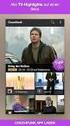 activity-show fast wie im Fernsehen Modultyp Projekte im Deutschunterricht Zielgruppe Schüler von 12 bis 15 Jahren Niveaustufe A1+ Autorinnen Grossmann Erika, Molnár Andrea A kiadvány az Educatio Kht.
activity-show fast wie im Fernsehen Modultyp Projekte im Deutschunterricht Zielgruppe Schüler von 12 bis 15 Jahren Niveaustufe A1+ Autorinnen Grossmann Erika, Molnár Andrea A kiadvány az Educatio Kht.
Hasznos kifejezések nem csak kezdőknek Meinungsäußerung ( véleménynyilvánítás ):
 Hasznos kifejezések nem csak kezdőknek 1.0 1. Meinungsäußerung ( véleménynyilvánítás ): Ich meine/finde/glaube/denke, dass... Úgy vélem/találom/gondolom, hogy... Ich bin der Meinung, dass... Az a véleményem,
Hasznos kifejezések nem csak kezdőknek 1.0 1. Meinungsäußerung ( véleménynyilvánítás ): Ich meine/finde/glaube/denke, dass... Úgy vélem/találom/gondolom, hogy... Ich bin der Meinung, dass... Az a véleményem,
Bedienungsanleitung. Kaffeemühle Használati útmutató. Kávédaráló. Kávédaráló CM 70
 Bedienungsanleitung DE Kaffeemühle Használati útmutató HU Kávédaráló 1 Kávédaráló CM 70 DE Auspacken Zum Auspacken des Gerätes gehen Sie wie folgt vor: eine Elektro-Fachkraft überprüfen. Der Hersteller
Bedienungsanleitung DE Kaffeemühle Használati útmutató HU Kávédaráló 1 Kávédaráló CM 70 DE Auspacken Zum Auspacken des Gerätes gehen Sie wie folgt vor: eine Elektro-Fachkraft überprüfen. Der Hersteller
Carsten Kümmel Dipl. Tonmeister www.tonmeister-online.de
 Carsten Kümmel Dipl. Tonmeister www.tonmeister-online.de Carsten Kümmel, Starenweg 8a, 82140 Olching DATUM: 23.10.13 Tel.: 08142 6551752 Fax.: 08142 4628228 carsten@tonmeister-online.de Betreff: Beurteilung
Carsten Kümmel Dipl. Tonmeister www.tonmeister-online.de Carsten Kümmel, Starenweg 8a, 82140 Olching DATUM: 23.10.13 Tel.: 08142 6551752 Fax.: 08142 4628228 carsten@tonmeister-online.de Betreff: Beurteilung
I. Olvasáskészség 1. Maximális pontszám: 15. Olvassa el figyelmesen az alábbi szöveget, majd annak alapján válaszoljon magyarul a kérdésekre!
 I. Olvasáskészség 1. Maximális pontszám: 15 Olvassa el figyelmesen az alábbi szöveget, majd annak alapján válaszoljon magyarul a kérdésekre! Immer mehr Bürger lehnen die Sommerzeit ab Der Widerstand gegen
I. Olvasáskészség 1. Maximális pontszám: 15 Olvassa el figyelmesen az alábbi szöveget, majd annak alapján válaszoljon magyarul a kérdésekre! Immer mehr Bürger lehnen die Sommerzeit ab Der Widerstand gegen
Meghívó a gyermekkorcsoport 9. Nemzetközi Delphincupjára Simmeringen
 Meghívó a gyermekkorcsoport 9. Nemzetközi Delphincupjára Simmeringen Idöpont: Szombat 24.10.2009 Verseny helye: Medence: Idömérés: Fedett uszoda Simmering A -1110 Wien, Simmeringer Hauptstraße/ Florian
Meghívó a gyermekkorcsoport 9. Nemzetközi Delphincupjára Simmeringen Idöpont: Szombat 24.10.2009 Verseny helye: Medence: Idömérés: Fedett uszoda Simmering A -1110 Wien, Simmeringer Hauptstraße/ Florian
Napelemes taposólámpa. Szerelési, használati és biztonsági tudnivalók. Montage-, Bedienungs- und Sicherheitshinweise Z30697
 Napelemes taposólámpa Szerelési, használati és biztonsági tudnivalók Solar-Bodenleuchte Montage-, Bedienungs- und Sicherheitshinweise Z30697 HU Szerelési, használati és biztonsági tudnivalók Oldal 3 DE
Napelemes taposólámpa Szerelési, használati és biztonsági tudnivalók Solar-Bodenleuchte Montage-, Bedienungs- und Sicherheitshinweise Z30697 HU Szerelési, használati és biztonsági tudnivalók Oldal 3 DE
Auswandern Bank. Ungarisch
 - Allgemeines Fel tudok venni pénzt külön díjak fizetése nélkül? Fragen, ob Gebühren anfallen, wenn man in einem bestimmten Land Geld abhebt Mennyi a költsége annak, ha nem a saját bankom automatáját használom?
- Allgemeines Fel tudok venni pénzt külön díjak fizetése nélkül? Fragen, ob Gebühren anfallen, wenn man in einem bestimmten Land Geld abhebt Mennyi a költsége annak, ha nem a saját bankom automatáját használom?
Találkozó az általános iskolákkal Október 4.
 Találkozó az általános iskolákkal 2012. Október 4. Témák Változások a felvételiben Német nyelvi verseny Adatok kérése Felvételi 1. Kevés információ-bizonytalanság Nem lesz tehetséggondozó felvételi, csak
Találkozó az általános iskolákkal 2012. Október 4. Témák Változások a felvételiben Német nyelvi verseny Adatok kérése Felvételi 1. Kevés információ-bizonytalanság Nem lesz tehetséggondozó felvételi, csak
Alumínium bejárati ajtók Modell családokról általában. Tartalomjegyzék
 Tartalomjegyzék Modell megnevezések széria P00 széria P00 széria P300 széria P400 3 széria P500 3 Méretfüggő kivitelek 3 Díszítő elemek iránya 4 Nemesacél lizénák 4 Fa dekor 5 Beton design 6 Szín logika
Tartalomjegyzék Modell megnevezések széria P00 széria P00 széria P300 széria P400 3 széria P500 3 Méretfüggő kivitelek 3 Díszítő elemek iránya 4 Nemesacél lizénák 4 Fa dekor 5 Beton design 6 Szín logika
Inhaltverzeichnis. Deutsch. GPL Slovenščina. Lifesmart TV
 Inhaltverzeichnis 1. Hinweise zu dieser Anleitung...3 1.1. Bestimmungsgemäßer Gebrauch... 4 2. Sicherheitshinweise...5 2.1. Elektrische Geräte nicht in Kinderhände... 5 2.2. Allgemeines... 5 2.3. Umgang
Inhaltverzeichnis 1. Hinweise zu dieser Anleitung...3 1.1. Bestimmungsgemäßer Gebrauch... 4 2. Sicherheitshinweise...5 2.1. Elektrische Geräte nicht in Kinderhände... 5 2.2. Allgemeines... 5 2.3. Umgang
NÉMET NYELV. Célok és feladatok. Fejlesztési, kimeneti követelmények
 NÉMET NYELV Célok és feladatok A nyelvoktatás célja a kommunikatív kompetencia kialakítása, azaz a tanuló képessé tétele arra, hogy idegen nyelvű környezetben képes legyen megoldani felmerülő problémáit,
NÉMET NYELV Célok és feladatok A nyelvoktatás célja a kommunikatív kompetencia kialakítása, azaz a tanuló képessé tétele arra, hogy idegen nyelvű környezetben képes legyen megoldani felmerülő problémáit,
Német nyelv 5-6.évfolyam. 3.forduló
 Nyugat-magyarországi Egyetem Regionális Pedagógiai Szolgáltató és Kutató Központ Vasi Géniusz- Tehetségsegítı hálózat a Nyugat-Dunántúlon TÁMOP-3.4.4/B-08/1-2009-0014 Német nyelv 5-6.évfolyam 3.forduló
Nyugat-magyarországi Egyetem Regionális Pedagógiai Szolgáltató és Kutató Központ Vasi Géniusz- Tehetségsegítı hálózat a Nyugat-Dunántúlon TÁMOP-3.4.4/B-08/1-2009-0014 Német nyelv 5-6.évfolyam 3.forduló
vasárnap, 2010 május 23-án - a Pünkösd ünnepére egy közös energiameditációt szerveztem.
 Kedves olvasó, vasárnap, május 23-án - a Pünkösd ünnepére egy közös energiameditációt szerveztem. Bárki ingyenesen részt vehet: 11:00 h - 15:00 h - 17:00 h - 19:00 h - 21:00 h- Ha valaki személyes fölhívással
Kedves olvasó, vasárnap, május 23-án - a Pünkösd ünnepére egy közös energiameditációt szerveztem. Bárki ingyenesen részt vehet: 11:00 h - 15:00 h - 17:00 h - 19:00 h - 21:00 h- Ha valaki személyes fölhívással
ORSZÁGOS ÁLTALÁNOS ISKOLAI TANULMÁNYI VERSENY NÉMET NYELV FELADATLAP. 8. osztály megyei forduló. Tanuló neve:... Iskola neve:... Címe:...
 JÁSZ-NAGYKUN- SZOLNOK MEGYEI PEDAGÓGIAI INTÉZET PEDAGÓGIAI SZAKMAI ÉS SZAKSZOLGÁLAT, SZOLNOK OM azonosító szám: 102312 OKÉV nyilvántartási szám: 16-0058-04 Intézmény-akkreditációs lajstromszám: AL-1100
JÁSZ-NAGYKUN- SZOLNOK MEGYEI PEDAGÓGIAI INTÉZET PEDAGÓGIAI SZAKMAI ÉS SZAKSZOLGÁLAT, SZOLNOK OM azonosító szám: 102312 OKÉV nyilvántartási szám: 16-0058-04 Intézmény-akkreditációs lajstromszám: AL-1100
Reisen Unterkunft. Unterkunft - Finden. Unterkunft - Buchen. Nach dem Weg zur Unterkunft fragen
 - Finden Wo kann ich finden? Nach dem Weg zur fragen Hol találom a?... ein Zimmer zu vermieten?... kiadó szoba? Art der... ein Hostel?...hostel? Art der... ein Hotel?... egy hotel? Art der... eine Frühstückspension?...bed
- Finden Wo kann ich finden? Nach dem Weg zur fragen Hol találom a?... ein Zimmer zu vermieten?... kiadó szoba? Art der... ein Hostel?...hostel? Art der... ein Hotel?... egy hotel? Art der... eine Frühstückspension?...bed
FÖLDRAJZ NÉMET NYELVEN
 Földrajz német nyelven középszint 1112 ÉRETTSÉGI VIZSGA 2014. május 15. FÖLDRAJZ NÉMET NYELVEN KÖZÉPSZINTŰ ÍRÁSBELI ÉRETTSÉGI VIZSGA JAVÍTÁSI-ÉRTÉKELÉSI ÚTMUTATÓ EMBERI ERŐFORRÁSOK MINISZTÉRIUMA 1. AUFGABE
Földrajz német nyelven középszint 1112 ÉRETTSÉGI VIZSGA 2014. május 15. FÖLDRAJZ NÉMET NYELVEN KÖZÉPSZINTŰ ÍRÁSBELI ÉRETTSÉGI VIZSGA JAVÍTÁSI-ÉRTÉKELÉSI ÚTMUTATÓ EMBERI ERŐFORRÁSOK MINISZTÉRIUMA 1. AUFGABE
TERMÉKKATALÓGUS RÁFUTÓFÉK RÁFUTÓFÉK MECHANIZMUS.
 RÁFUTÓFÉK MECHANIZMUS www.autoflex.hu 25 Die (R)Evolution für mehr Sicherheit. Das Geheimnis unserer neuen Original KNOTT Komfort-Achse liegt in der speziellen Formgebung und in einer frostigen Idee. Denn
RÁFUTÓFÉK MECHANIZMUS www.autoflex.hu 25 Die (R)Evolution für mehr Sicherheit. Das Geheimnis unserer neuen Original KNOTT Komfort-Achse liegt in der speziellen Formgebung und in einer frostigen Idee. Denn
60 LED Arbeitsleuchte 60 LED-es munkalámpa Delovna svetilka s 60 LED
 Deutsch... 2 Magyar... 44 Slovenš ina... 93 60 LED Arbeitsleuchte 60 LED-es munkalámpa Delovna svetilka s 60 LED Bedienungsanleitung Kezelési útmutató Navodilo za uporabo KUNDENDIENST ÜGYFÉLSZOLGÁLAT POPRODAJNA
Deutsch... 2 Magyar... 44 Slovenš ina... 93 60 LED Arbeitsleuchte 60 LED-es munkalámpa Delovna svetilka s 60 LED Bedienungsanleitung Kezelési útmutató Navodilo za uporabo KUNDENDIENST ÜGYFÉLSZOLGÁLAT POPRODAJNA
FÖLDRAJZ NÉMET NYELVEN
 Földrajz német nyelven középszint 0811 ÉRETTSÉGI VIZSGA 2011. május 12. FÖLDRAJZ NÉMET NYELVEN KÖZÉPSZINTŰ ÍRÁSBELI ÉRETTSÉGI VIZSGA JAVÍTÁSI-ÉRTÉKELÉSI ÚTMUTATÓ NEMZETI ERŐFORRÁS MINISZTÉRIUM 1. Teil
Földrajz német nyelven középszint 0811 ÉRETTSÉGI VIZSGA 2011. május 12. FÖLDRAJZ NÉMET NYELVEN KÖZÉPSZINTŰ ÍRÁSBELI ÉRETTSÉGI VIZSGA JAVÍTÁSI-ÉRTÉKELÉSI ÚTMUTATÓ NEMZETI ERŐFORRÁS MINISZTÉRIUM 1. Teil
TUDOMÁNYOS ISMERETTERJESZTŐ TÁRSULAT
 telc Deutsch B2-C1 Medizin für Prüfungsteilnehmende Telc Deutsch B2-C1 Medizin Fachsprachprüfung ist eine Prüfung auf den Kompetenzstufen B2 und C1. Im Gruppenprüfungsteil werden allgemeine, berufsorientierte
telc Deutsch B2-C1 Medizin für Prüfungsteilnehmende Telc Deutsch B2-C1 Medizin Fachsprachprüfung ist eine Prüfung auf den Kompetenzstufen B2 und C1. Im Gruppenprüfungsteil werden allgemeine, berufsorientierte
Lead Partner Seminar. Berichte auf Projektebene / Projektszintű jelentések
 Lead Partner Seminar Berichte auf Projektebene / Projektszintű jelentések Sopron, 02.02.2011 Projektänderungen / Projekt módosítások Yvonne Brodda, Lóránth Kinga Joint Technical Secretariat 02.02.2011
Lead Partner Seminar Berichte auf Projektebene / Projektszintű jelentések Sopron, 02.02.2011 Projektänderungen / Projekt módosítások Yvonne Brodda, Lóránth Kinga Joint Technical Secretariat 02.02.2011
Látogatás a Heti Válasznál
 Látogatás a Heti Válasznál Ulicsák Eszter (7.a) Mindenki belegondolhatott már, hogy ki is a mi szeretett újságunk és kedvenc cikkünk szülőanyja, de még inkább, hogy hogyan alkotnak egy hét alatt egy izgalmas,
Látogatás a Heti Válasznál Ulicsák Eszter (7.a) Mindenki belegondolhatott már, hogy ki is a mi szeretett újságunk és kedvenc cikkünk szülőanyja, de még inkább, hogy hogyan alkotnak egy hét alatt egy izgalmas,
ÓRATERV. Nevelési-oktatási stratégia Módszerek Tanulói munkaformák Eszközök
 ÓRATERV A pedagógus neve: dr. Horváth Beáta Éva Műveltségi terület: Idegen nyelvek (Élő idegen nyelvek) Tantárgy: Német nyelv Osztály: 12/C Nyelvi előkészítő osztály Az óra témája: Zukunftspläne, Interview
ÓRATERV A pedagógus neve: dr. Horváth Beáta Éva Műveltségi terület: Idegen nyelvek (Élő idegen nyelvek) Tantárgy: Német nyelv Osztály: 12/C Nyelvi előkészítő osztály Az óra témája: Zukunftspläne, Interview
Herzfrequenzmessuhr mit Brustgurt
 MANUAL DEVELOPED IN GERMANY Bedienungsanleitung Használati útmutató Navodila za uporabo Herzfrequenzmessuhr mit Brustgurt Szívritmusmérő karóra mellpánttal Ura z merilnikom srčnega utripa s prsnim som
MANUAL DEVELOPED IN GERMANY Bedienungsanleitung Használati útmutató Navodila za uporabo Herzfrequenzmessuhr mit Brustgurt Szívritmusmérő karóra mellpánttal Ura z merilnikom srčnega utripa s prsnim som
1. Közvetítés idegen nyelvről magyarra Maximális pontszám: 15
 1. Közvetítés idegen nyelvről magyarra Maximális pontszám: 15 Pontérték 1. Ki ír manapság még kézzel (1 pont)? 1 2. Általában billentyűzetet vagy érintőképernyőt (1 pont) nyomkodunk (1 pont). 2 3. Száz
1. Közvetítés idegen nyelvről magyarra Maximális pontszám: 15 Pontérték 1. Ki ír manapság még kézzel (1 pont)? 1 2. Általában billentyűzetet vagy érintőképernyőt (1 pont) nyomkodunk (1 pont). 2 3. Száz
benutzerinformation használati útmutató istruzioni per l uso instrukcja obsługi
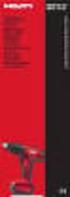 benutzerinformation használati útmutató istruzioni per l uso instrukcja obsługi Kühlschrank Hűtőszekrény Frigorifero Chłodziarka ERN22510 2 electrolux Inhalt Electrolux. Thinking of you. Mehr zu unserem
benutzerinformation használati útmutató istruzioni per l uso instrukcja obsługi Kühlschrank Hűtőszekrény Frigorifero Chłodziarka ERN22510 2 electrolux Inhalt Electrolux. Thinking of you. Mehr zu unserem
Bedienungsanleitung Kezelési útmutató Navodila za uporabo
 Bedienungsanleitung Kezelési útmutató Navodila za uporabo Wireless-LAN-Verstärker WLAN-erősítő Brezžični ojačevalnik WLAN E85029 KUNDENDIENST ÜGYFÉLSZOLGÁLAT POPRODAJNA PODPORA AT HU 06-40-180102 SLO 0810-00
Bedienungsanleitung Kezelési útmutató Navodila za uporabo Wireless-LAN-Verstärker WLAN-erősítő Brezžični ojačevalnik WLAN E85029 KUNDENDIENST ÜGYFÉLSZOLGÁLAT POPRODAJNA PODPORA AT HU 06-40-180102 SLO 0810-00
Einhebel-Wannenfüll- und Brausemischer
 ERSTELLT IN DEUTSCHLAND Bedienungsanleitung Használati útmutató Navodila za uporabo Einhebel-Wannenfüll- und Brausemischer Egykaros kádtöltő és zuhany keverőcsaptelep Enoročna mešalna armatura za kad in
ERSTELLT IN DEUTSCHLAND Bedienungsanleitung Használati útmutató Navodila za uporabo Einhebel-Wannenfüll- und Brausemischer Egykaros kádtöltő és zuhany keverőcsaptelep Enoročna mešalna armatura za kad in
EGY SZIKLAGÖDÖR KERÁMIAANYAGA A HADTÖRTÉNETI MÚZEUM UDVARÁN
 BENCZE ZOLTÁN EGY SZIKLAGÖDÖR KERÁMIAANYAGA A HADTÖRTÉNETI MÚZEUM UDVARÁN 1990-ben a Hadtörténeti Múzeum udvarán, a IV. Béla kori városfal tornyától nyugatra egy feljáró építésének munkálatai során lehetőség
BENCZE ZOLTÁN EGY SZIKLAGÖDÖR KERÁMIAANYAGA A HADTÖRTÉNETI MÚZEUM UDVARÁN 1990-ben a Hadtörténeti Múzeum udvarán, a IV. Béla kori városfal tornyától nyugatra egy feljáró építésének munkálatai során lehetőség
82772 DE HU Hofer Content.book Seite 1 Donnerstag, 10. September 2009 11:52 11
 82772 DE HU Hofer Content.book Seite 1 Donnerstag, 10. September 2009 11:52 11 Inhaltsverzeichnis DE Sicherheitshinweise................................... 4 Elektrische Geräte nicht in Kinderhände.......................
82772 DE HU Hofer Content.book Seite 1 Donnerstag, 10. September 2009 11:52 11 Inhaltsverzeichnis DE Sicherheitshinweise................................... 4 Elektrische Geräte nicht in Kinderhände.......................
Einhebel-Spültischmischer
 ERSTELLT IN DEUTSCHLAND Bedienungsanleitung Használati útmutató Navodila za uporabo Einhebel-Spültischmischer Egykaros mosogató keverőcsaptelep Enoročna mešalna armatura za pomivalno korito Deutsch...
ERSTELLT IN DEUTSCHLAND Bedienungsanleitung Használati útmutató Navodila za uporabo Einhebel-Spültischmischer Egykaros mosogató keverőcsaptelep Enoročna mešalna armatura za pomivalno korito Deutsch...
mi és más népek - összehasonlításuk, karaktereik személyleírás: főként külső tulajdonságok alapján
 8. évfolyam A 8. évfolyamon idegen nyelvet tanuló diákok A1 szintű, a Közös európai referenciakeret alapján alapszintű és ezen belül minimumszintű nyelvi ismeretekkel rendelkeznek. A 8. évfolyamon folytatódó
8. évfolyam A 8. évfolyamon idegen nyelvet tanuló diákok A1 szintű, a Közös európai referenciakeret alapján alapszintű és ezen belül minimumszintű nyelvi ismeretekkel rendelkeznek. A 8. évfolyamon folytatódó
MEDIA REKORDER M1210
 MEDIA REKORDER M1210 BENUTZERHANDBUCH HASZNÁLATI ÚTMUTATÓ NAVODILO ZA UPORABO chiligreen Media Rekorder MR1210 BENUTZERHANDBUCH Inhaltsverzeichnis 1. Einleitung... 1 1-1. Vorbemerkungen... 1 1.2 Lieferumfang...
MEDIA REKORDER M1210 BENUTZERHANDBUCH HASZNÁLATI ÚTMUTATÓ NAVODILO ZA UPORABO chiligreen Media Rekorder MR1210 BENUTZERHANDBUCH Inhaltsverzeichnis 1. Einleitung... 1 1-1. Vorbemerkungen... 1 1.2 Lieferumfang...
2-GANG SCHLAGBOHRMASCHINE MIT ABSAUGUNG
 2-GANG SCHLAGBOHRMASCHINE MIT ABSAUGUNG ORIGINALBETRIEBSANLEITUNG 2-SEBESSÉGES ÜTVEFÚRÓGÉP ELSZÍVÓVAL EREDETI HASZNÁLATI UTASÍTÁS UDARNI VRTALNIK Z 2 HITROSTMA IN ODSESOVANJEM ORIGINALNA NAVODILA ZA UPORABO
2-GANG SCHLAGBOHRMASCHINE MIT ABSAUGUNG ORIGINALBETRIEBSANLEITUNG 2-SEBESSÉGES ÜTVEFÚRÓGÉP ELSZÍVÓVAL EREDETI HASZNÁLATI UTASÍTÁS UDARNI VRTALNIK Z 2 HITROSTMA IN ODSESOVANJEM ORIGINALNA NAVODILA ZA UPORABO
Cool Mist. Mini-Ultraschall-Luftbefeuchter WH5000E. www.wasfuereineerleichterung.com
 Cool Mist Mini-Ultraschall-Luftbefeuchter WH5000E www.wasfuereineerleichterung.com DE COOLMIST-MINI-ULTRASCHALL-LUFTBEFEUCHTER... 8 Gebrauchsanweisung HU COOLMIST MINI ULTRAHANGOS PÁRÁSÍTÓ... 1 Használati
Cool Mist Mini-Ultraschall-Luftbefeuchter WH5000E www.wasfuereineerleichterung.com DE COOLMIST-MINI-ULTRASCHALL-LUFTBEFEUCHTER... 8 Gebrauchsanweisung HU COOLMIST MINI ULTRAHANGOS PÁRÁSÍTÓ... 1 Használati
Lautsprecher mit Bluetooth-Funktion
 Lautsprecher mit Bluetooth-Funktion Hangszóró Bluetooth funkcióval Zvočnika s funkcijo Bluetooth Bedienungsanleitung Kezelési útmutató / Navodila za uporabo Deutsch... 2 Magyar... 47 Slovenščina... 89
Lautsprecher mit Bluetooth-Funktion Hangszóró Bluetooth funkcióval Zvočnika s funkcijo Bluetooth Bedienungsanleitung Kezelési útmutató / Navodila za uporabo Deutsch... 2 Magyar... 47 Slovenščina... 89
VIZSGALEÍRÁS NÉMET NYELV. 8. évfolyamos vizsga
 VIZSGALEÍRÁS NÉMET NYELV 8. évfolyamos vizsga A vizsga lebonyolítása: írásbeli április 15-30 között előzetes egyeztetés szerint szóbeli május elején, az írásbeli érettségi vizsga napjaiban A vizsga részei:
VIZSGALEÍRÁS NÉMET NYELV 8. évfolyamos vizsga A vizsga lebonyolítása: írásbeli április 15-30 között előzetes egyeztetés szerint szóbeli május elején, az írásbeli érettségi vizsga napjaiban A vizsga részei:
1.0 Biztonsági előírások
 Méret: 84 x 118,4mm A terméket az élete végén ne a normál háztartási hulladékkal együtt távolítsa el. Adja azt le egy hivatalos gyűjtőállomáson, így védve a környezetét, és eleget téve törvényi kötelezettségének.
Méret: 84 x 118,4mm A terméket az élete végén ne a normál háztartási hulladékkal együtt távolítsa el. Adja azt le egy hivatalos gyűjtőállomáson, így védve a környezetét, és eleget téve törvényi kötelezettségének.
Brandschutz in der elektrotechnischen Gebäudetechnik. Tűzvédelem az elektrotechnikában. Baurechtliche Anforderungen an den Brandschutz-Fachplaner
 Brandschutz in der elektrotechnischen Gebäudetechnik Baurechtliche Anforderungen an den Brandschutz-Fachplaner Budapest, 7. September 2012 Tűzvédelem az elektrotechnikában A tűzvédelmi tervezővel szemben
Brandschutz in der elektrotechnischen Gebäudetechnik Baurechtliche Anforderungen an den Brandschutz-Fachplaner Budapest, 7. September 2012 Tűzvédelem az elektrotechnikában A tűzvédelmi tervezővel szemben
Fensterautomation. Ablak automatizálás. Simon RWA Antriebs- & Beschlagstechnik Simon RWA motor- és vasalattechnika
 Fensterautomation Ablak automatizálás Simon RWA Antriebs- & Beschlagstechnik Simon RWA motor- és vasalattechnika 4 Symbolbeschreibung Szimbólum leírás RWA Einsatz Verwendbar für natürlichen Rauchabzug
Fensterautomation Ablak automatizálás Simon RWA Antriebs- & Beschlagstechnik Simon RWA motor- és vasalattechnika 4 Symbolbeschreibung Szimbólum leírás RWA Einsatz Verwendbar für natürlichen Rauchabzug
Tartalomjegyzék. Bevezetés/szervíz, oktatás 3-9. DK-kábelösszekötő dobozok 10-137 1,5-240 mm 2, IP 54-67
 Tartalomjegyzék Bevezetés/szervíz, oktatás 3-9 -kábelösszekötő dobozok 10-137 1,5-240 mm 2, IP 54-67 -kiselosztók 138-197 63 A-ig, 3-54 osztásegység, IP 54-65 Elosztószekrények ajtóval 198-277 250 A-ig,
Tartalomjegyzék Bevezetés/szervíz, oktatás 3-9 -kábelösszekötő dobozok 10-137 1,5-240 mm 2, IP 54-67 -kiselosztók 138-197 63 A-ig, 3-54 osztásegység, IP 54-65 Elosztószekrények ajtóval 198-277 250 A-ig,
Wirtschaftsdeutsch. Aufgabenmuster
 BGF NYTK Wirtschaftsdeutsch Aufgabenmuster B2 Schreiben 50 Minuten 20 Punkte FÜR DIE LÖSUNG DER AUFGABE BENUTZEN SIE DAS LÖSUNGSBLATT! (Az alábbiakban a feladatlap után a javításhoz használt megoldási
BGF NYTK Wirtschaftsdeutsch Aufgabenmuster B2 Schreiben 50 Minuten 20 Punkte FÜR DIE LÖSUNG DER AUFGABE BENUTZEN SIE DAS LÖSUNGSBLATT! (Az alábbiakban a feladatlap után a javításhoz használt megoldási
EK-TípusVizsgálati Tanúsítvány EG-Baumusterprüfbescheinigung
 ROBBANÁSBIZTOS BERENDEZÉSEK VIZSGÁLÓ ÁLLOMÁSA Prüfstelle für Explosiongeschützte Betriebsmittel 1/5 (1) Ungarn, 1037 Budapest, Mikoviny S. u. 2-4. tel/fax: 36 1 250 1720 E-mail: bkiex@bki.hu EK-TípusVizsgálati
ROBBANÁSBIZTOS BERENDEZÉSEK VIZSGÁLÓ ÁLLOMÁSA Prüfstelle für Explosiongeschützte Betriebsmittel 1/5 (1) Ungarn, 1037 Budapest, Mikoviny S. u. 2-4. tel/fax: 36 1 250 1720 E-mail: bkiex@bki.hu EK-TípusVizsgálati
BENUTZERHANDBUCH HASZNÁLATI ÚTMUTATÓ NAVODILO ZA UPORABO
 BENUTZERHANDBUCH HASZNÁLATI ÚTMUTATÓ NAVODILO ZA UPORABO chiligreen MR 3 multimedia recorder BENUTZERHANDBUCH Inhaltsverzeichnis Kapitel 1 Einführung... 1 1.1 Vorbemerkungen... 1 1.2 Lieferumfang... 3
BENUTZERHANDBUCH HASZNÁLATI ÚTMUTATÓ NAVODILO ZA UPORABO chiligreen MR 3 multimedia recorder BENUTZERHANDBUCH Inhaltsverzeichnis Kapitel 1 Einführung... 1 1.1 Vorbemerkungen... 1 1.2 Lieferumfang... 3
Műanyagalakító szerszámok tervezése
 MŰEGYETEM 1782 Polimertechnika Tanszék Műanyagalakító szerszámok tervezése Ábrafüzet Fröccsidők Irányértékek Műanyagalakító szerszámok tervezése Fröccstérfogat Fröccsidő [s] [cm 3 ] alacsony közepes nagy
MŰEGYETEM 1782 Polimertechnika Tanszék Műanyagalakító szerszámok tervezése Ábrafüzet Fröccsidők Irányértékek Műanyagalakító szerszámok tervezése Fröccstérfogat Fröccsidő [s] [cm 3 ] alacsony közepes nagy
10. Die Modalverben A módbeli segédigék
 10. 10. Die Modalverben A segédigékkel kifejezhetjük, milyen a viszonyunk a cselekvéshez: akarjuk, szeretnénk, tudjuk stb. Általában egy fôigével együtt használjuk ôket a mondatban. Seit 2 Jahren kann
10. 10. Die Modalverben A segédigékkel kifejezhetjük, milyen a viszonyunk a cselekvéshez: akarjuk, szeretnénk, tudjuk stb. Általában egy fôigével együtt használjuk ôket a mondatban. Seit 2 Jahren kann
Kombi-V15. pellet / hasábfa kombikazán. Teljesítmény. 4-14,9 kw. Verzió: 1 / 2009
 Kombi-V15 pellet / hasábfa kombikazán Teljesítmény 4-14,9 kw Termékismertető Verzió: 1 / 2009 Szerző: W.Pöllabauer Perhofer GmbH (Magyar képviselet: Szalontai RGB Bt.) Kombi-V20 adatlap Oldal 1 Változtatás
Kombi-V15 pellet / hasábfa kombikazán Teljesítmény 4-14,9 kw Termékismertető Verzió: 1 / 2009 Szerző: W.Pöllabauer Perhofer GmbH (Magyar képviselet: Szalontai RGB Bt.) Kombi-V20 adatlap Oldal 1 Változtatás
FAVORIT 55400 I DE GESCHIRRSPÜLER BENUTZERINFORMATION 2 HU MOSOGATÓGÉP HASZNÁLATI ÚTMUTATÓ 24
 FAVORIT 55400 I DE GESCHIRRSPÜLER BENUTZERINFORMATION 2 HU MOSOGATÓGÉP HASZNÁLATI ÚTMUTATÓ 24 2 FÜR PERFEKTE ERGEBNISSE Danke, dass Sie sich für dieses AEG Produkt entschieden haben. Wir haben es geschaffen,
FAVORIT 55400 I DE GESCHIRRSPÜLER BENUTZERINFORMATION 2 HU MOSOGATÓGÉP HASZNÁLATI ÚTMUTATÓ 24 2 FÜR PERFEKTE ERGEBNISSE Danke, dass Sie sich für dieses AEG Produkt entschieden haben. Wir haben es geschaffen,
MEZŐGAZDASÁGI ÉS TECHNIKATÖRTÉNETI GYŰJTEMÉNY BORSOD MEGYÉBEN HAJDÚ RÁFIS JÁNOS
 MEZŐGAZDASÁGI ÉS TECHNIKATÖRTÉNETI GYŰJTEMÉNY BORSOD MEGYÉBEN HAJDÚ RÁFIS JÁNOS Egy rendhagyó múzeum születése és fejlődése bontakozik ki az alábbi írásból. Létrejöttét, céljait tekintve olyan igény kielégítésére
MEZŐGAZDASÁGI ÉS TECHNIKATÖRTÉNETI GYŰJTEMÉNY BORSOD MEGYÉBEN HAJDÚ RÁFIS JÁNOS Egy rendhagyó múzeum születése és fejlődése bontakozik ki az alábbi írásból. Létrejöttét, céljait tekintve olyan igény kielégítésére
Fritteuse. Vertriebs GmbH & Co KG. Hans-Ulrich Petermann Beratungs- und FT 3000. Deutsch...02 Magyar...27 Slovenščina...53
 Fritteuse OLAJSÜTŐ ELEKTRONSKI CVRTNIK FT 3000 BEDIENUNGSANLEITUNG HASZNÁLATI ÚTMUTATÓ NavodilA za uporabo Deutsch...02 Magyar...27 Slovenščina...53 Aktionszeitraum: 10/2013 Typ: FT 3000 Originalbedienungsanleitung
Fritteuse OLAJSÜTŐ ELEKTRONSKI CVRTNIK FT 3000 BEDIENUNGSANLEITUNG HASZNÁLATI ÚTMUTATÓ NavodilA za uporabo Deutsch...02 Magyar...27 Slovenščina...53 Aktionszeitraum: 10/2013 Typ: FT 3000 Originalbedienungsanleitung
am von 18:00 bis 20:30 Uhr Südpol, Arsenalstrasse Kriens
 am 21.3.2018 von 18:00 bis 20:30 Uhr Südpol, Arsenalstrasse Kriens Hochschule Luzern Soziale Arbeit Ablauf der Veranstaltung: Begrüssung - Cyrill Wiget, Gemeindepräsident Kriens und Thomas Zemp, Gemeinderat
am 21.3.2018 von 18:00 bis 20:30 Uhr Südpol, Arsenalstrasse Kriens Hochschule Luzern Soziale Arbeit Ablauf der Veranstaltung: Begrüssung - Cyrill Wiget, Gemeindepräsident Kriens und Thomas Zemp, Gemeinderat
1900 körüli városlodi étkészlet
 1900 körüli városlodi étkészlet SERGŐ ERZSÉBET Korábban is volt a Vendéglátóipári Múzeumban olyan, étkészletegyüttesek gyűjtésére irányuló tendencia, hogy a kiállításokon terítékeket lehessen bemutatnunk.
1900 körüli városlodi étkészlet SERGŐ ERZSÉBET Korábban is volt a Vendéglátóipári Múzeumban olyan, étkészletegyüttesek gyűjtésére irányuló tendencia, hogy a kiállításokon terítékeket lehessen bemutatnunk.
Tragbarer DVD-Player mit zwei 17,78 cm/7 Displays
 Tragbarer DVD-Player mit zwei 17,78 cm/7 Displays Prenosni predvajalnik DVD z dvema zaslonoma velikosti 17,78 cm (7 ) Hordozható DVD-lejátszó két darab 17,78 cm-es/7 -os típusú kijelzővel Bedienungsanleitung
Tragbarer DVD-Player mit zwei 17,78 cm/7 Displays Prenosni predvajalnik DVD z dvema zaslonoma velikosti 17,78 cm (7 ) Hordozható DVD-lejátszó két darab 17,78 cm-es/7 -os típusú kijelzővel Bedienungsanleitung
Mercedes Benz: Termelékenységfejlesztés,Mitarbeiter (-in ) Produktivitätsentwicklung und Projektmanagement Office,Werk Kecskemét,Ungarn
 Oktober 2014 Kecskemét, Mercedes-Benz Manufacturing Hungary Kft. Mercedes Benz: Termelékenységfejlesztés,Mitarbeiter (-in ) Produktivitätsentwicklung und Projektmanagement Office,Werk Kecskemét,Ungarn
Oktober 2014 Kecskemét, Mercedes-Benz Manufacturing Hungary Kft. Mercedes Benz: Termelékenységfejlesztés,Mitarbeiter (-in ) Produktivitätsentwicklung und Projektmanagement Office,Werk Kecskemét,Ungarn
Lead Partner Seminar. Berichte auf Projektebene / Projektszintű jelentések
 Lead Partner Seminar Berichte auf Projektebene / Projektszintű jelentések Sopron, 18.04.2012 Projektänderungen / Projekt módosítások Lóránth Kinga Joint Technical Secretariat 18.04.2012 Reporting Seminar
Lead Partner Seminar Berichte auf Projektebene / Projektszintű jelentések Sopron, 18.04.2012 Projektänderungen / Projekt módosítások Lóránth Kinga Joint Technical Secretariat 18.04.2012 Reporting Seminar
